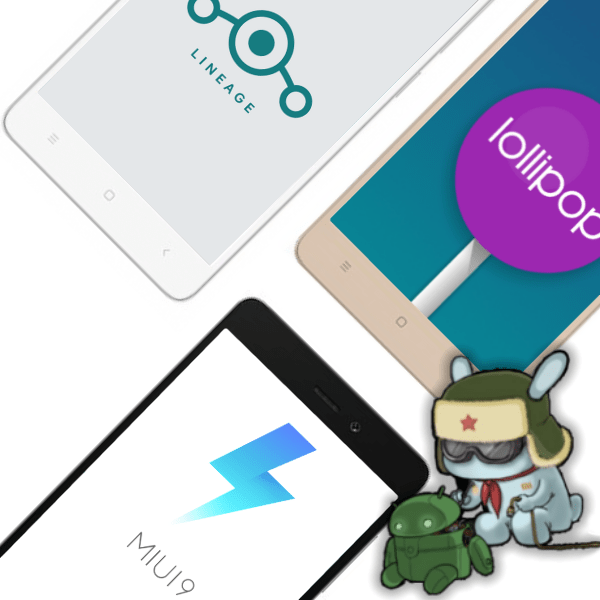Практично всі пристрої, що функціонують під управлінням ОС Android, рано чи пізно можуть зажадати обслуговування системного ПЗ, а іноді і відновлення програмної частини після серйозних збоїв. У наступній статті розказано про інструменти, які використовуються для перепрошивки смартфона Redmi Note 3 виробника Xiaomi, а також про методи їх застосування Користувачем моделі самостійно.
Незважаючи на те що в матеріалі нижче описані виключно надійні програмні засоби і перевірені способи їх застосування, перед виконанням будь-яких інструкцій власник смартфона бере на себе повну відповідальність за можливе пошкодження пристрою і/або неотримання очікуваного результату!
Підготовка
Безумовно, перш ніж приступати до операцій, що мають на увазі серйозне втручання у функціонування складної електроніки, необхідно знайти деякі знання і здійснити ряд підготовчих дій. Такий підхід забезпечує безпроблемне і результативне виконання всіх маніпуляцій.

Апаратна модифікація
У цій статті розглядається робота з апаратом Xiaomi Redmi Note 3
(XRN3) певної модифікації, якій виробником присвоєно кодове ім'я
HENNESSY
. Даний варіант Ноут 3 побудований на базі процесора
MediaTek MT6795 (MTK Helio X10)
.
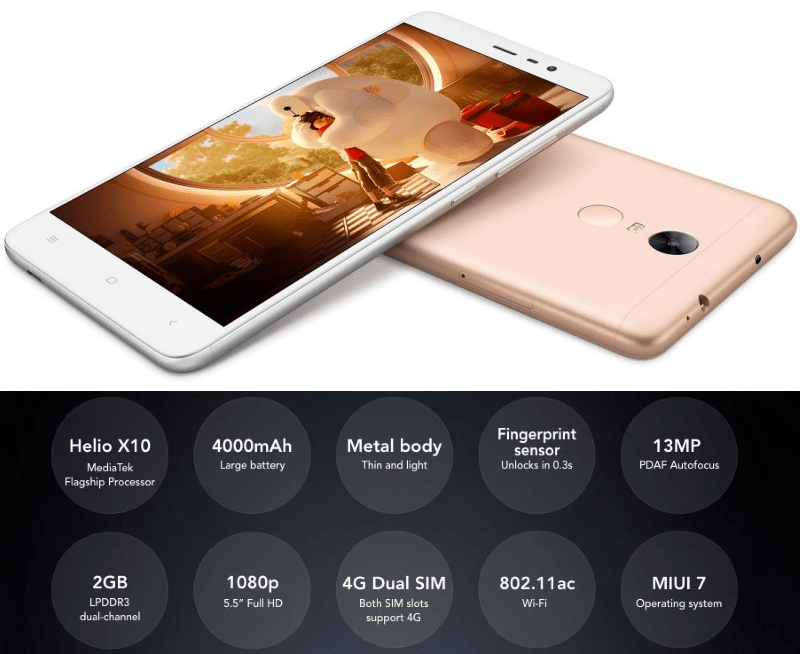
Перш ніж приступати до взаємодії з системним по смартфона, слід обов'язково переконатися, що софт та інструкції застосовні до наявного екземпляру апарату!
Упевнитися в правильності визначення моделі можна, подивившись на коробку девайса (модель процесора вказана на етикетці):
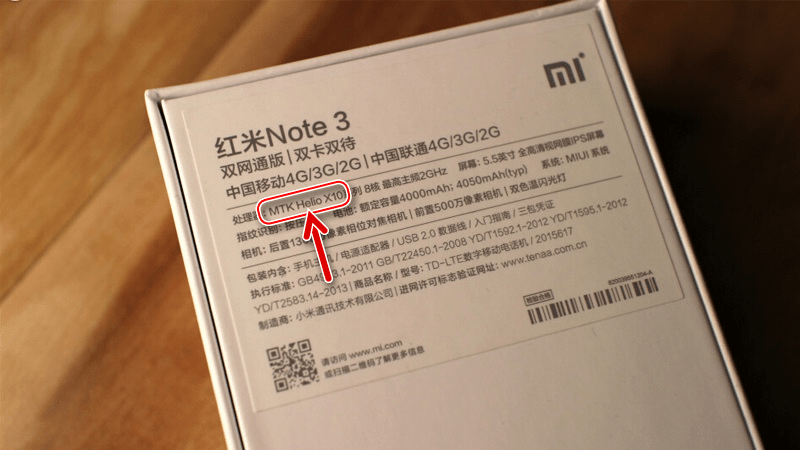
У ситуації коли упаковка телефону не збереглася, скористайтеся одним з програмних засобів, призначених для визначення технічних характеристик і тестування Андроїд-девайсів, наприклад, AnTuTu Benchmark . Скачайте і інсталюйте додаток з Google Play Market .
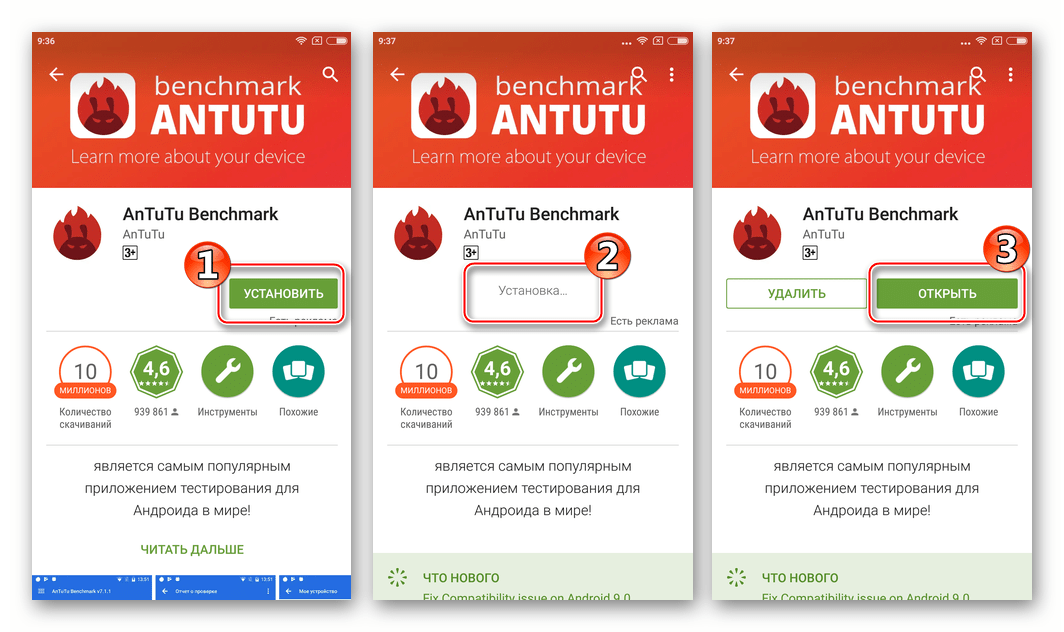
Завантажити Antutu Benchmark з Google Play Маркета
Якщо Магазин додатків Гугл відсутня на смартфоні, що є звичайною ситуацією в середовищі офіційних CN-прошивок пристроїв Xiaomi, отримати АнТуТу можна в MI App Store :
- Запустіть Мі Апп Стор, торкнувшись іконки магазину на робочому столі MIUI. Введіть у поле пошуку запит «AnTuTu» , тапніте «Search» а потім відкрийте сторінку програми.
- Натисніть «Install» , а потім чекайте закінчення скачування і установки інструментарію.
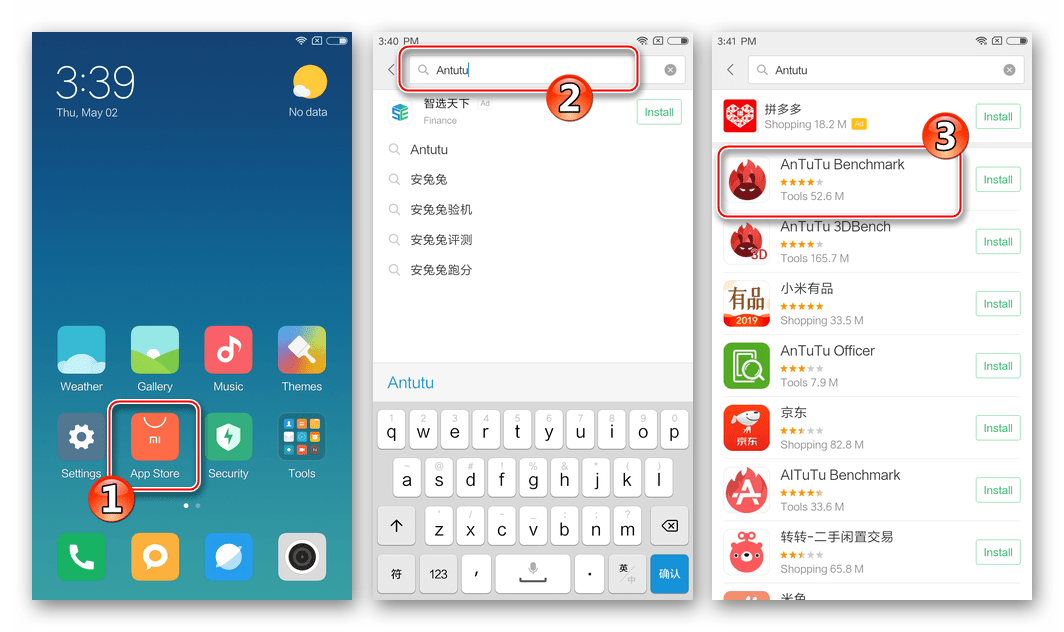
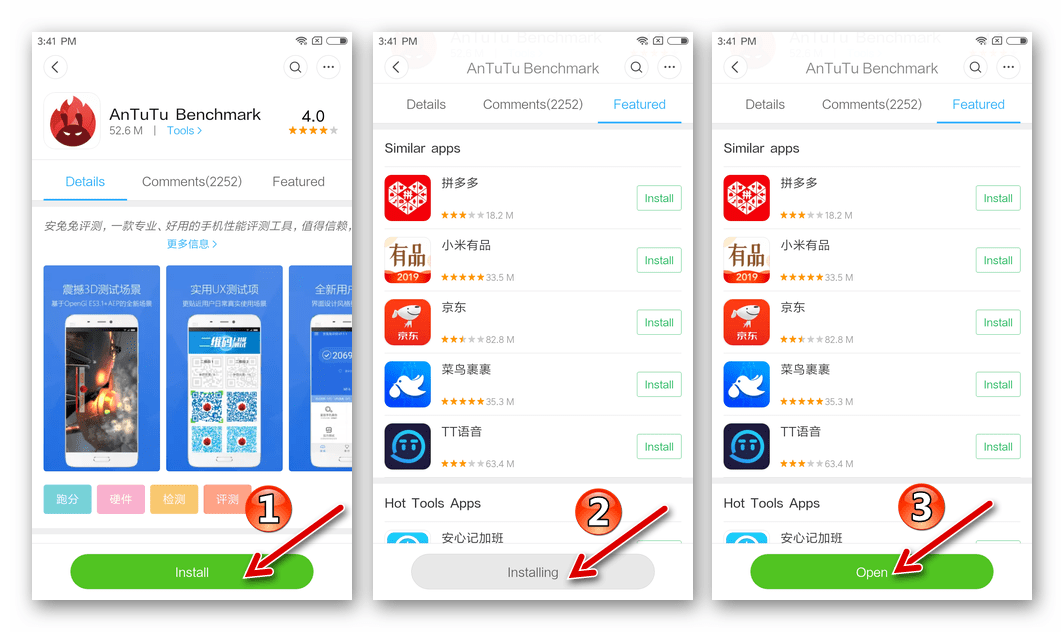
По завершенні інсталяції запустіть АнТуТу і перейдіть в розділ «My Device» . Далі переконайтеся, що в полі «Device» сторінки вказано «hennessy» і заодно подивіться на зазначену в полі «CPU Model» Модель процесора.
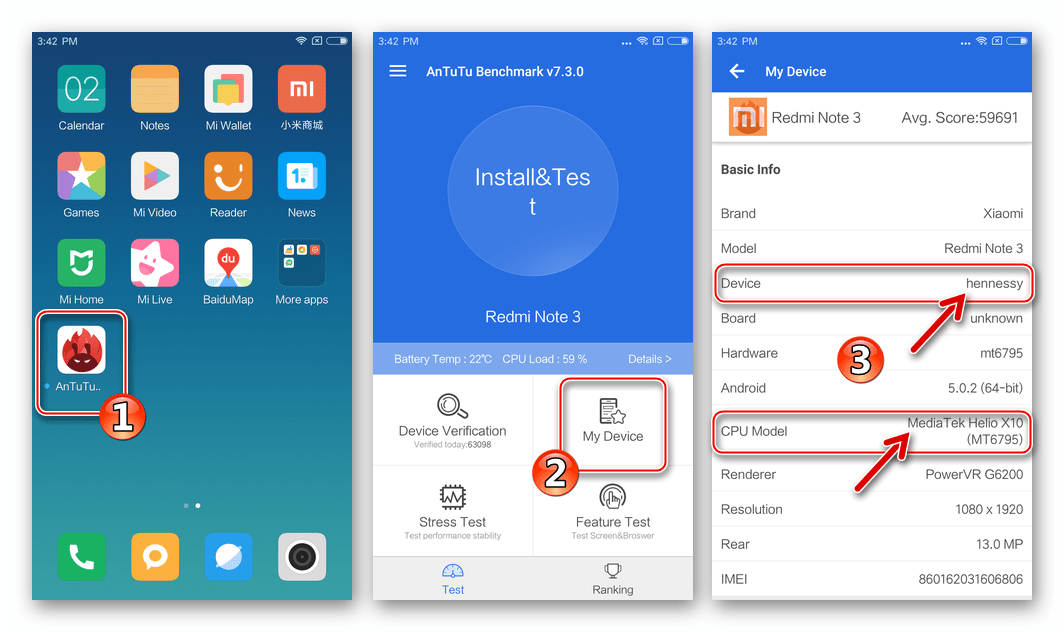
При констатації невідповідності характеристик зазначеним вище не застосовуйте інструментарій з цього матеріалу і запропоновані нижче файли системного ПО щодо пристрою!
Власникам іншої модифікації Xiaomi Redmi Note 3, що носить кодове ім'я KENZO (з процесором QUALCOMM ), для прошивки своїх телефонів слід діяти за рекомендаціями з іншої статті, розміщеної на нашому сайті!
Детальніше: Прошивка смартфона Xiaomi Redmi Note 3 (PRO) (KENZO) з процесором QUALCOMM
Варіанти прошивок, завантаження
Якщо з перевстановлення Андроїд на смартфонах Сяомі стикатися раніше вам не доводилося, і ви не володієте інформацією про існуючі типах/видах ОС MIUI, ознайомтеся з інформацією з матеріалу, доступного за наступним посиланням &8212; це допоможе зорієнтуватися в достатку пропонованих для моделі пакетів системного ПО і правильно поставити кінцеву мету процедури перепрошивки.

Детальніше: типи і види прошивок MIUI
Стосовно системного ПЗ для Redmi Note 3 MTK, слід зазначити кілька моментів:
- Підтримка моделі виробником припинена і вихід нових збірок офіційної ОС для неї не планується.
- Офіційних Global-версій ОС для модифікації не випускалося & 8212; прошивки, розроблені для Rn3 MTK в Xiaomi, існують лише у варіанті «China» .
- Для комфортного використання розглянутого смартфона (за рахунок наявності можливості переключити інтерфейс на звичну мову, інтегрованих сервісів Google і ін.) російськомовні користувачі моделі, в своїй більшості, інсталюють і експлуатують локалізовані Android-оболонки Міюай, що випускаються сторонніми розробниками. Установка офіційних збірок потрібно в основному для відновлення програмної частини апарату після серйозних збоїв.

Враховуючи вищевикладене, для вас в статті зібрані посилання на завантаження пакетів з офіційним ПО (Stable і Developer) фінальних версій для модифікації HENNESSY, а також декількох локалізованих (перекладених в тому числі і на російську мову) Android-оболонок від зарекомендували себе команд-розробників.
Драйвери
Щоб забезпечити взаємодію софта, застосовуваного для переустановлення Android, з телефоном, на ПК повинні бути встановлені драйвера спецрежимів, в які можна переключити мобільний пристрій.
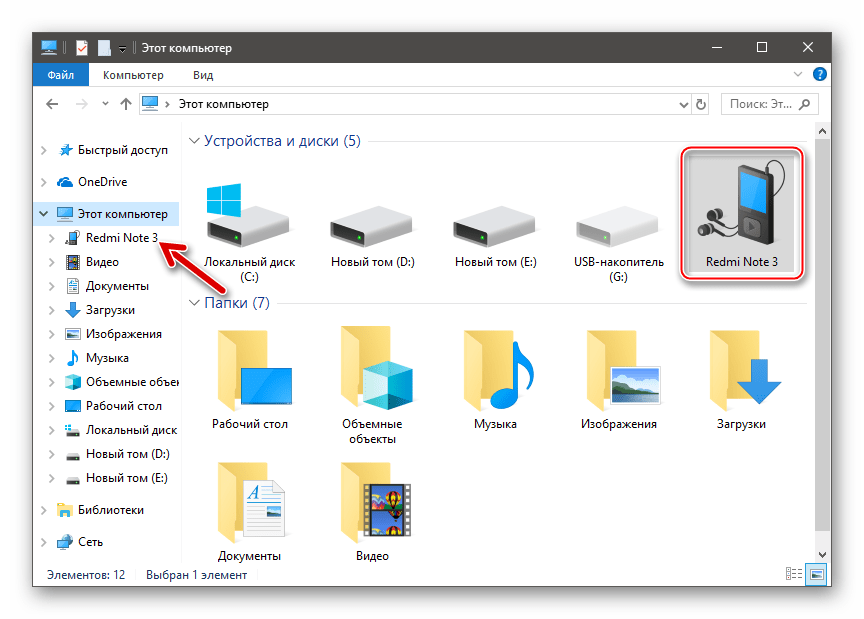
Читайте також: Інсталяція драйверів для прошивки Android-пристроїв
Отримати компоненти для сполучення Note 3 і комп'ютера можливо не єдиним способом. Найпростіший метод-інсталяція фірмового менеджера для девайсів Xiaomi-додатки Mi Phone Assistant . Цей софт при своєму розгортанні в Windows автоматично інтегрує в ОС всі компоненти, які можуть знадобитися для успішної прошивки апарату по будь-який з інструкцій, запропонованих нижче в статті.
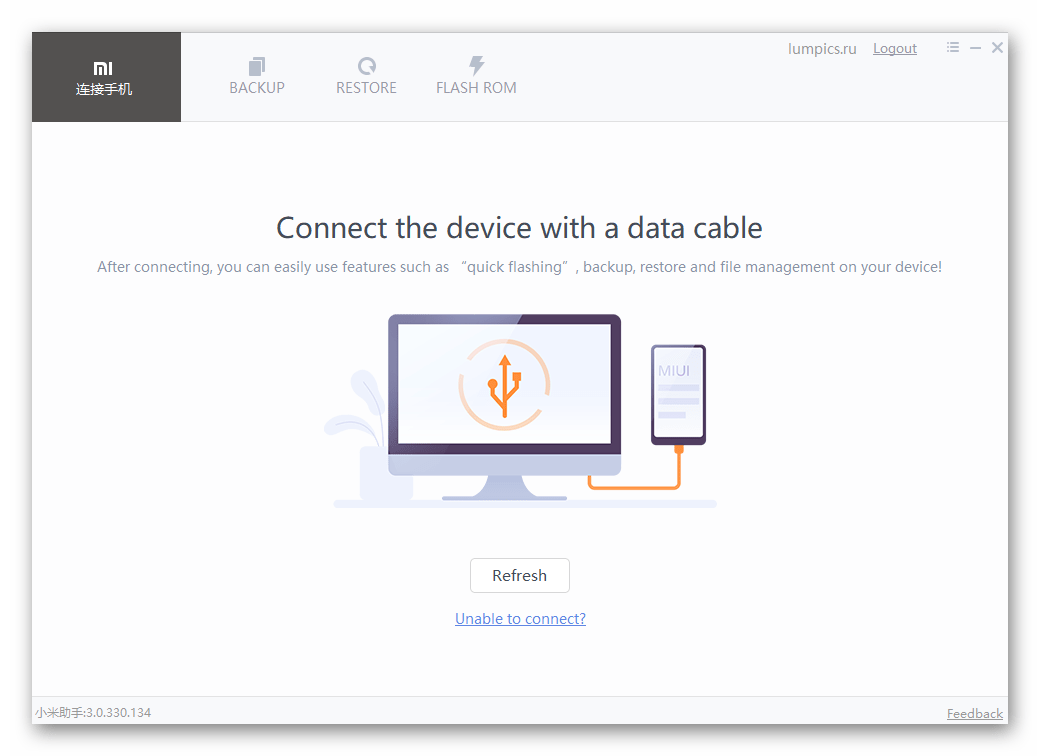
Крім іншого, Ми Асистент може бути задіяний для відновлення офіційної ОС на телефоні, тому установка кошти точно не буде зайвою. Ми розглядали рішення задачі оснащення ПК англомовною версією Mi Phone Assistant в одному з матеріалів на нашому сайті, скористайтеся інструкцією, доступною за наступним посиланням.
Детальніше: Установка Mi Phone Assistant з англомовним інтерфейсом для прошивки девайсів Xiaomi
Ще один простий метод отримання компонентів для сполучення MTK-смартфонів і комп'ютера-використання універсального інсталятора, доступного для завантаження за посиланням:
Завантажити автоинсталлятор драйверів для прошивки смартфона Xiaomi Redmi Note 3 MTK
- Деактивуйте в Віндовс перевірку цифрового підпису драйверів.
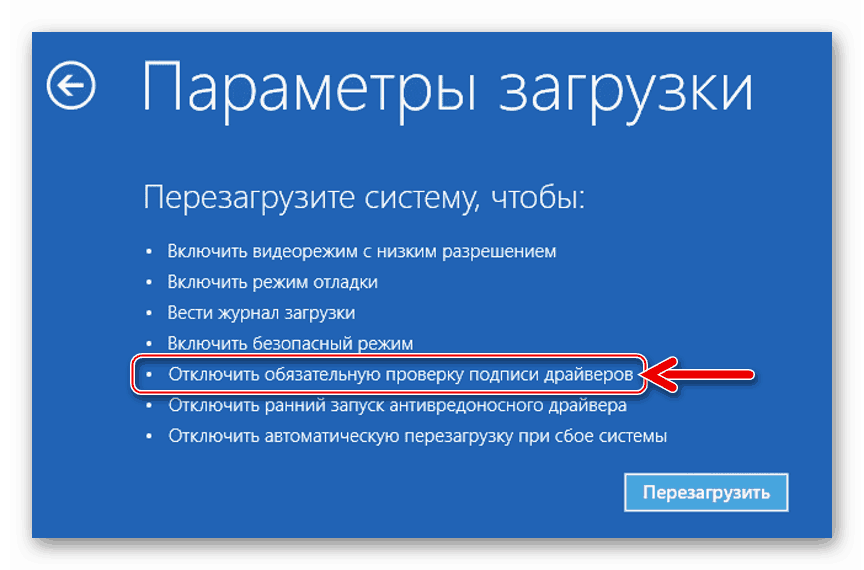
Детальніше: вимкнення перевірки цифрового підпису драйверів у Windows
- Завантаживши exe-файл за посиланням перед цією Інструкцією, запустіть його.
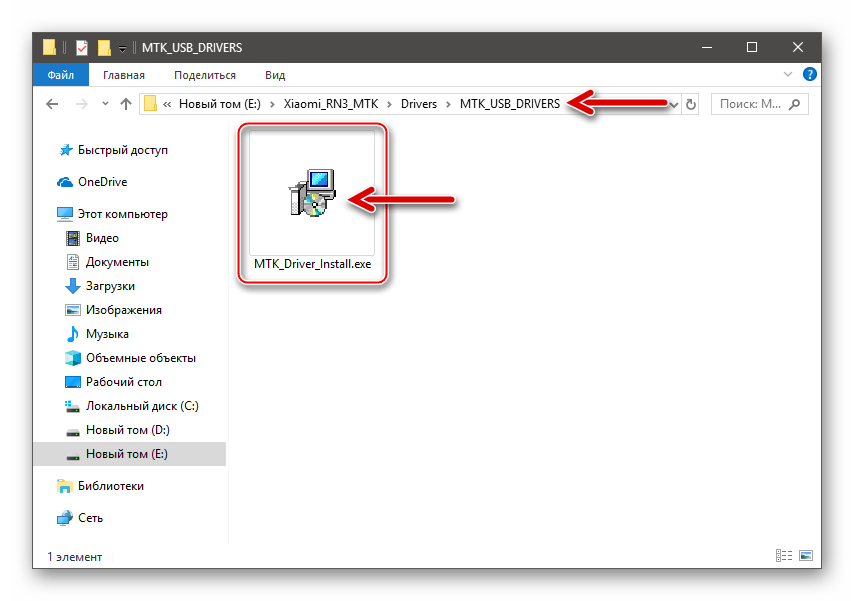
- Клікніть «Next»
у першому
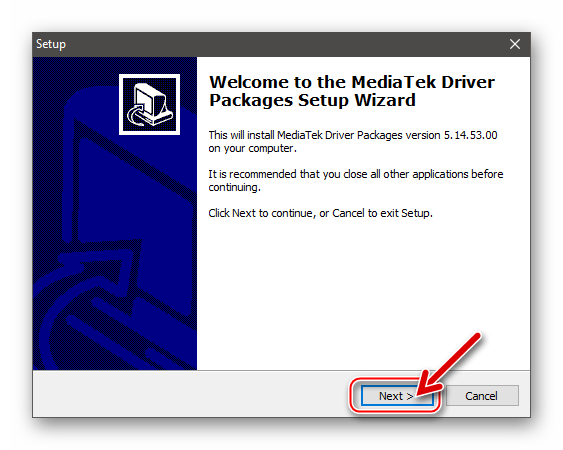
І другому вікнах установника.
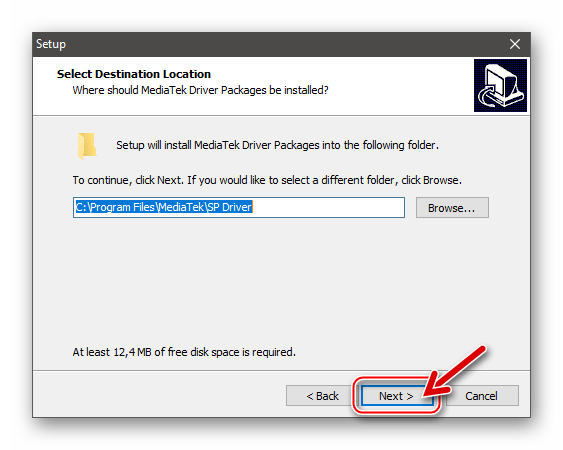
- Клацніть «Install» у вікні, що повідомляє про готовність інсталятора до перенесення файлів на диск ПК.
- Трохи почекайте завершення копіювання необхідних компонентів.
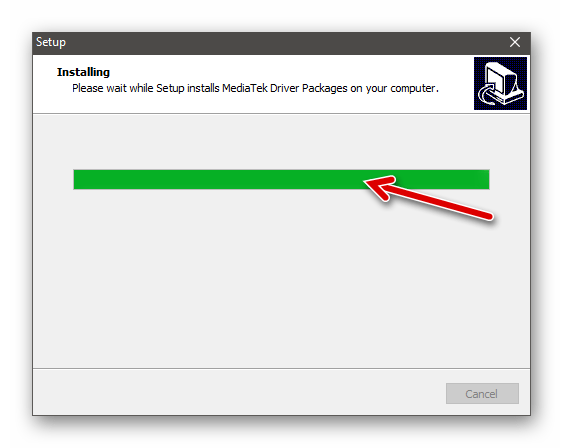
- Клікніть»Готово"
в останньому вікні майстра установки.
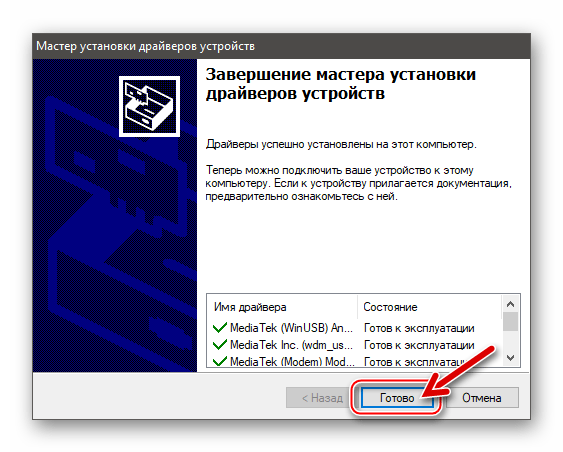
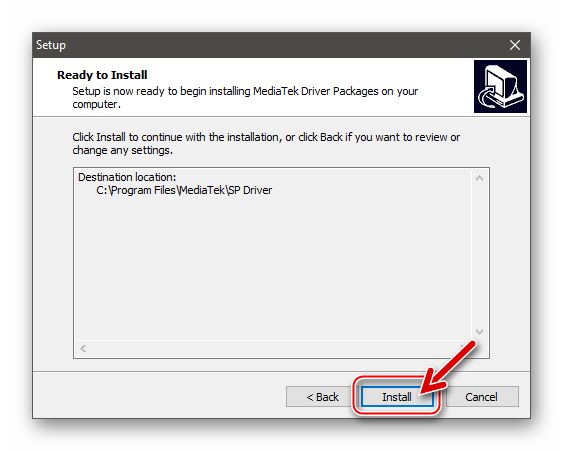
Режими запуску
При використанні різних підходів до роботи з системним по XRN3 обов'язково потрібно переводити смартфон в різні сервісні стану, тому навчиться цьому найкраще на етапі підготовки. Крім іншого, виконання нижчеперелічених кроків дозволить виконати перевірку коректності роботи інстальованих в Windows драйверів.

- MTK Preloader - режим, що надає можливість повністю перезаписати системні розділи пам'яті девайса. У пристроях, побудованих на базі Mediatek, цей стан активується на короткий час при кожному включенні, будь-яким чином примусово переводити RN3 в нього не потрібно. Просто відкрийте будь-яким звичним способом «Диспетчер пристроїв» на комп'ютері і, спостерігаючи за його вікном, підключіть вимкнений смартфон до USB-порту. Якщо з драйверами все в порядку, на короткий час »Диспетчер" відображатиметься в розділі «порти COM та LPT» пункт «Mediatek DA USB VCOM&187; .
- FASTBOOT - один з часто використовуваних при роботі з системним ПЗ апаратів Xiaomi режимів, що дозволяє проводити цілий ряд операцій, включаючи розблокування бутлоадера і установку кастомного рекавери. Для переведення телефону в режим
«Фастбут»
, вимкніть його, а потім натисніть одночасно клавіші
«Vol &8211;»
і
«Power»
. Кнопки утримуйте до появи на екрані зображення символу MIUI і написи
«FASTBOOT»
.
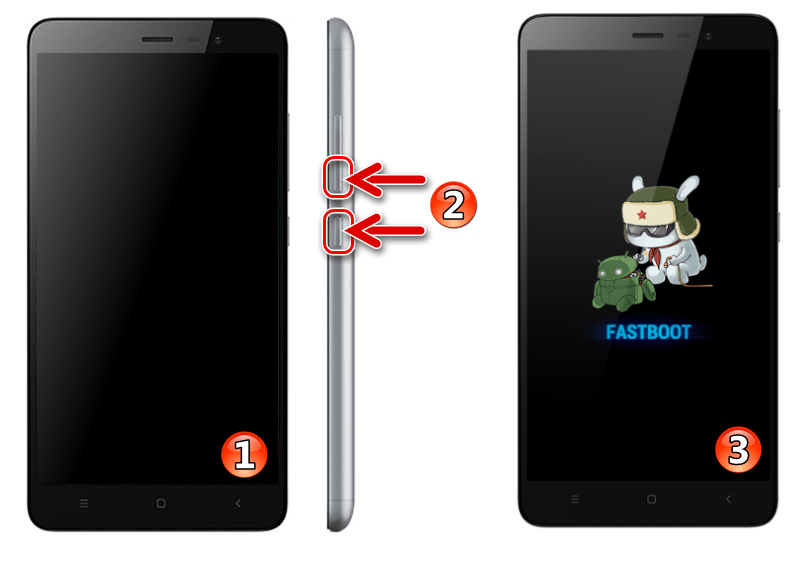
В &171;диспетчері пристроїв & 187; переведений в режим Fastboot смартфон повинен відображатися так:
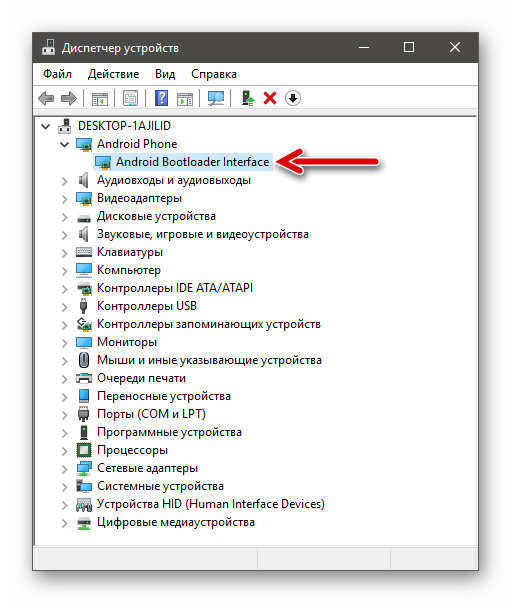
- RECOVERY - виклик цього програмного модуля може знадобитися при відновленні запуску офіційної збірки ОС на апараті («рідне» рекавери), а також якщо ви вирішите переходити на кастомную прошивку або проводити інші маніпуляції за допомогою модифікованого рекавери TWRP (попередньо потрібно інсталювати в телефон). Для входу в рекавери натисніть на вимкненому девайсі
«Vol +»
і
«Power»
.
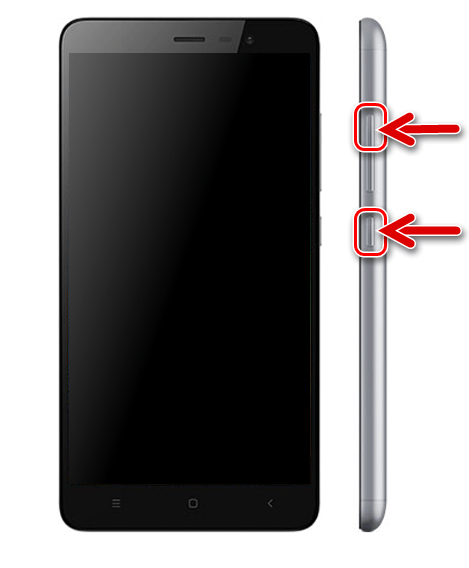
Тримайте клавіші натиснутими до появи на екрані зображення, як на фото (1) нижче у випадку з заводським середовищем, або лого TWRP (2).
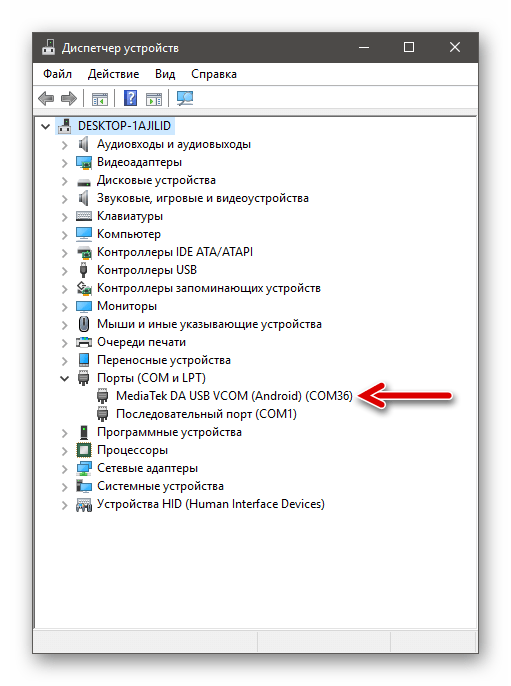
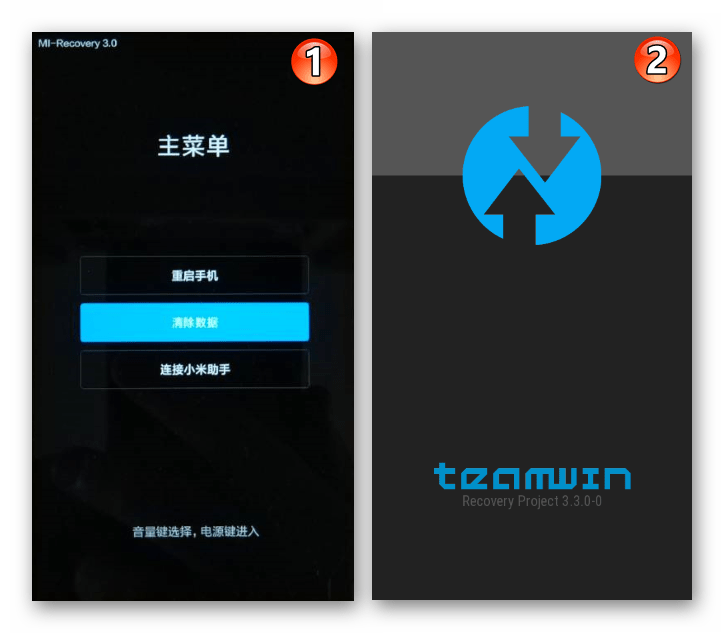
Mi Account
Незважаючи на той факт, що для безпосередньої переустановлення офіційної ОС на RN3 MTK наявність облікового запису в екосистемі виробника смартфона не є обов'язковою умовою, заздалегідь зареєструвати Мі-аккаунт і внести його в телефон рекомендується. Це дозволить виконати супутні прошивці процедури (зокрема, створити бекап інформації вбудованими в Міюай засобами), а, головне, &8212; є необхідністю для успішної розблокування завантажувача девайса.
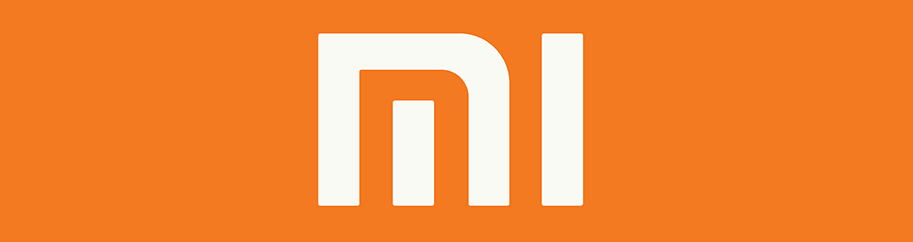
Детальніше: як зареєструвати Mi Аккаунт
Бекап
Оскільки процес переустановлення Android практично завжди має на увазі знищення міститься в пам'яті смартфона інформації, перш ніж починати працювати з системним по RN3 слід отримати резервну копію всіх важливих даних будь-яким бажаним способом.

Читайте також: Резервне копіювання інформації з пам'яті пристроїв Android перед прошивкою
Найбільш раціональним методом отримання резервних копій даних на апаратах Xiaomi є використання інтегрованих в будь-яку версію ОС Міюай засобів. Одне з них дозволяє створити локальний бекап всієї інформації, згенерованої Користувачем за час експлуатації Redmi Note 3, і працює так:
Створення бекапа
- Відкрийте «Налаштування» MIUI і виберіть в списку пункт «Additional settings» . Далі торкніться «Backup & reset» .
- Перейдіть до «Local backups» і натисніть кнопку «Back up» , потім встановіть галочки біля найменувань типів даних, що зберігаються.
- Резервне копіювання ініціюйте за допомогою кнопки «Back up» внизу екрана. Далі чекайте завершення архівування, після чого натисніть кнопку «Finish» .
- Підключіть мобільний пристрій до комп'ютера та скопіюйте папку «backup» , розташовану в каталозі «MIUI» внутрішньої пам'яті RN3, на диск ПК для зберігання.
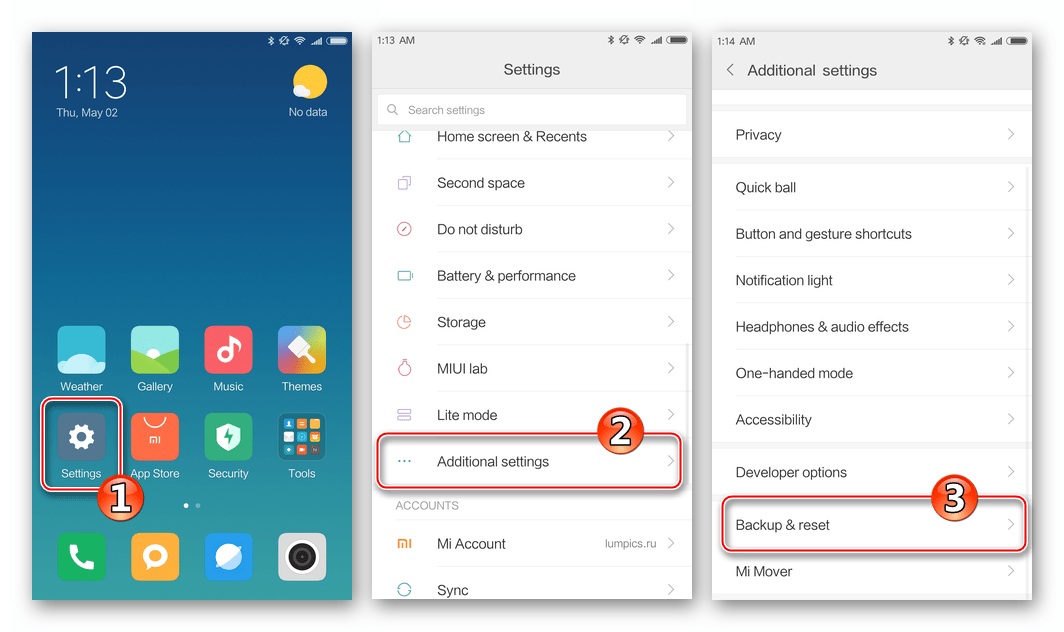
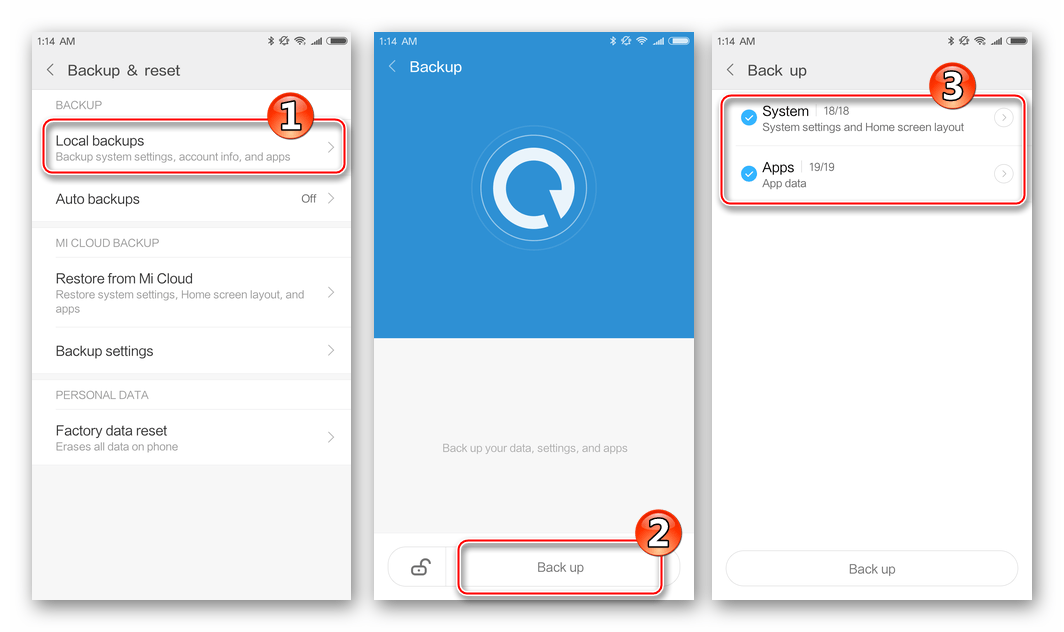
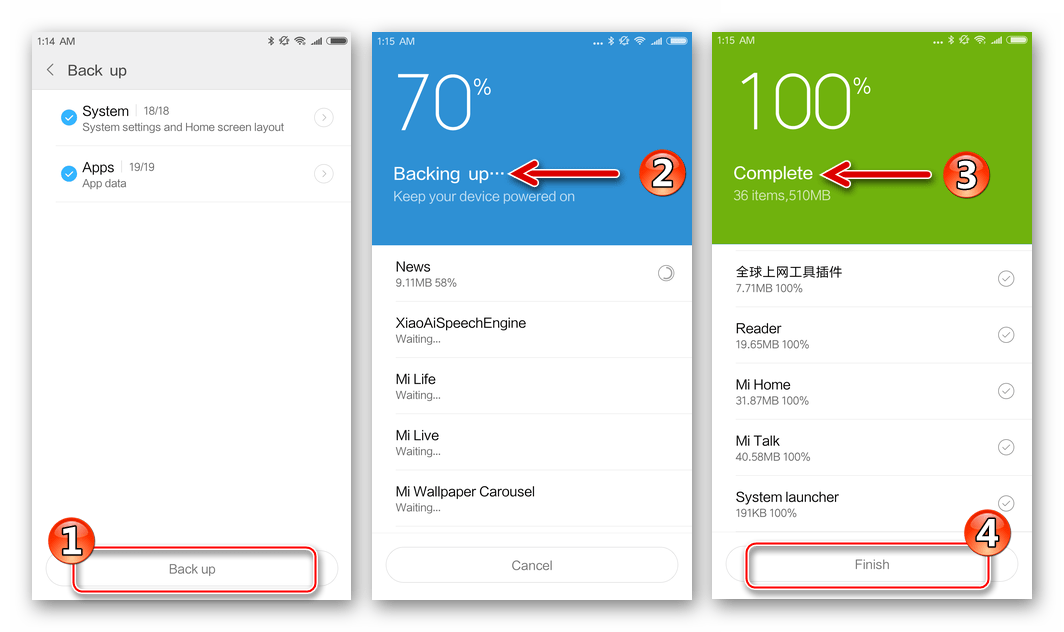
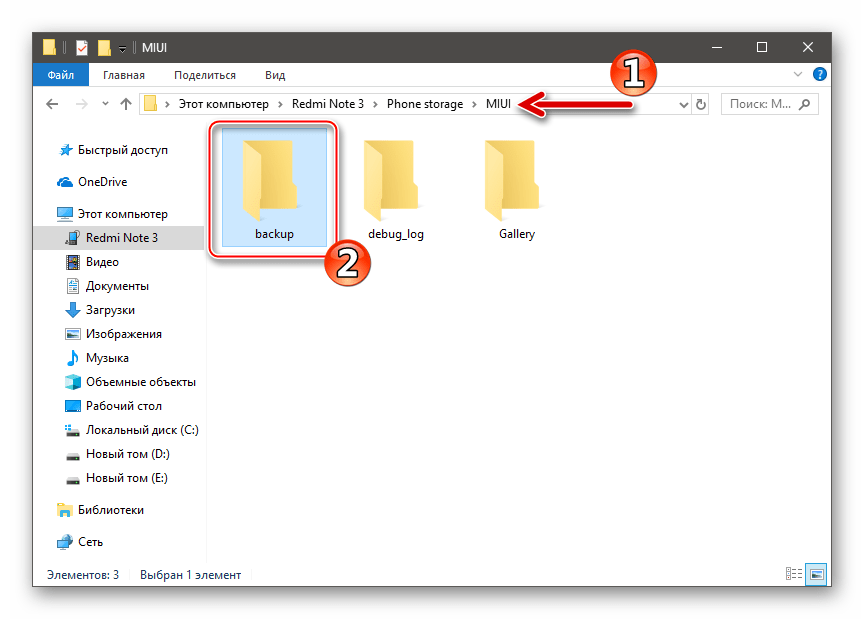
Відновлення даних
- Помістіть каталог із раніше створеними резервними копіями інформації в папку «MIUI» у внутрішній пам'яті смартфона.
- Перейдіть по шляху «Налаштування» &8212; «Additional settings» . Далі торкніться пункту «Backup & reset» і відкрийте «Local backups» .
- Тапніте за датою створення резервної копії, одночасно є її найменуванням. Натиснути «Restore» і почекайте закінчення процедури вилучення даних з бекапа.
- Після завершення відновлення торкніться «Finish» і перезавантажте пристрій.
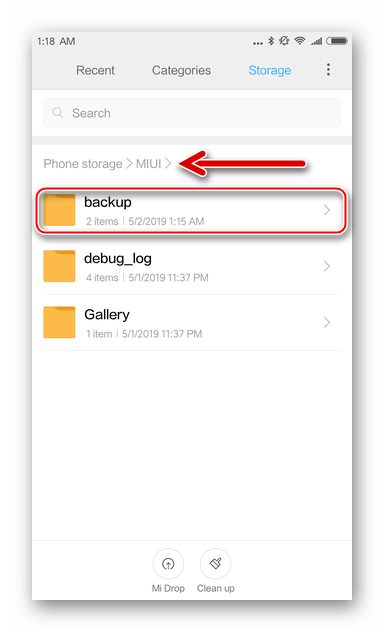
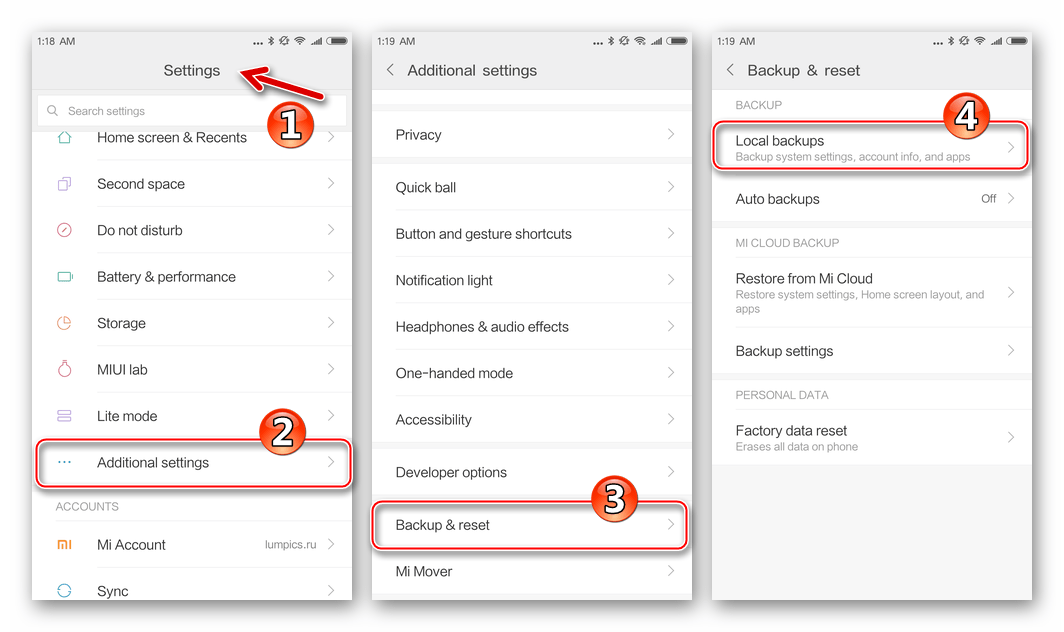
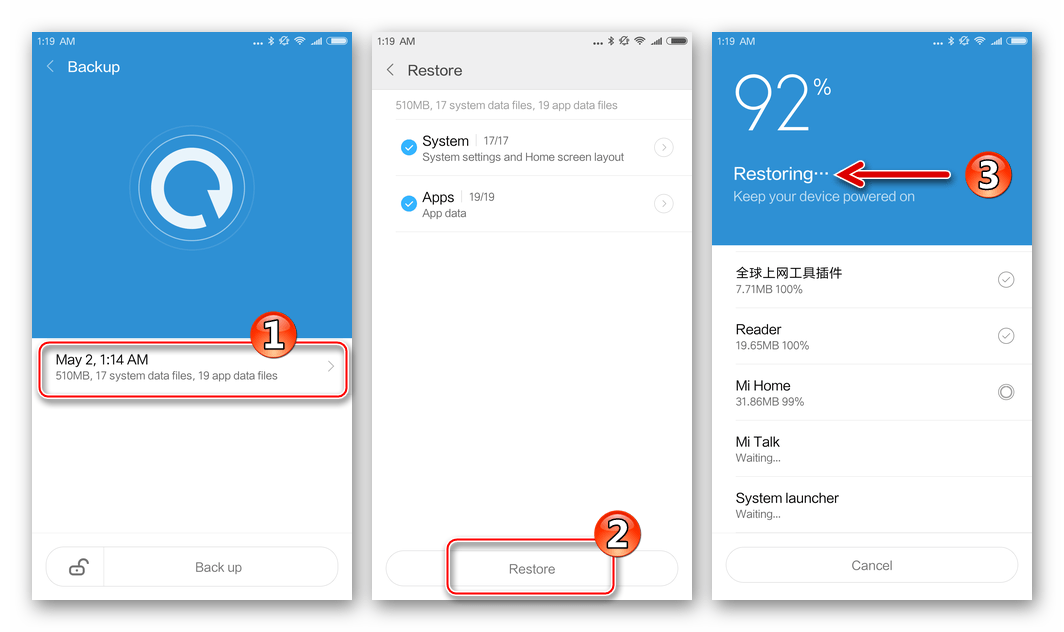
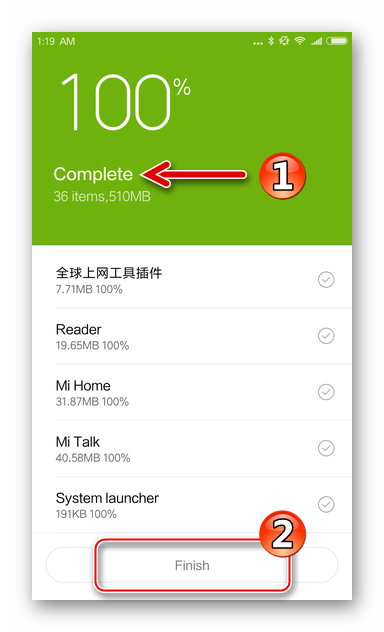
Розблокування завантажувача
Оскільки кінцевої метою практично всіх користувачів, спантеличених перепрошивкою Redmi Note 3 MTK, є установка локалізованої або кастомной ОС, важливим кроком перед подальшими маніпуляціями з девайсом можна вважати розблокування завантажувача. Виконати цю процедуру у випадку з розглянутою моделлю рекомендується практично всім її власникам-це дозволить інтегрувати в девайс кастомное рекавери, отримати рут-привілеї і швидко переходити з однієї неофіційної операційної системи на іншу.
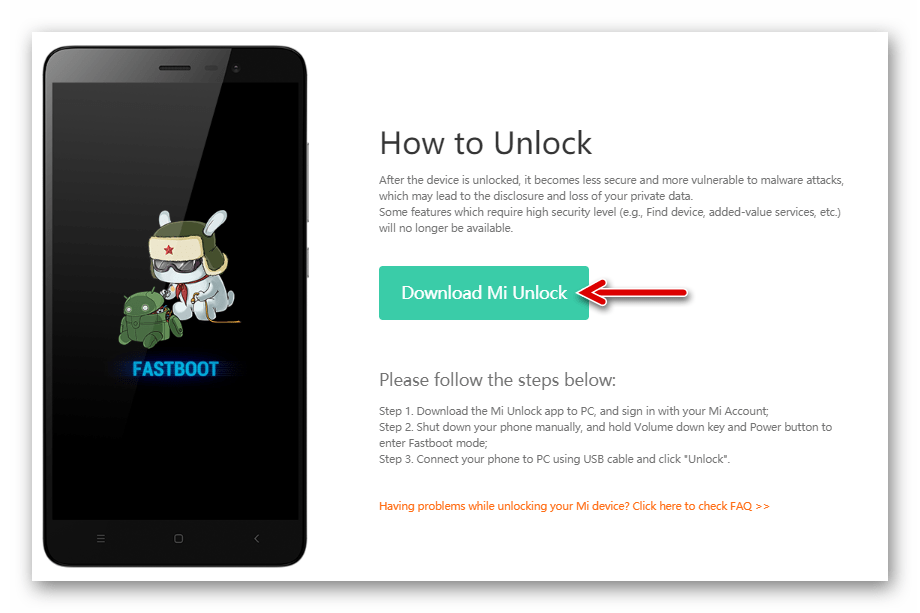
Інструкцію з проведення разлочки бутлоадера апаратів Сяомі офіційним способом ви можете виявити на нашому сайті, перейшовши за наступним посиланням:
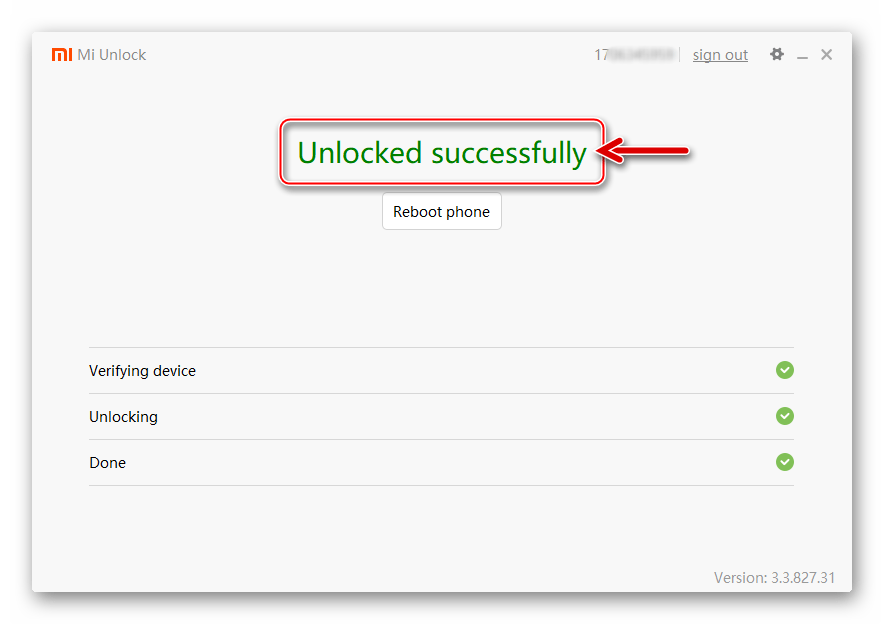
Детальніше: як розблокувати завантажувач (завантажувач) на смартфоні Xiaomi
Прошивка
Отже, підготовчий етап пройдено, тепер слід переходити до вибору способу взаємодії з системним по телефону. Вибирайте інструмент в залежності від початкового стану пристрою, а також кінцевої мети, тобто типу мобільної ОС, під управлінням якої буде функціонувати RN3 MTK після перепрошивки.
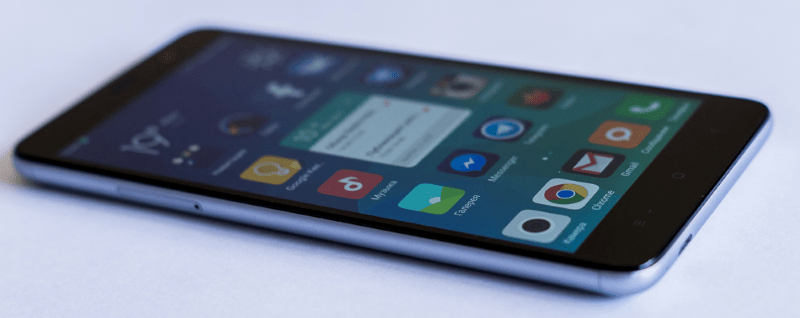
Спосіб 1: вбудований в MIUI інструментарій
Найпростіше засіб для отримання останньої версії офіційної MIUI на смартфоні Редмі Ноут 3 МТК інтегровано в саму операційну систему девайса і працює фактично автоматично, пропонуючи користувачам оновити збірку ОС через OTA, якщо така можливість присутня.
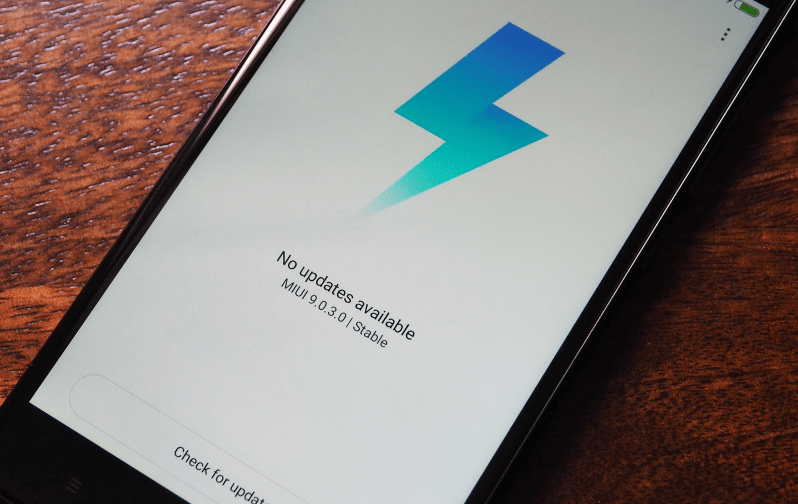
Крім того, описуваний інструментарій дозволяє встановлювати пакети з системним ПО (так звані Recovery-прошивки), поміщені в пам'ять девайса. Це дає користувачам можливість встановлювати заново Міюай з файлу або оновлювати її без зміни типу ОС зі стабільною на девелоперську або навпаки. Такий підхід і продемонстрований в наступній інструкції.
Завантажити офіційну прошивку (СN) для Xiaomi Redmi Note 3 MTK V9.6.1.0 (Stable)
Завантажити офіційну прошивку (СN) для Xiaomi Redmi Note 3 MTK V8. 4. 26 (Developer)
- Завантажте ЗІП-файл, що містить відповідний тип Міюай фінальної версії, по одному з посилань вище і помістіть його у внутрішнє сховище смартфона.
- Повністю зарядіть акумулятор девайса і підключіться до Wi-Fi-мережі. Далі перейдіть в розділ &171;My Device&187; , тапніте &171;MIUI version&187; (в Міюай 8 і 7 & 8212; виберіть пункт «About Phone» і торкніться «System Updates» ).
- У разі якщо телефон функціонує під управлінням MIUI не останньої версії, апдейтером буде видано повідомлення про наявність можливості установки оновленої системи. Ви можете відразу приступити до актуалізації ОС, натиснувши кнопку «Update» .
- Для установки пакета, скопійованого у внутрішню пам'ять пристрою, проігноруйте пропозицію завантажити і інсталювати оновлення. Натисніть на три вертикально розташовані точки вгорі праворуч. У меню, виберіть «Choose update package» і далі в менеджері файлів перейдіть по шляху, куди був поміщений zip-пакет прошивки.
- Встановіть позначку праворуч від назви zip-пакета та натисніть «OK» . Далі почнеться перевірка прошивки, яка завершується відображенням повідомлення «Your device will reboot…» .
- Тапніте по кнопці, що ініціює інсталяцію системи – «Reboot and update» . Далі процес автоматизований-апарат перезавантажиться і почнеться установка компонентів MIUI, що супроводжується демонстрацією на екрані заповнюється індикатора виконання.
- Після того як процедура переустановлення Міюай завершиться, смартфон самостійно запуститься в оновлену мобільну ОС.
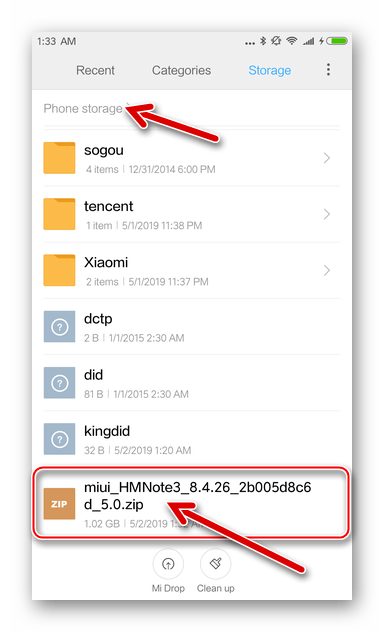
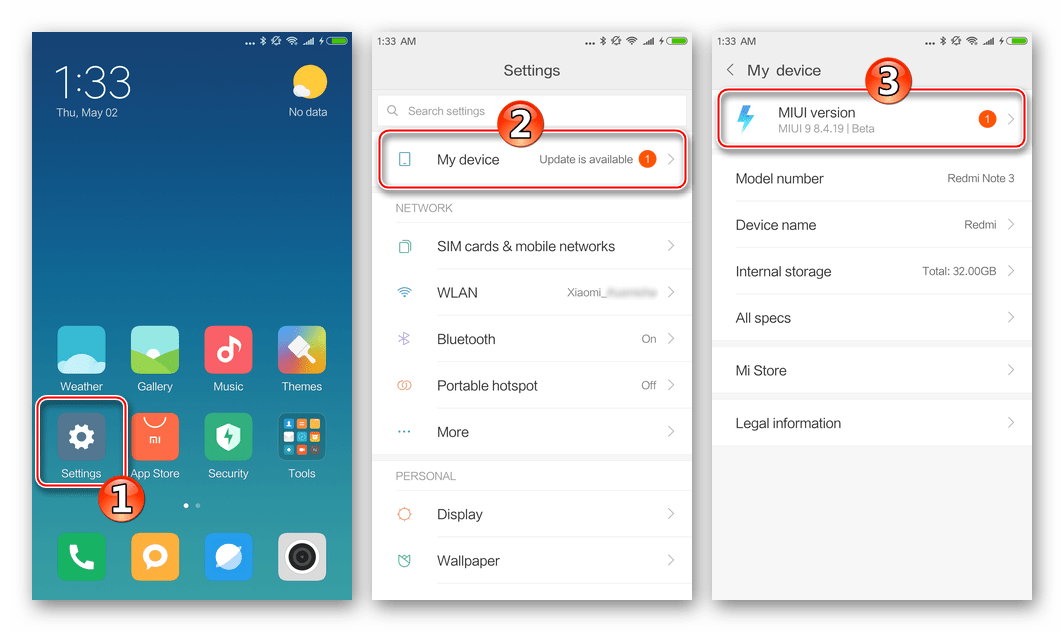
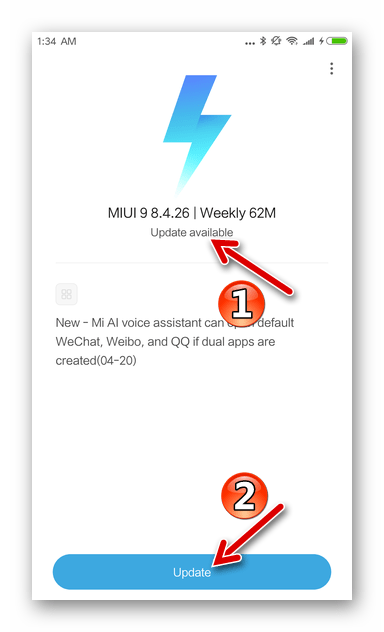
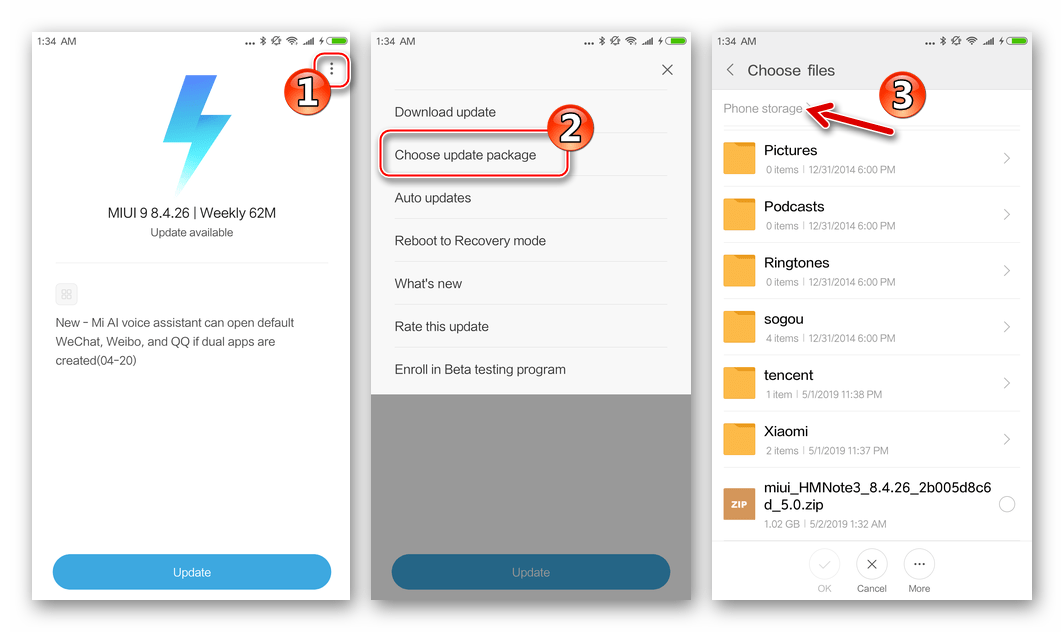
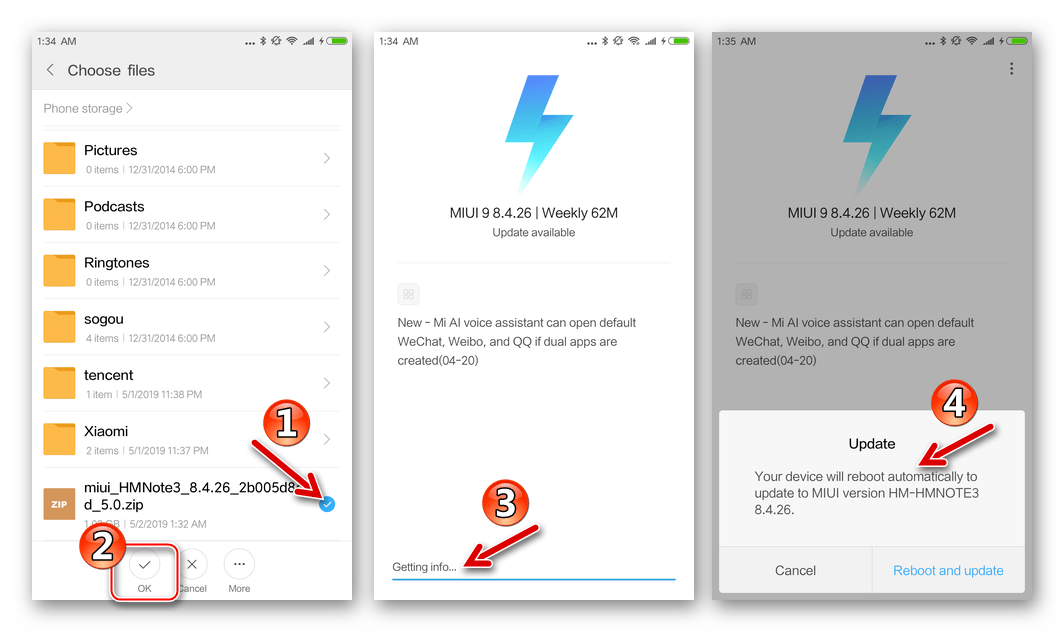
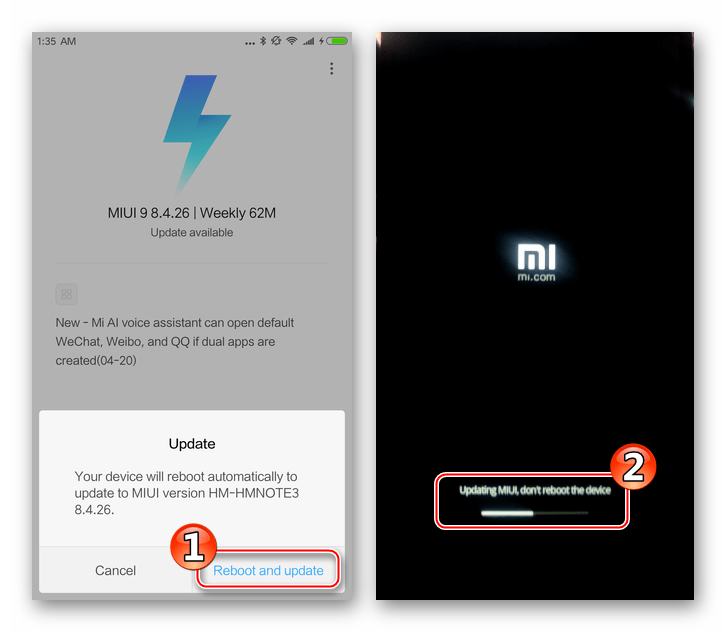
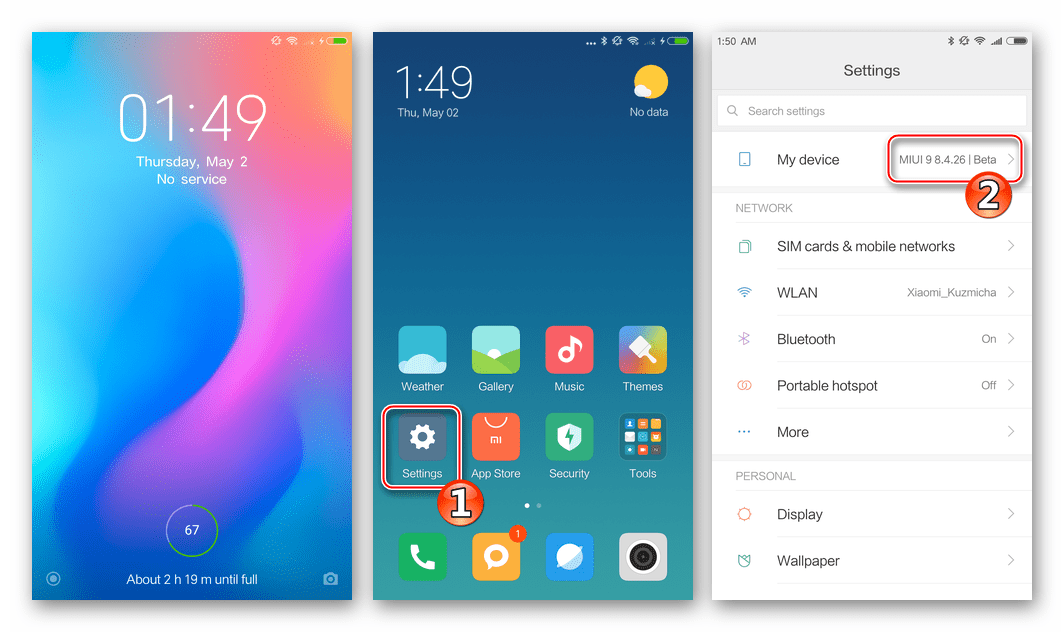
Спосіб 2: Mi Phone Assistant
Наступне додаток, яке пропонує Xiaomi в тому числі і для оновлення, переустановлення і відновлення програмної частини своїх Android-пристроїв-це вищезгаданий в статті менеджер Mi Phone Assistant . Ви можете задіяти засіб для того, щоб забезпечити запуск MIUI після краху системи, коли RN3 не завантажується в ОС, але при цьому апарат можливо перевести в режим &171;Recovery&187; .
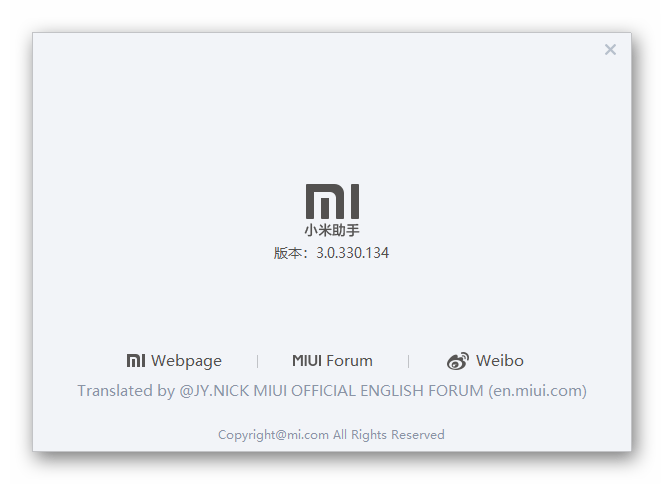
Для перезапису системних областей девайса через Мі асистент знадобиться один з пакетів Міюай (Stable або Developer CN-збірка ОС), які запропоновані за посиланнями в описі попереднього методу переустановлення системи в цьому матеріалі. Перш ніж приступати до виконання наступної інструкції, завантажте zip-файл Recovery-прошивки.
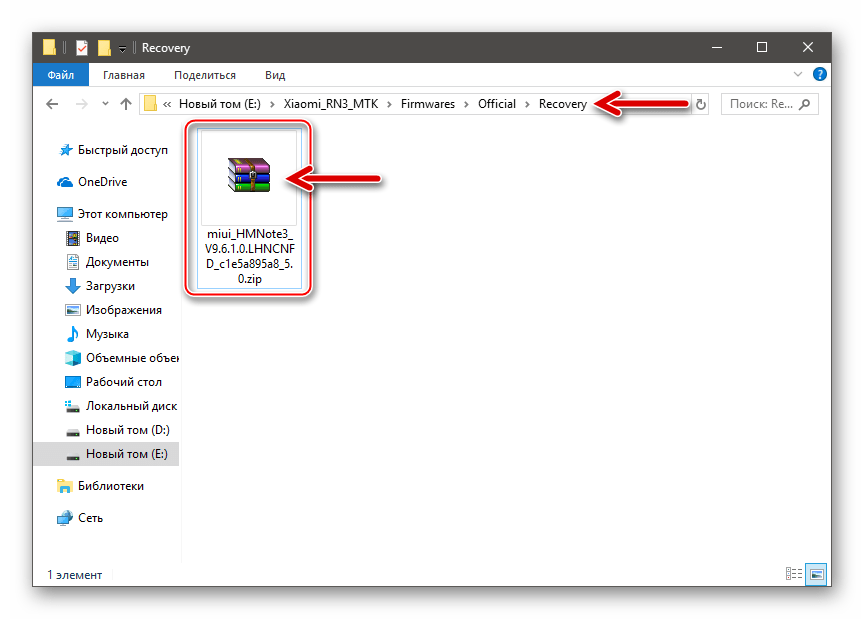
- Запустіть MiPhoneAssistant
- Увійдіть у свій Mi Account.
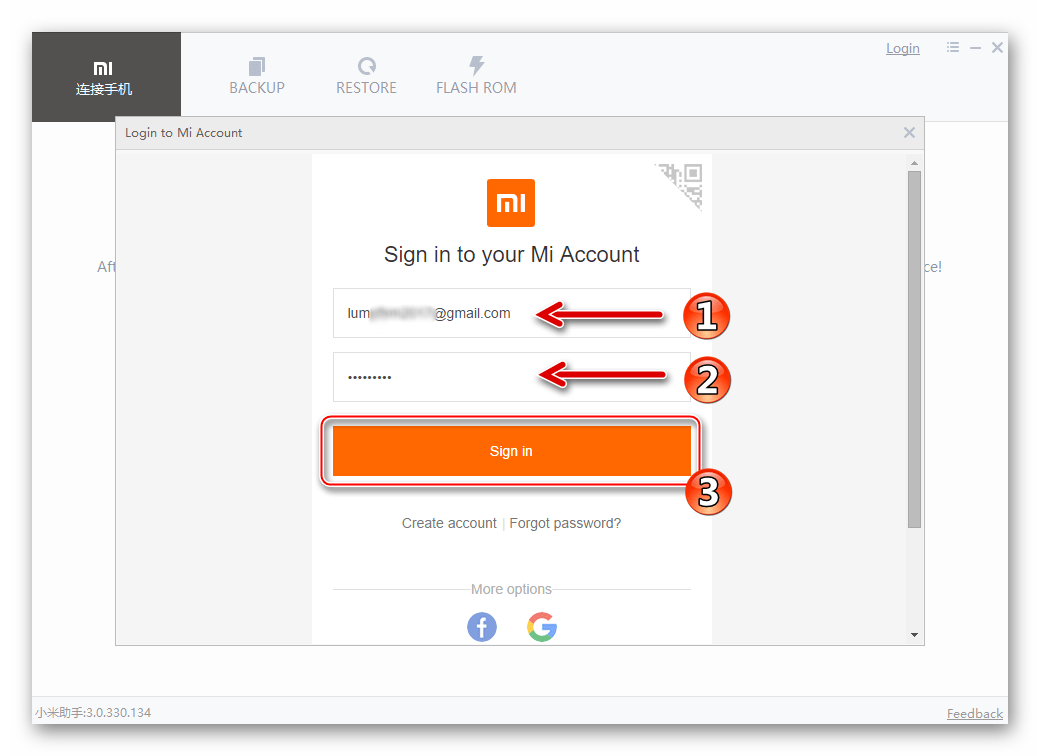
- Переведіть Редмі Ноут 3 МТК в режим рекавери. За допомогою клавіші «Vol &8211;»
підсвітіть третю зверху кнопку на екрані і потім натисніть
«Power»
.
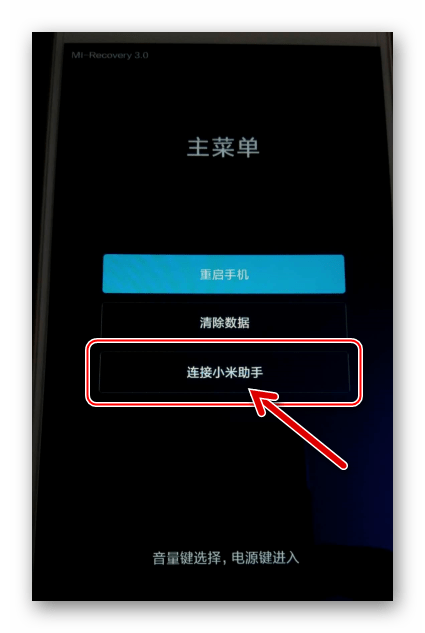
- Далі підключіть апарат до ПК і дочекайтеся, поки він визначиться в додатку.
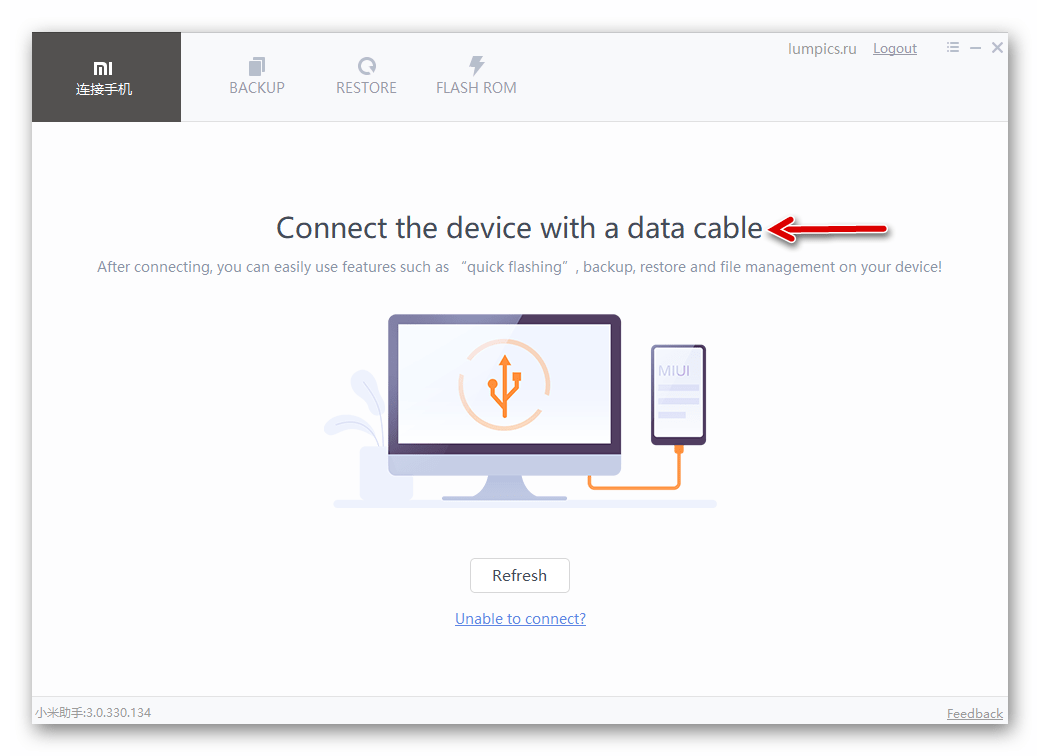
- У вікні MiPhoneAssitant клікніть «FLASH ROM»
.
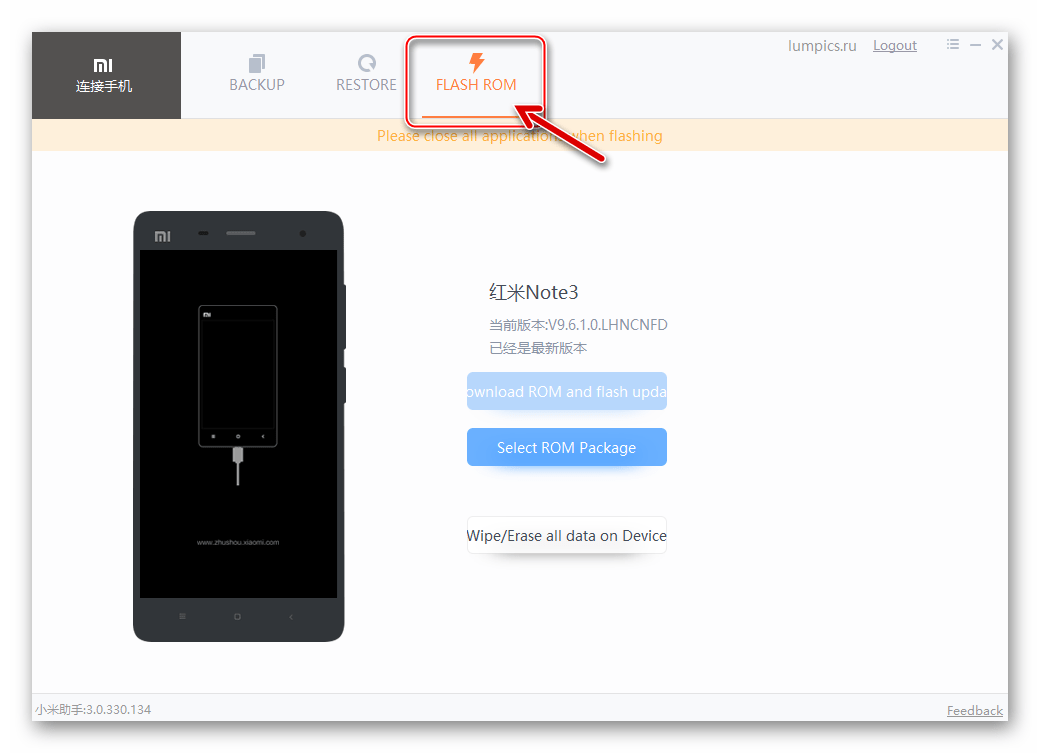
- За бажанням (і рекомендується) очистіть пам'ять смартфона від даних, які вона містить:
- Клікніть «Wipe/Erase all Data on Device» .
- Підтвердьте намір стерти інформацію, натиснувши «Wipe/Erase»
у двох
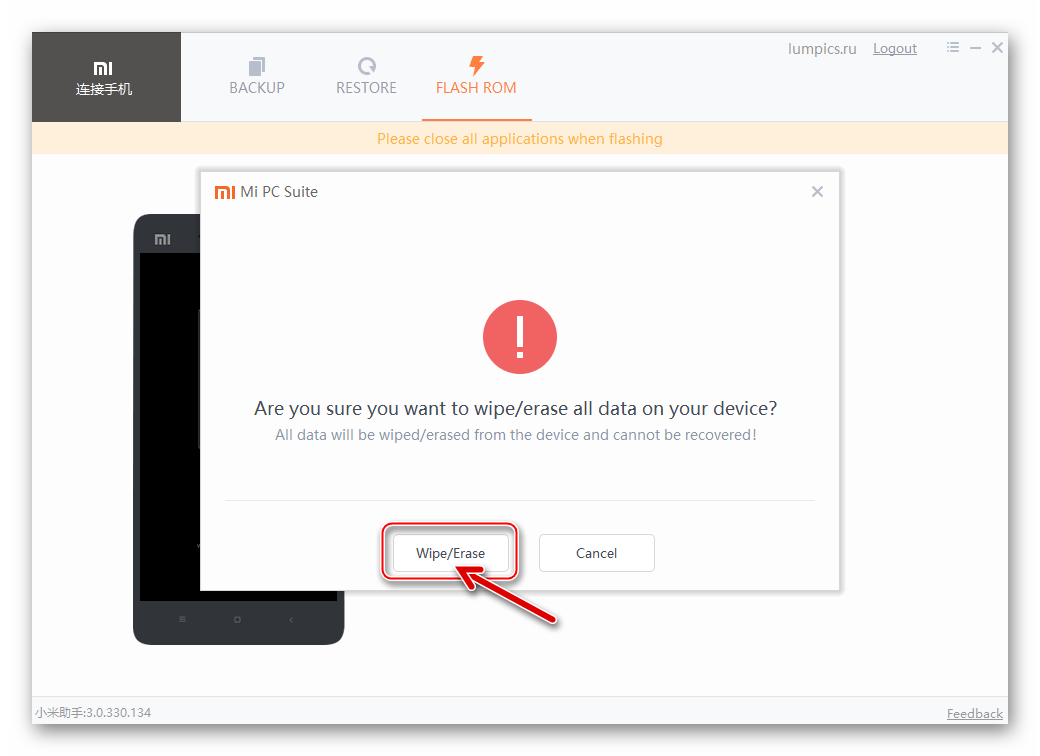
Вікнах-запитах.
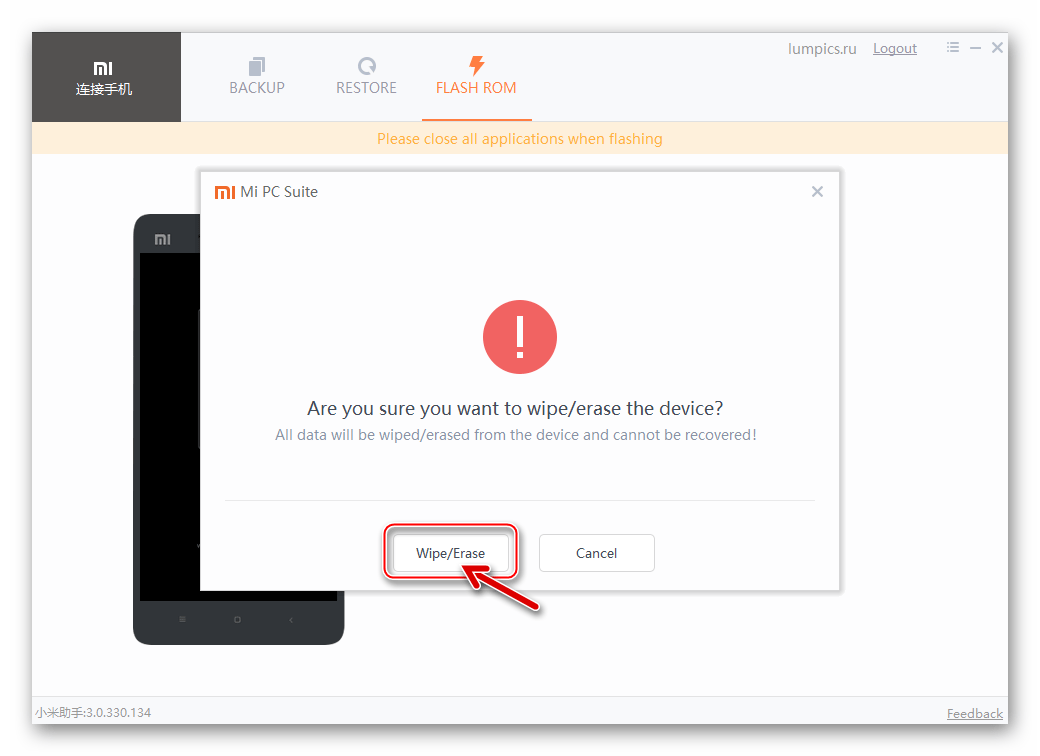
- Очікуйте завершення процедури очищення/скидання.
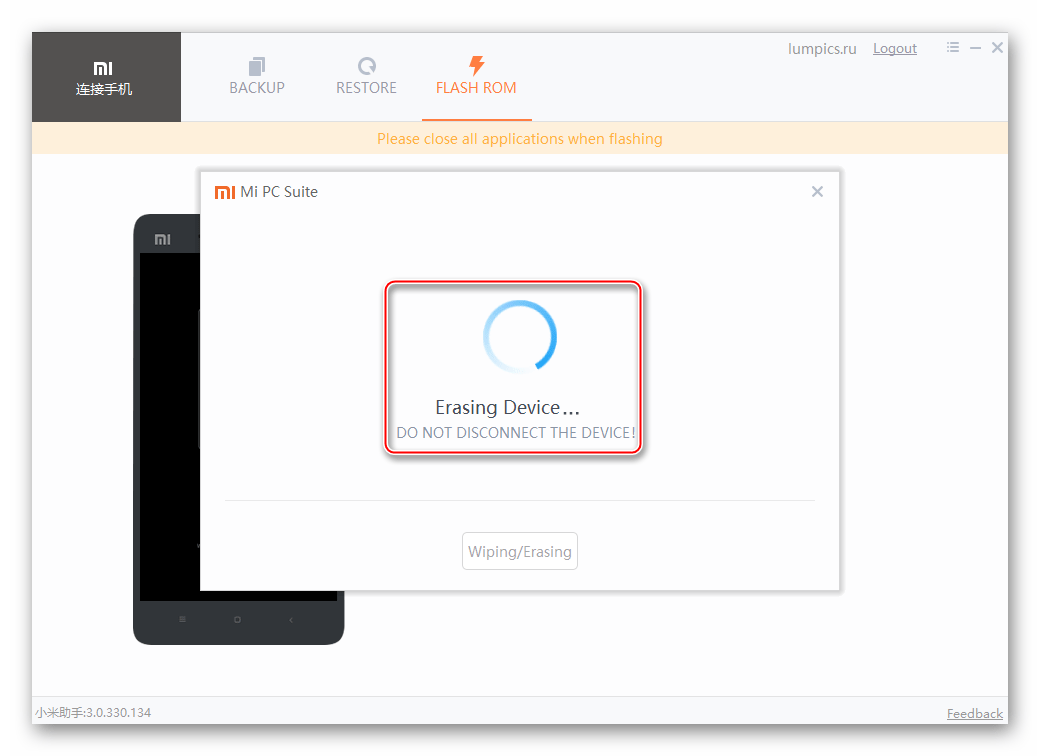
- Клікніть «ОК» у віконці з підтверджує успіх операції значком.
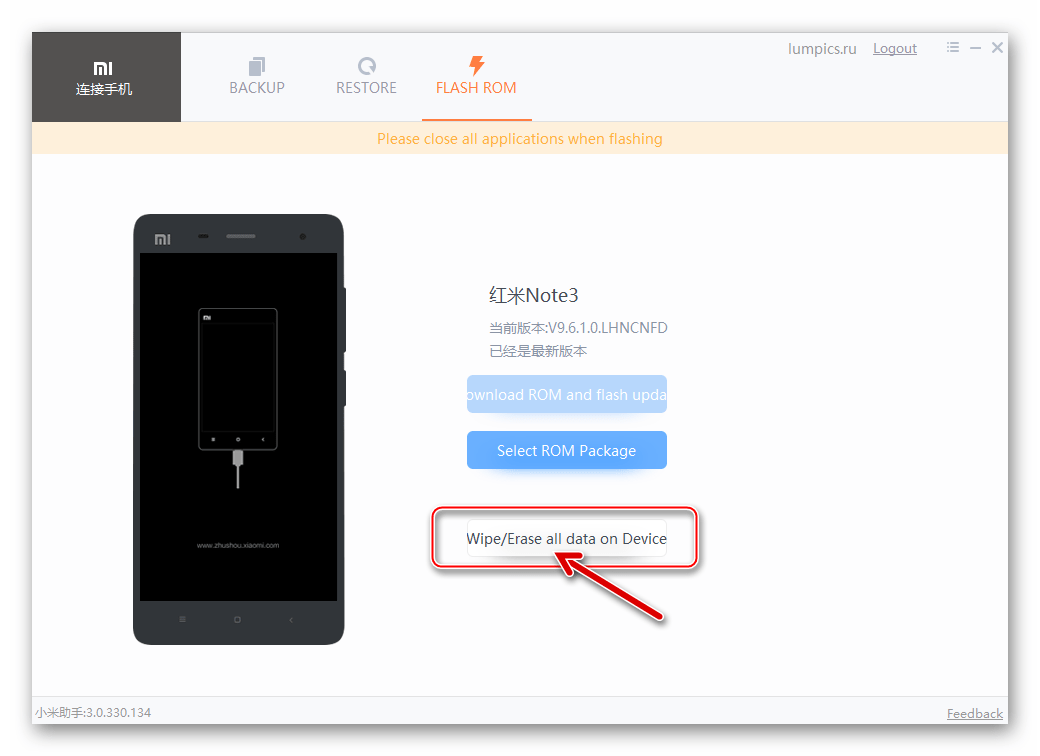
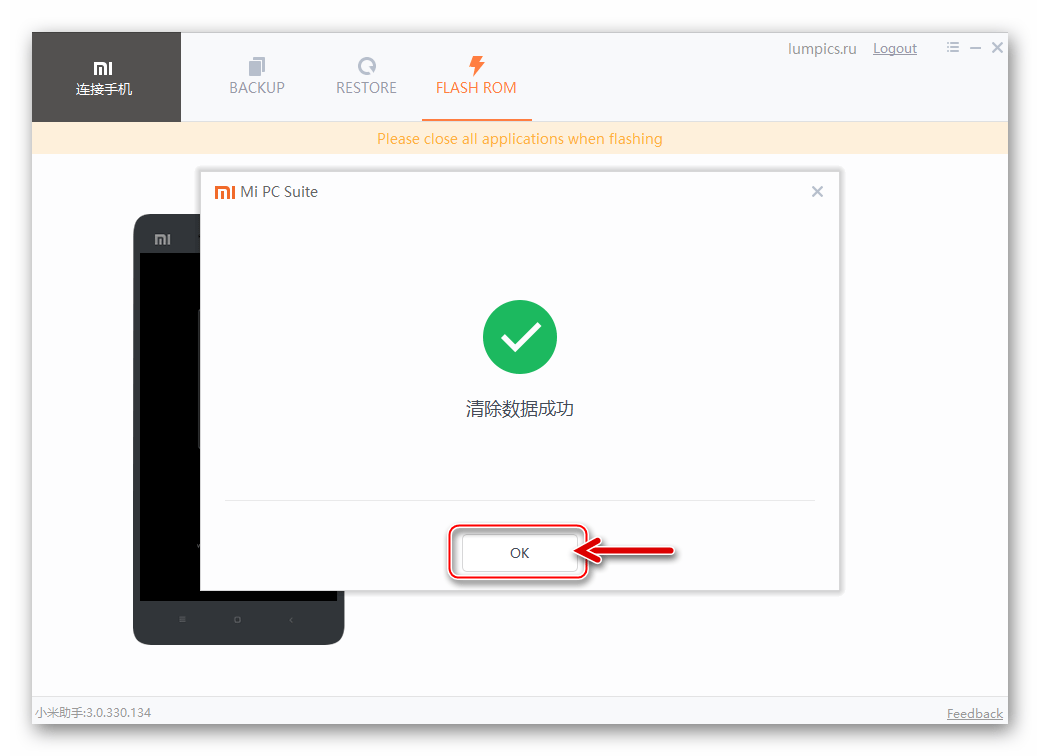
- Клацніть по кнопці «Select ROM Package»
.
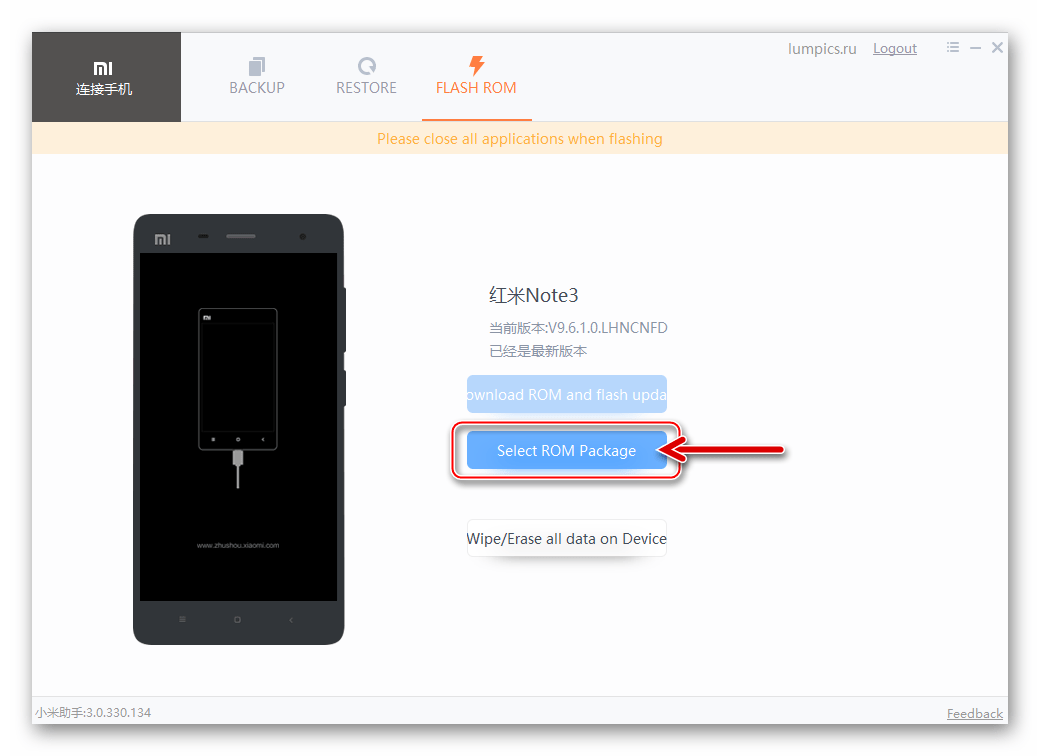
- У відкритому " провіднику»
пройдіть по шляху розташування zip-пакета з Recovery-прошивкою, виділіть його і клацніть
»відкрити"
.
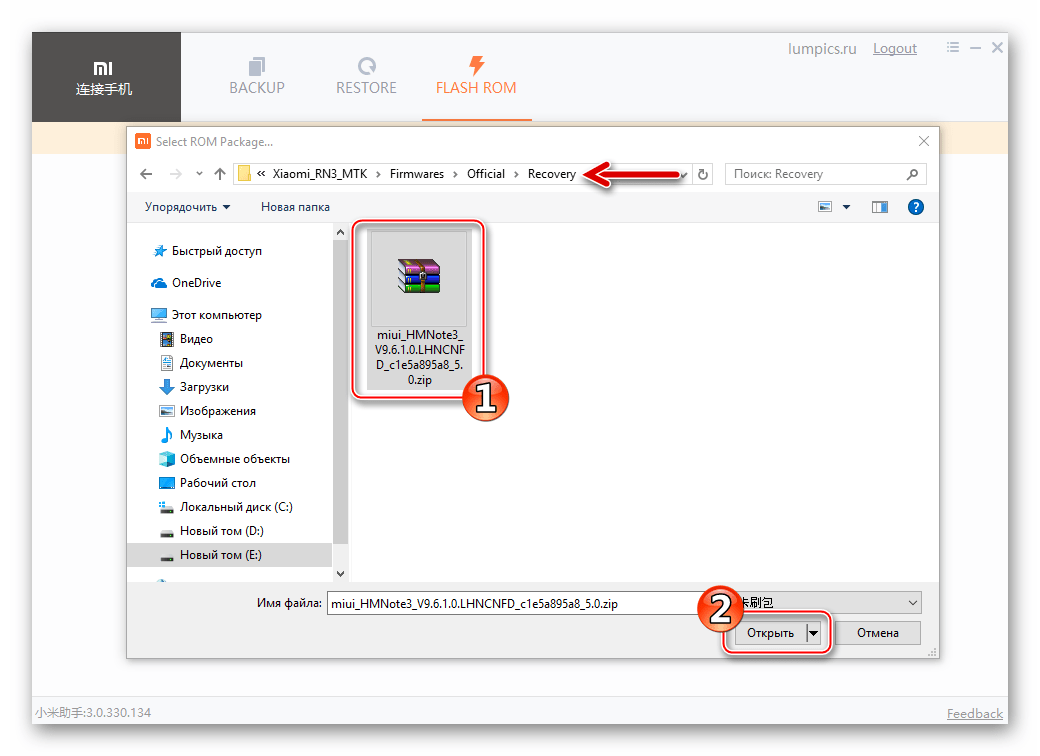
- Очікуйте закінчення перевірки цілісності пакета та його застосування до підключеного екземпляра мобільного пристрою.
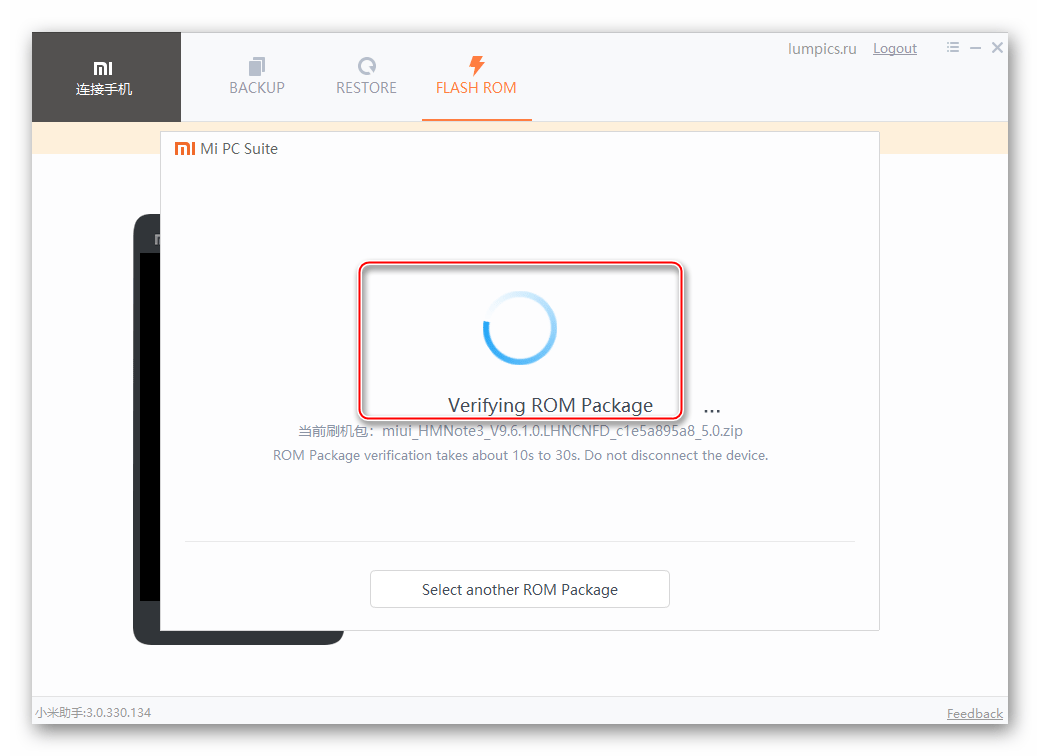
- По завершенні верифікації запропонованого додатком файлу автоматично стартує процес перенесення даних з нього в апарат. Процедура візуалізована-зростає процентний лічильник.
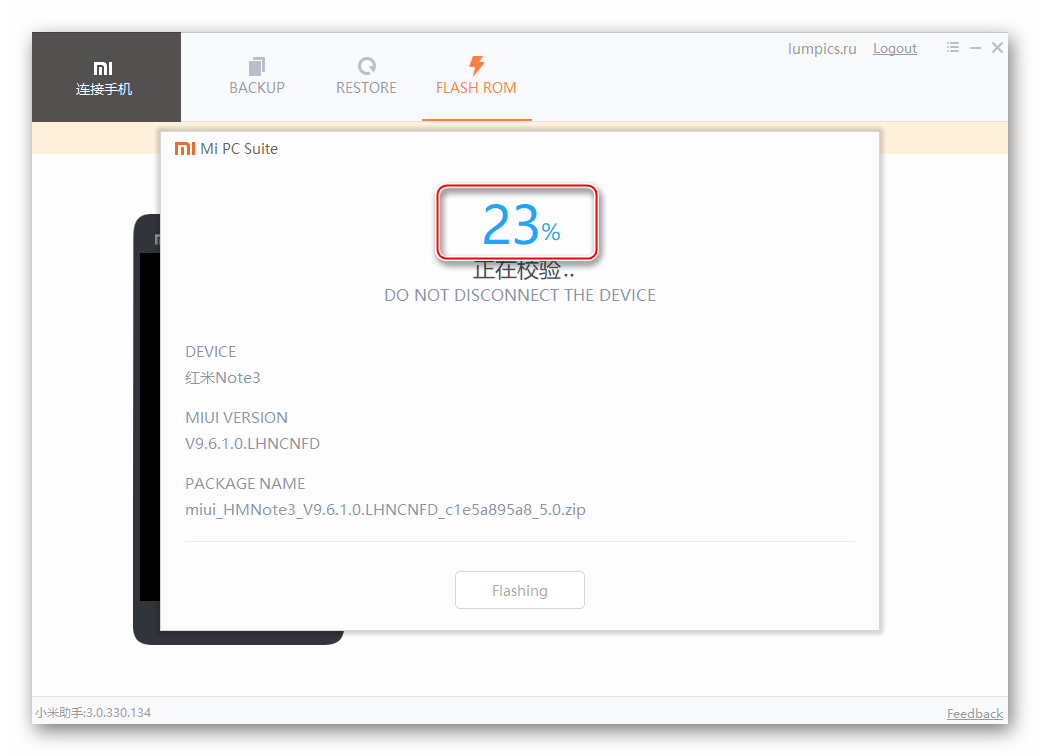
- Перший етап – перенесення файлів ОС в сховище девайса завершується обнуленням процентного лічильника у вікні асистента.
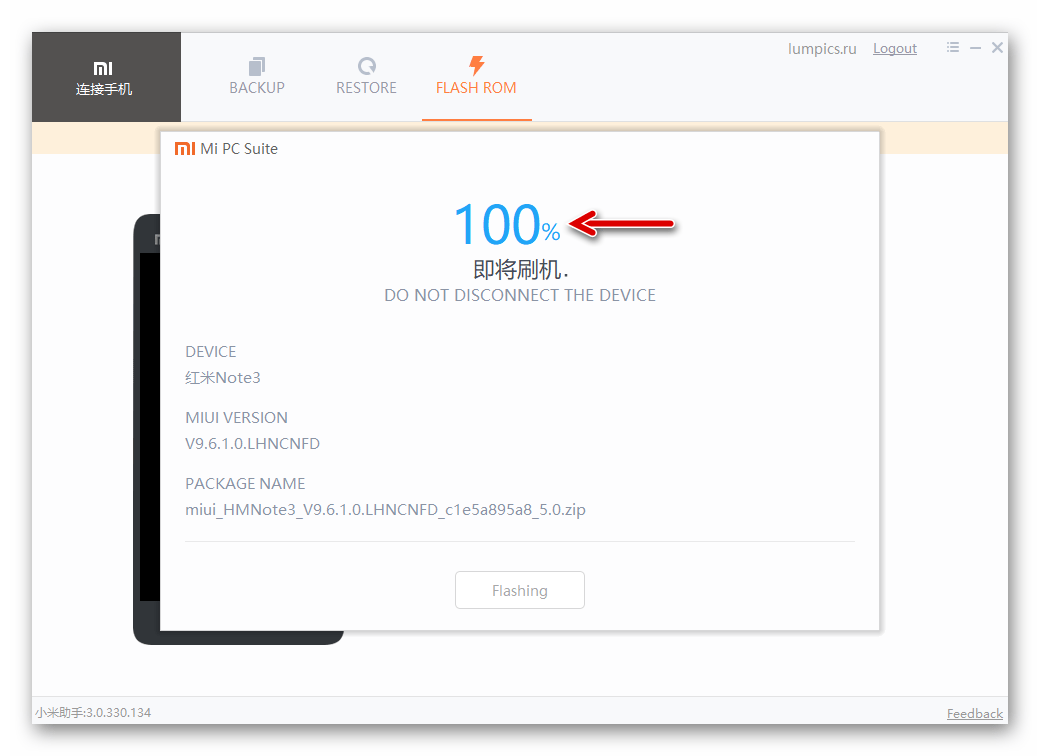
Далі відлік починається заново. Нічого не робіть, просто чекайте.
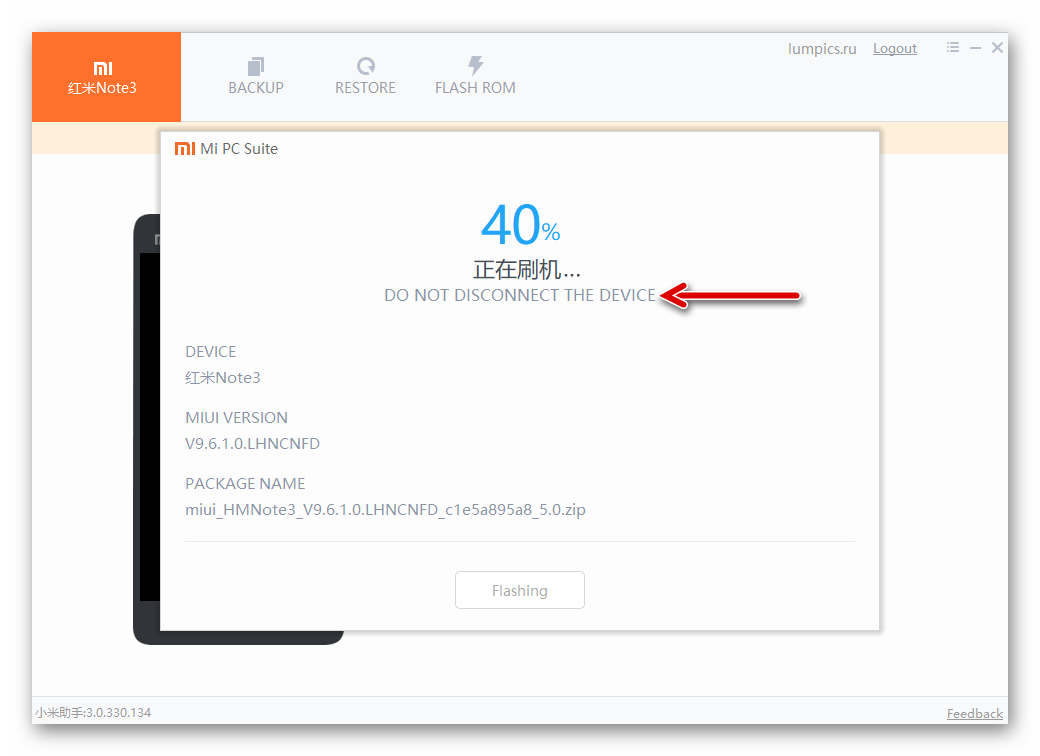
- Після завершення перевстановлення MIUI додаток продемонструє вікно з галочкою в зеленому колі. Від'єднайте телефон (він уже перезавантажився) від USB-порту ПК і закрийте вікно Miphone Assistant.
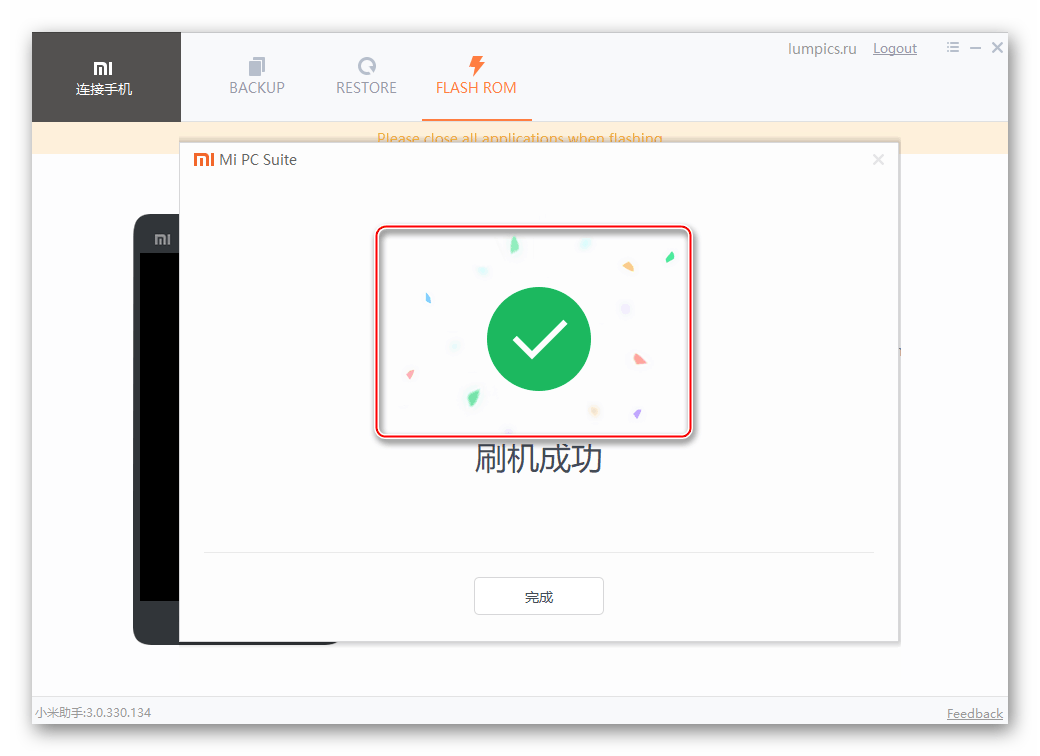
- Дочекайтеся ініціалізації переустановленої мобільної ОС &8212; в результаті з'явиться екран-вітання MIUI, а далі – можливість вибрати основні параметри Android-оболонки.
- На цьому перевстановлення (відновлення) системного ПО RN3 MTK вважається завершеною, приступайте до експлуатації телефону або виконання кроків для реалізації своїх подальших цілей.
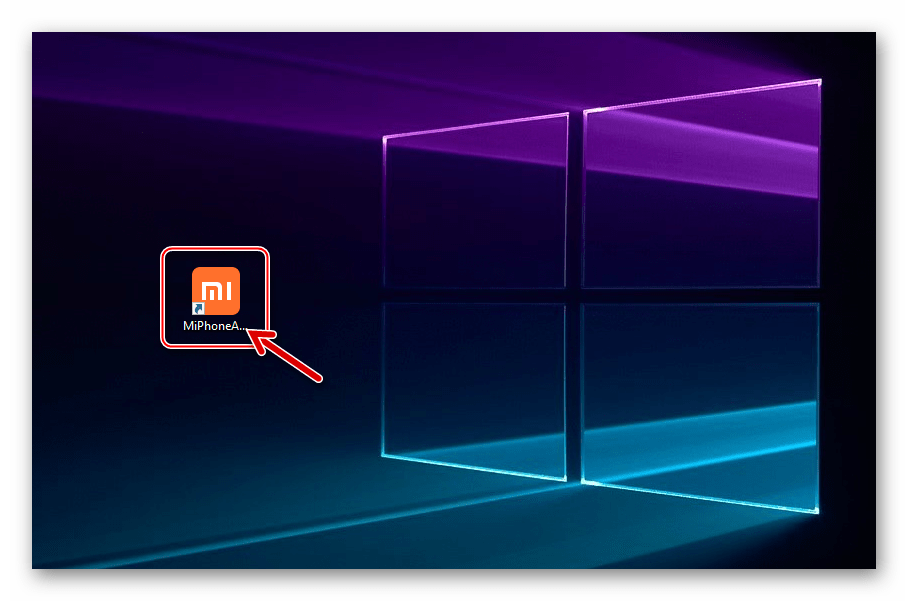
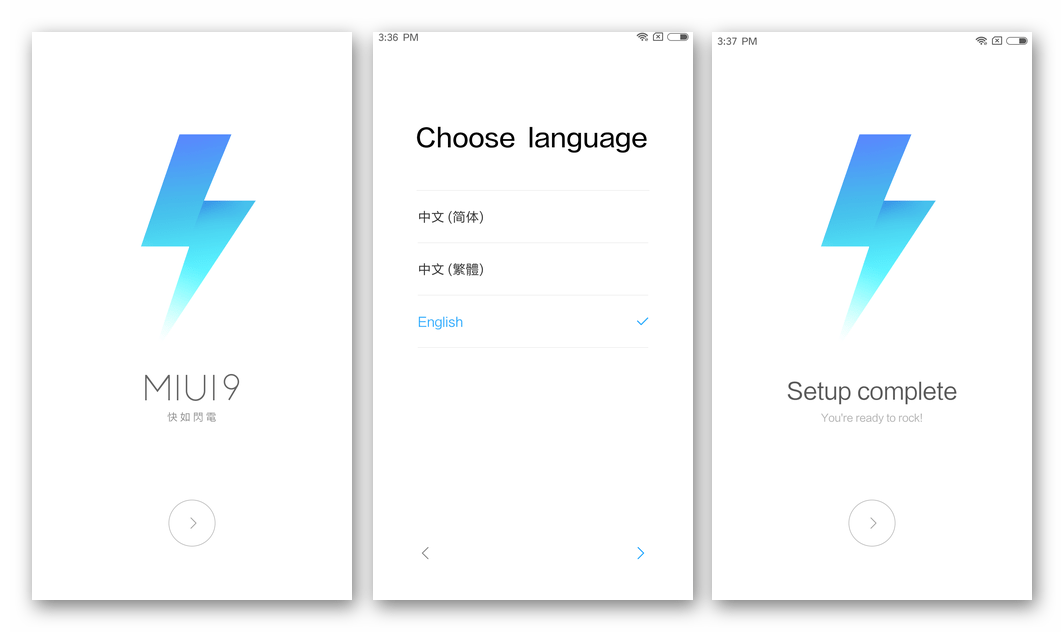
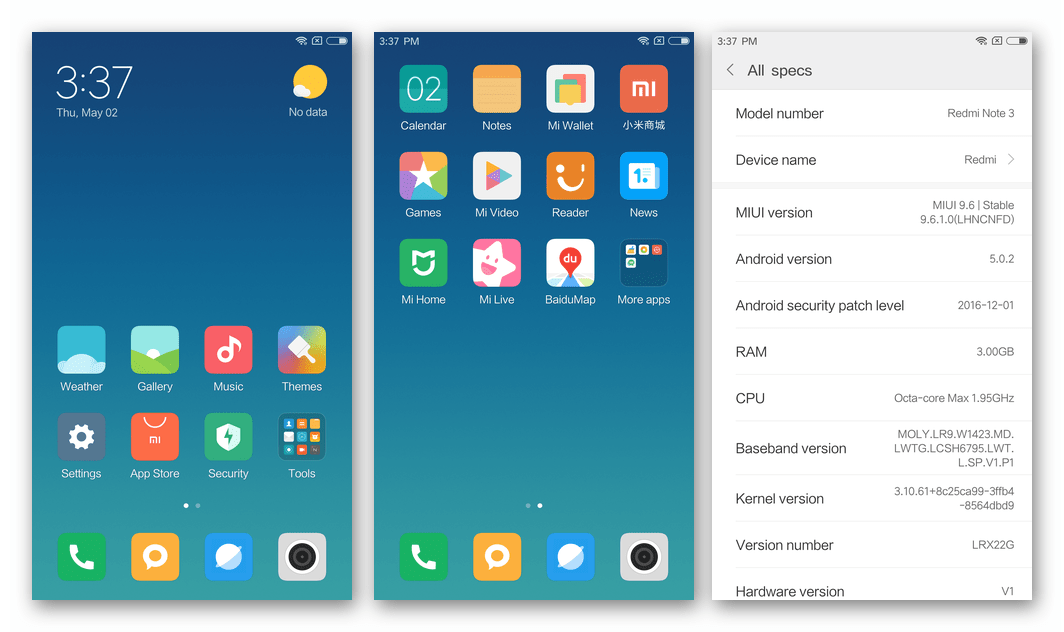
Спосіб 3: SP Flash Tool
Більш потужним в порівнянні з вищеописаними рішеннями засобом, що дозволяє проводити перепрошивку модифікації HENNESSY, є універсальний інструмент від виробника апаратної платформи телефону & 8212; компанії Mediatek .
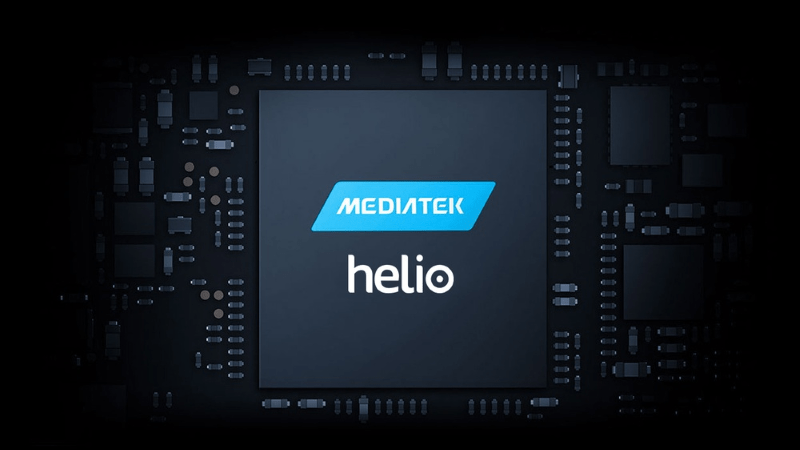
Інструментарій SP Flash Tool дозволяє встановити в девайс будь-який тип і версію офіційної ОС, прошити в нього одну з локалізованих збірок MIUI, а також дає можливість вивести пристрій зі стану «цегли» після серйозного пошкодження його системного по. Одним словом, розглянутий нижче інструментарій можна назвати відповідним для вирішення практично всіх завдань, що відносяться до роботи з програмною частиною розглянутої моделі.
Для взаємодії з ОС RN3 MTK рекомендується застосовувати ФлешТул версії 5.16.16 . Щоб оснастити свій комп'ютер додатком, завантажте архів за наступним посиланням і розпакуйте його в корінь системного розділу диска ПК.
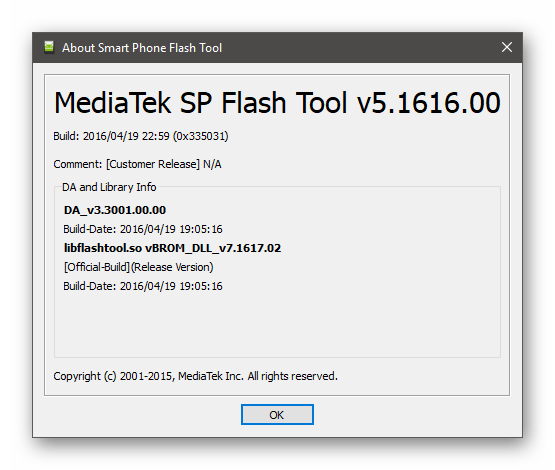
Завантажити SP Flash Tool v5. 16. 16 для прошивки смартфона Xiaomi Redmi Note 3 MTK
Встановлення офіційної збірки MIUI, відновлення
Для інсталяції через SPFT потрібно спеціалізований пакет з образами мобільної операційної системи та іншими компонентами, необхідними додатком для перезапису пам'яті девайса. Нижче представлені архіви, що містять стабільну і девелоперську збірки офіційної Міюай фінальних версій – завантажте один з варіантів на диск комп'ютера і розпакуйте отримане таким чином, щоб шлях до файлів не містив російських букв і пробілів.
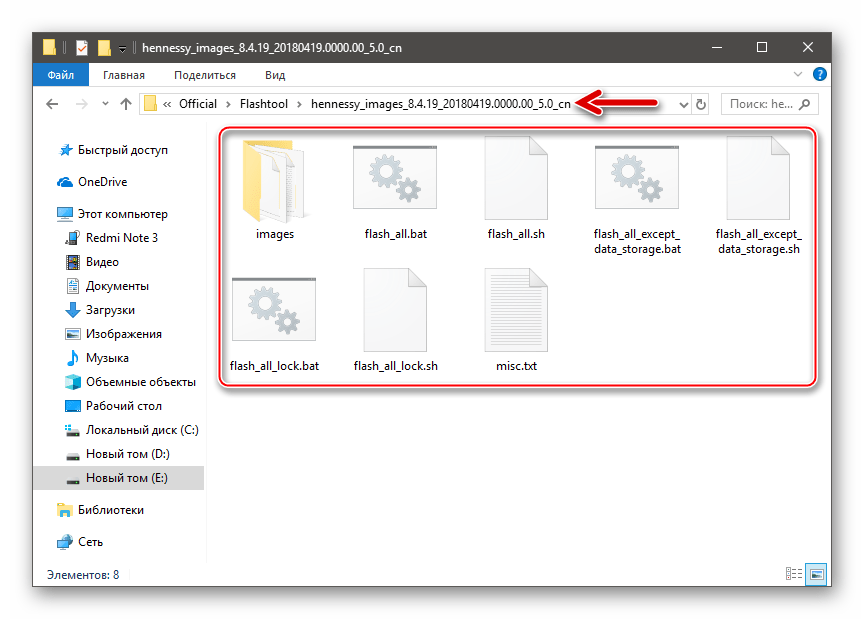
- Запустіть Флеш Тул шляхом відкриття файлу flash_tool.exe .
- Клікніть по кнопці «Download Agent»
. У вікні виділіть
DA_SWSEC.bin
з каталогу з Flash Tool і натисніть
»відкрити"
.
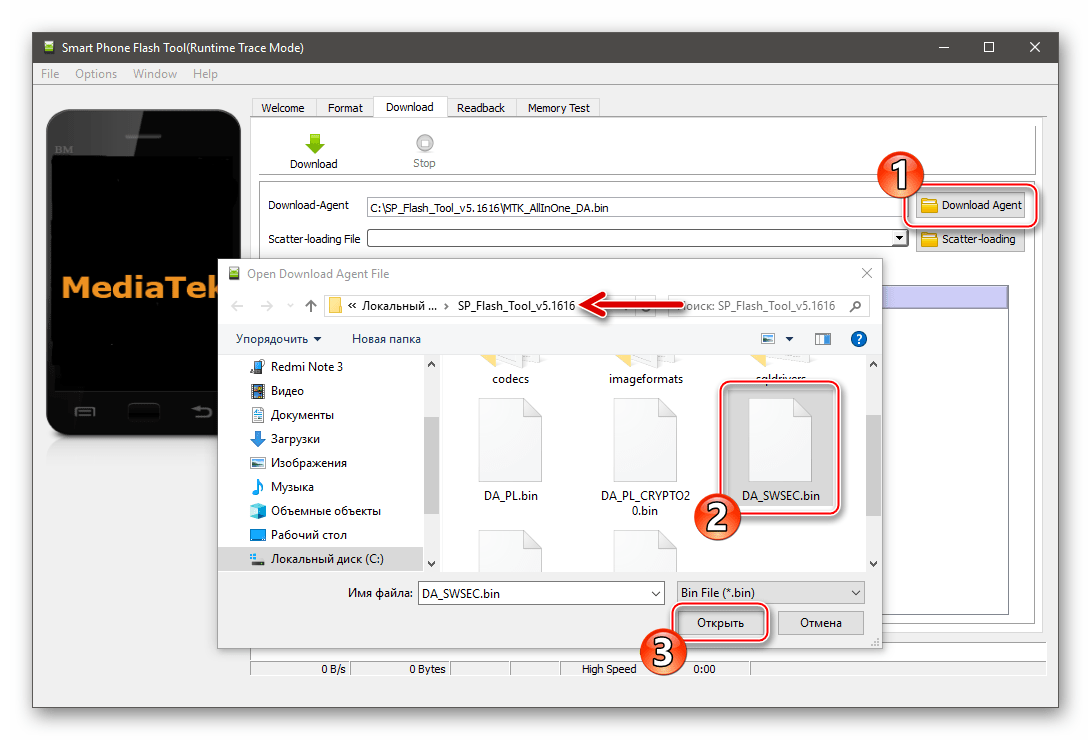
- Клацніть «Scatter-loading»
.
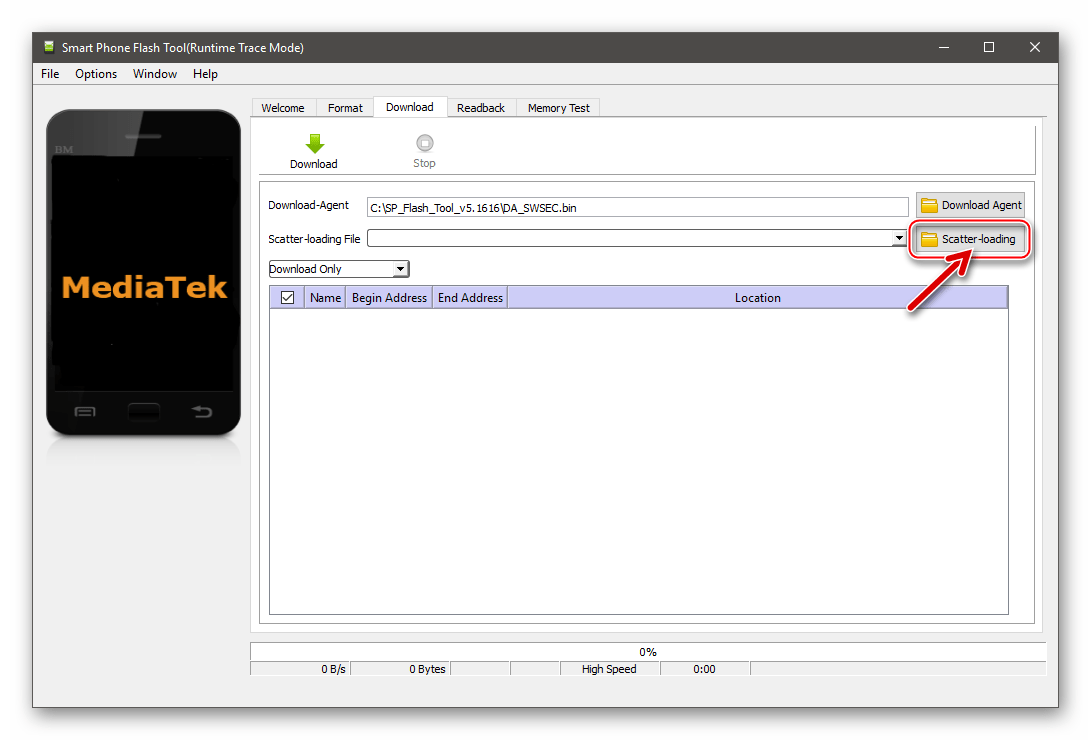
Далі перейдіть до каталогу з розпакованою прошивкою, відкрийте папку «images» , а потім «signed_bin» .
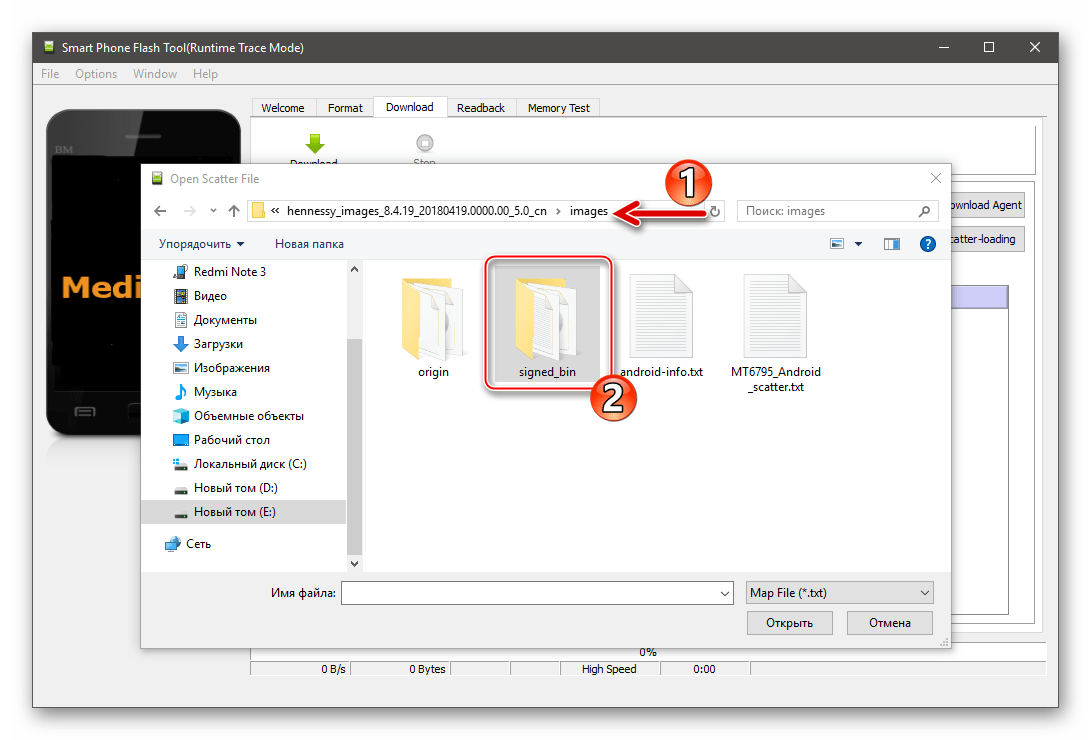
Виділіть файл MT6795_Android_scatter.txt і натисніть »відкрити" .
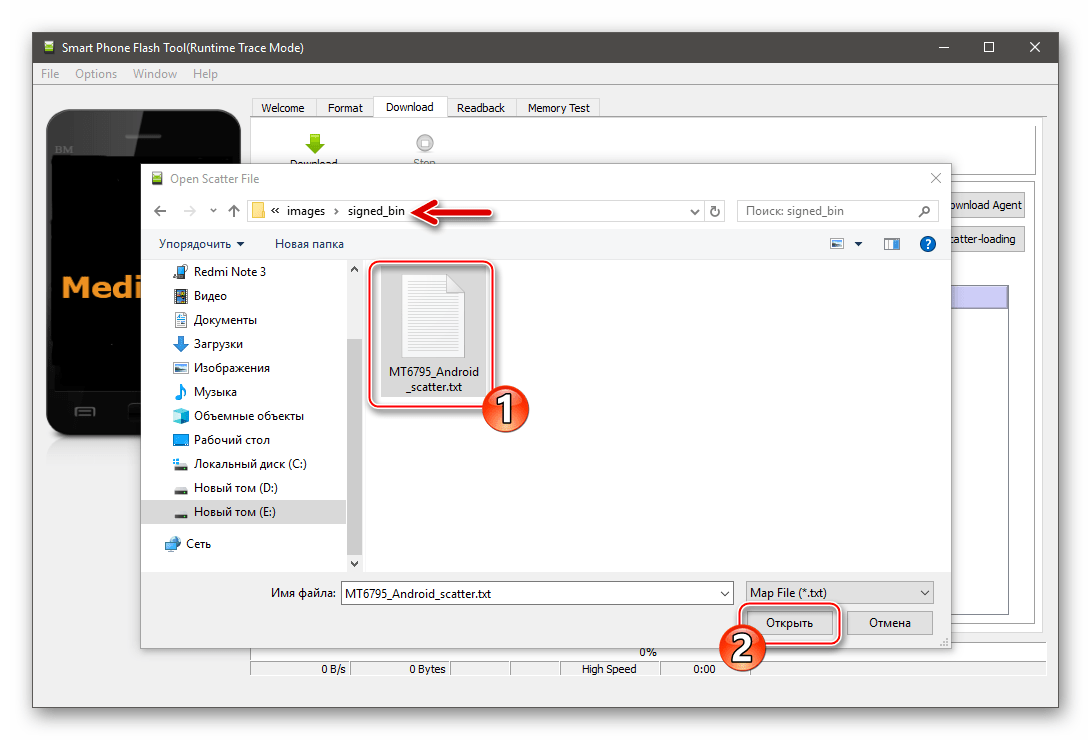
- Переконайтеся, що вікно Флештул виглядає як на скріншоті нижче (в списку вибрано режим «Download Only»
, біля кожного найменування областей пам'яті встановлені позначки) і потім клікніть по кнопці
«Download»
.
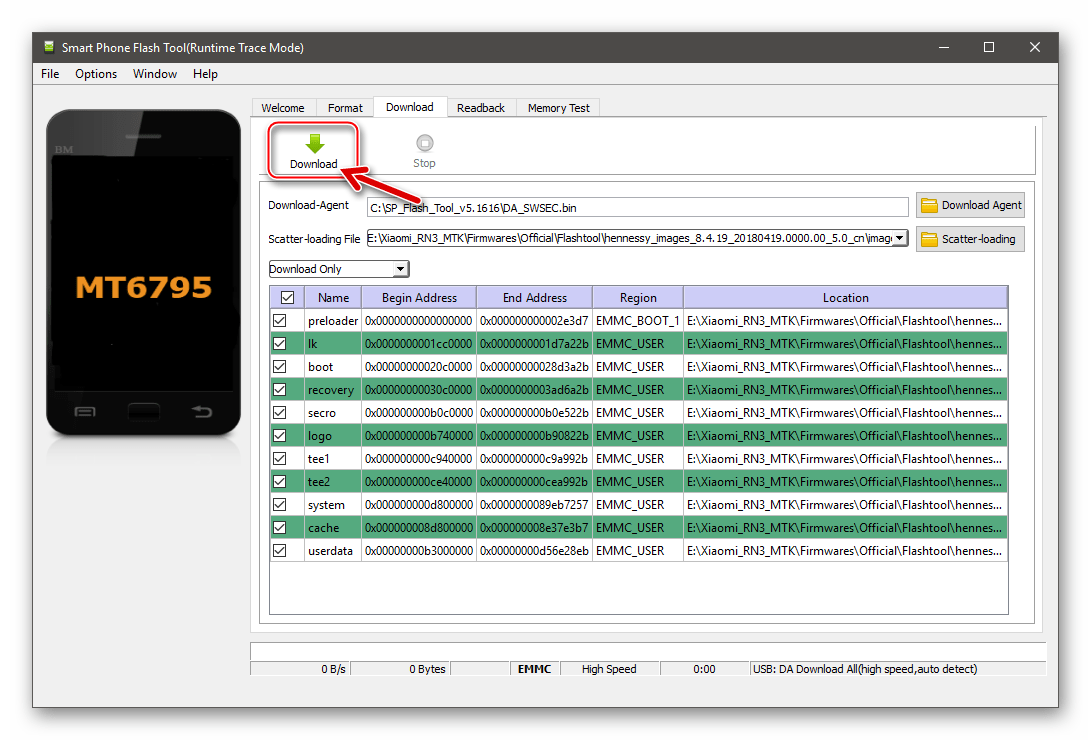
- Виконання попереднього пункту інструкції переведе прошивальщик в режим очікування під'єднання пристрою. Натисніть на вимкненому повністю RN3 «Vol &8211;»
і, утримуючи цю кнопку, підключіть до micro-USB-роз'єму смартфона кабель, підключений до USB-порту комп'ютера.
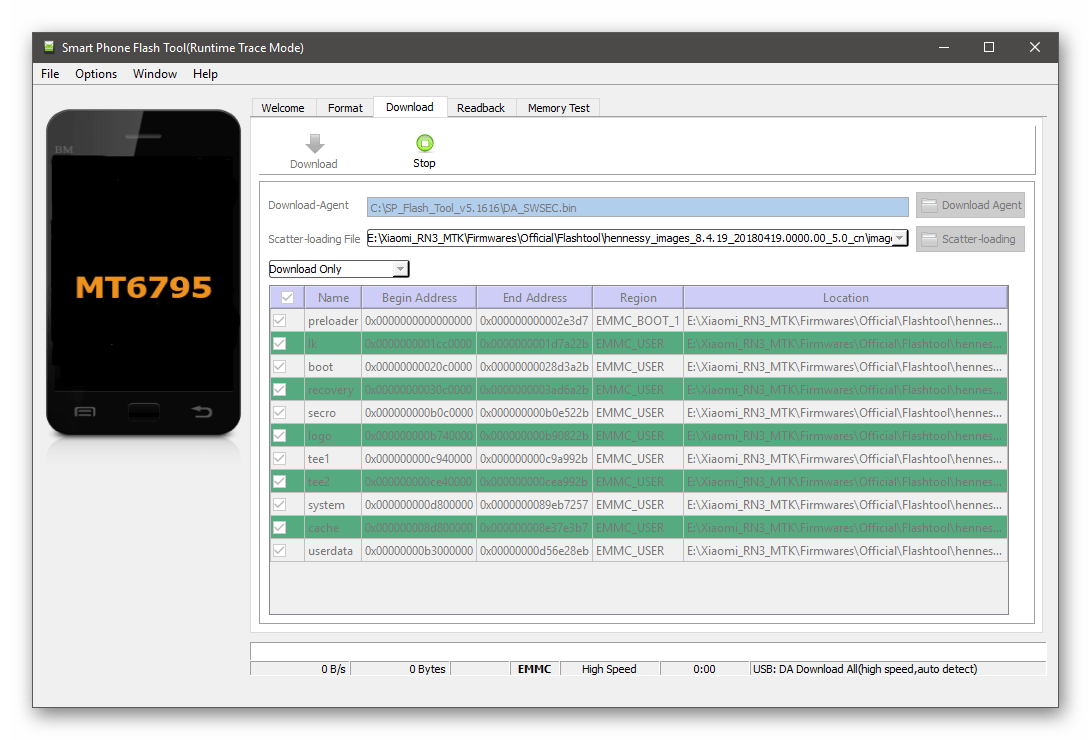
- Клавішу " гучність & 8211;»
утримуйте до початку заповнення статус-бару внизу вікна ФлешТул жовтим кольором.
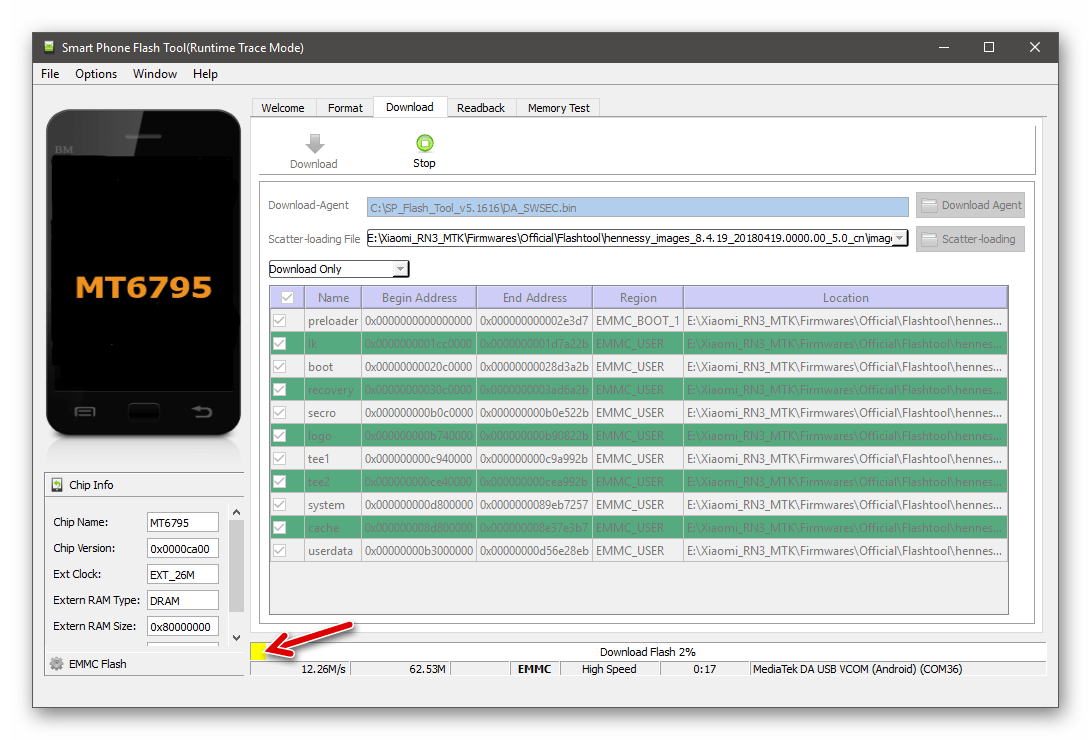
- Далі чекайте, поки всі системні розділи пам'яті апарату буду перезаписані даними з файл-образів, спостерігаючи за індикатором виконання і не перериваючи роботу програми ФлешТул будь-якими діями!
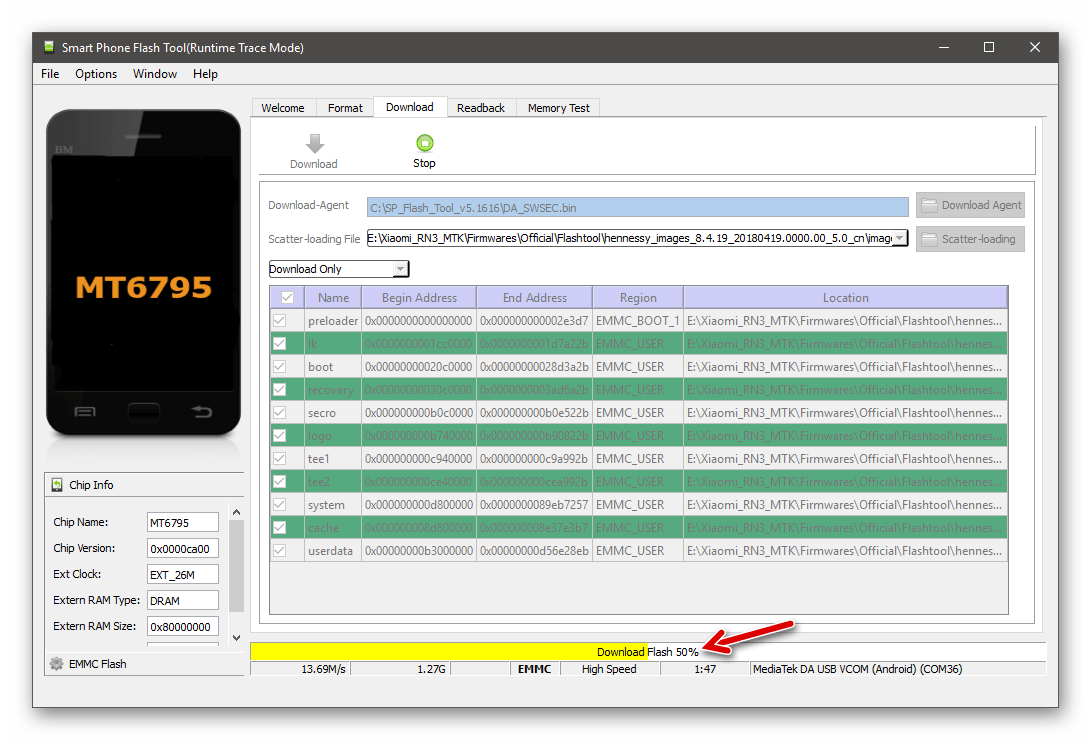
- Коли програма виконає всі необхідні операції, з'явиться віконце «Download OK»
&8212; закрийте його та від'єднайте XRN3 від комп'ютера.
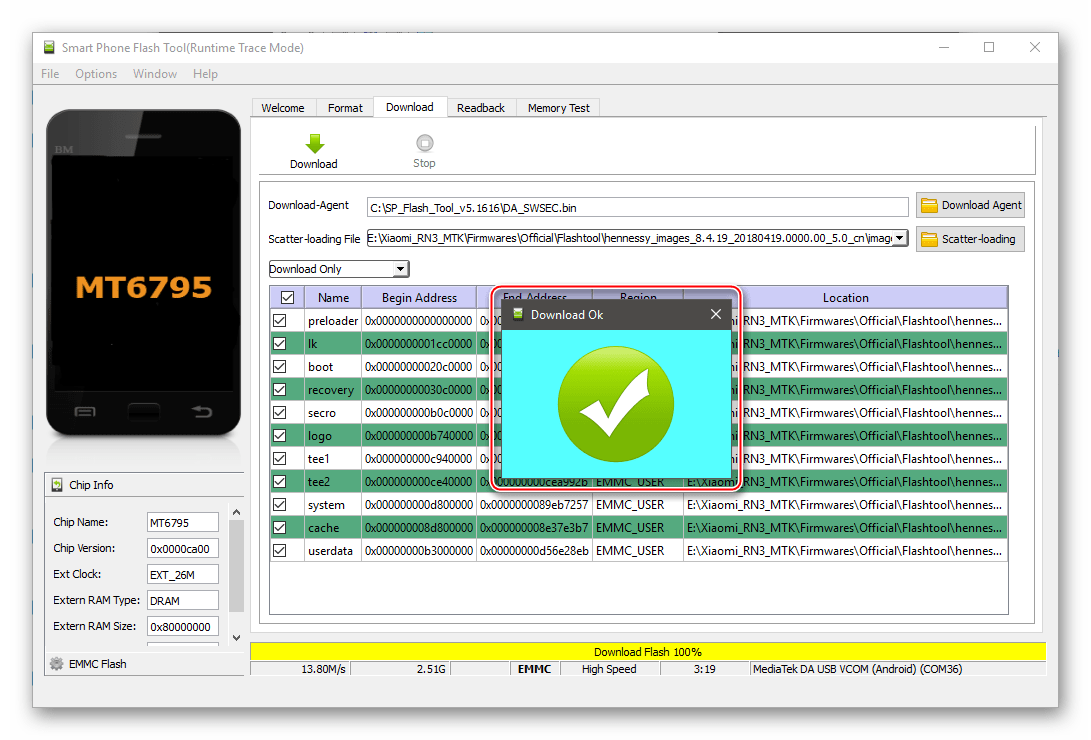
- Тривалим натисканням на кнопку «Power»
(до відчуття вібрації) увімкніть девайс і чекайте (10-15 хвилин) завантаження встановленої ОС – з'явиться вітальний екран Міюай. Далі виберіть основні настройки Андроїд.
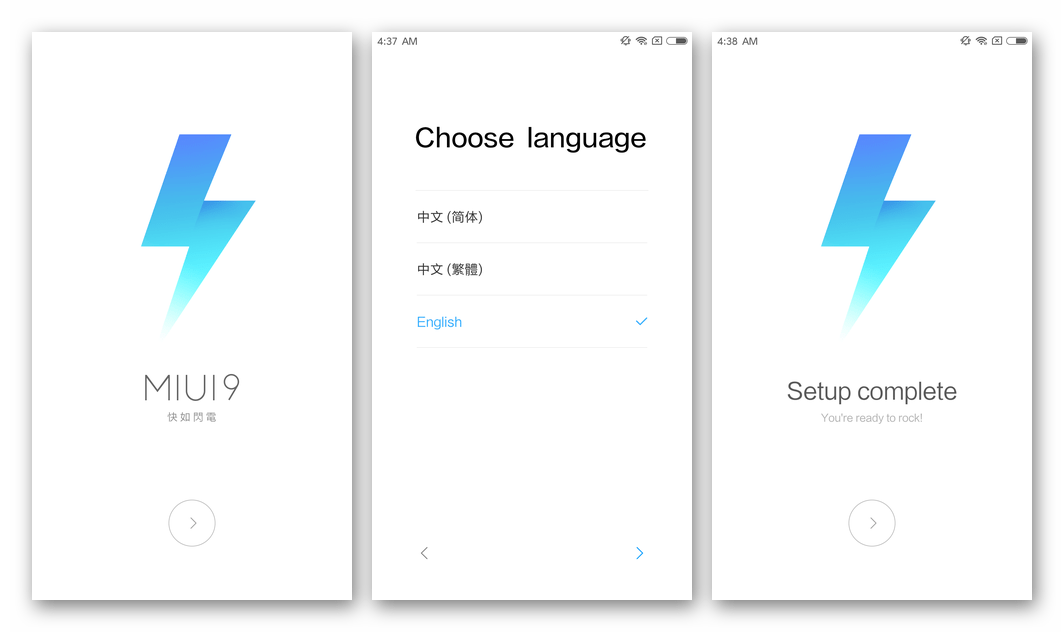
- Після завантаження робочого столу мобільної ОС,
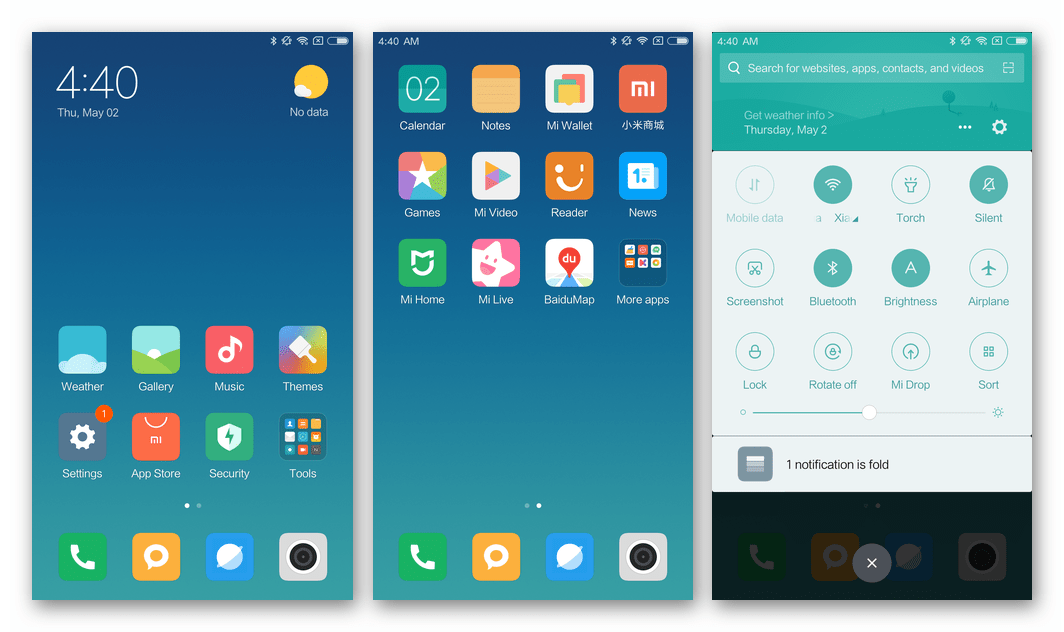
Перепрошивка (відновлення) Redmi Note 3 MTK вважається завершеною.
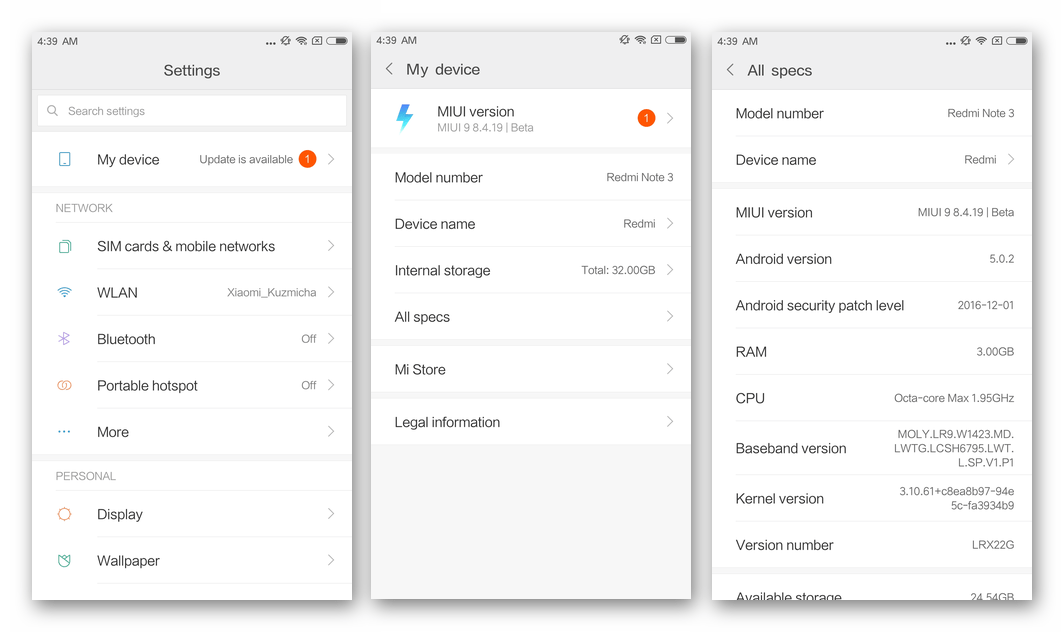
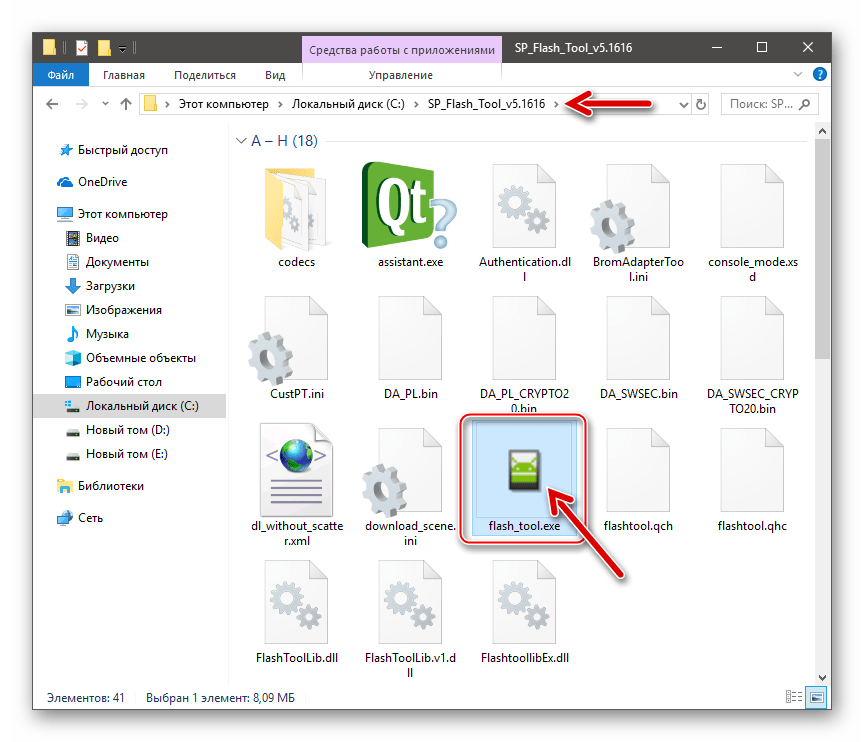
Додатково. Відновлення IMEI
В процесі прошивки через Flash Tool, а також в результаті інших маніпуляцій з системним по RN3 на базі процесора MTK може бути пошкоджений системний розділ «NVRAM» пам'яті девайса. Це призводить до стирання IMEI-ідентифікаторів, (можливо) MAC-адрес Wi - Fi і Bluetooth, а також появи в списку доступних бездротових мереж рядки «NVRAM WARNING: Err = 0x10» .
Для усунення вищеописаних неприємностей скористайтеся наступною інструкцією. Знадобиться пакет з офіційною ОС, призначений для інсталяції через Flash Tool, тієї версії, яка встановлена в смартфоні, а також додаток SN Writer .
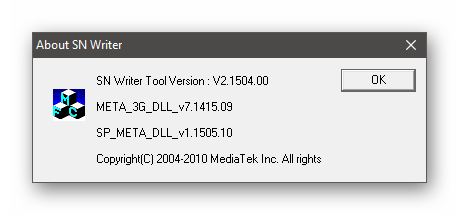
Завантажити програму SN Writer для відновлення NVRAM (IMEI) смартфона Xiaomi Redmi Note 3
- Завантажте за посиланням вище, а потім розпакуйте пакет SN_Writer_RN3_MTK.rar
в корінь системного розділу диска ПК.
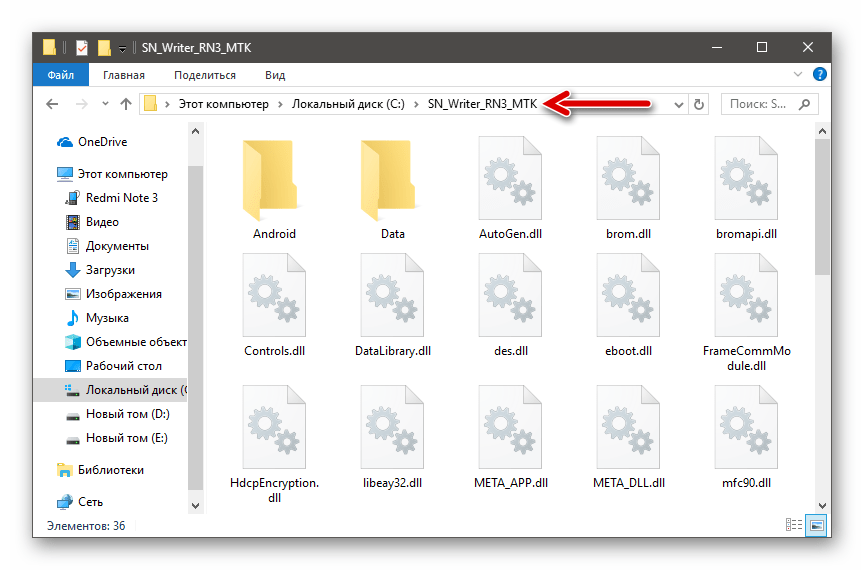
- Відкрийте вийшла в результаті виконання пункту вище папку, знайдіть в ній файл SPMETA_DLL.dll
і скопіюйте його
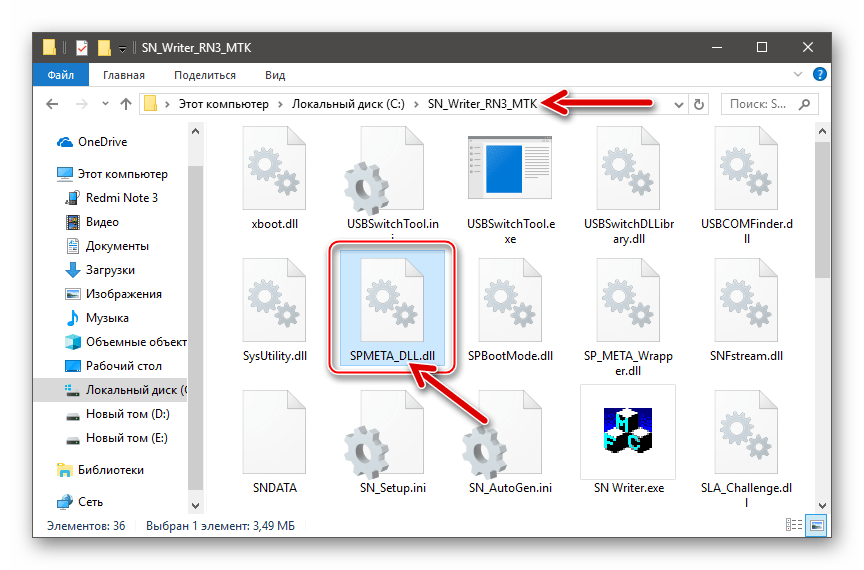
В каталог
C:\Windows\System32.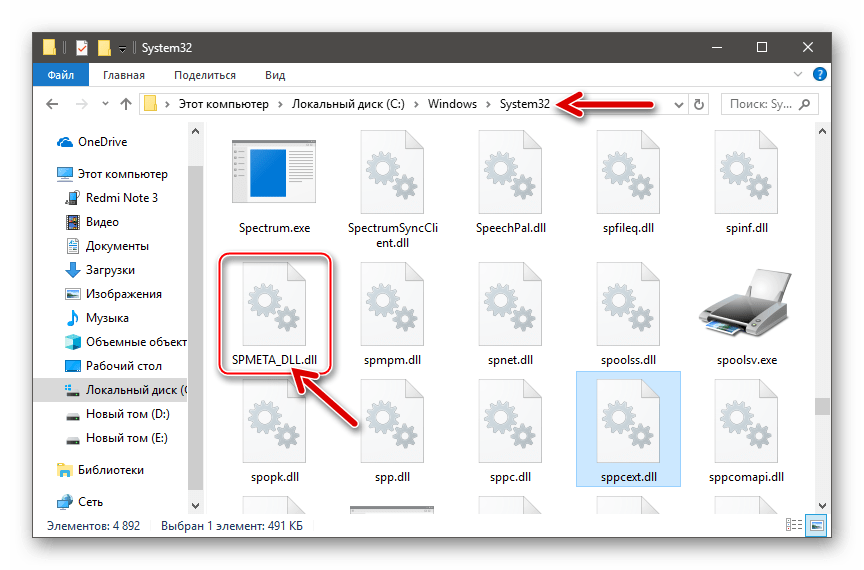
- Відкрийте файл SN Writer.exe
з каталогу з утилітою від імені адміністратора.
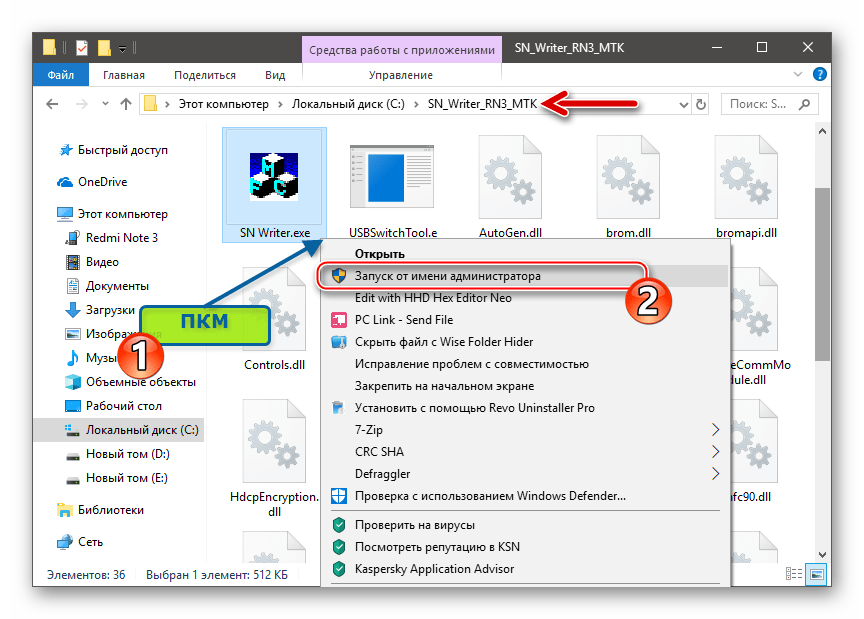
- У головному вікні СН Райтера клікніть «System Config»
.
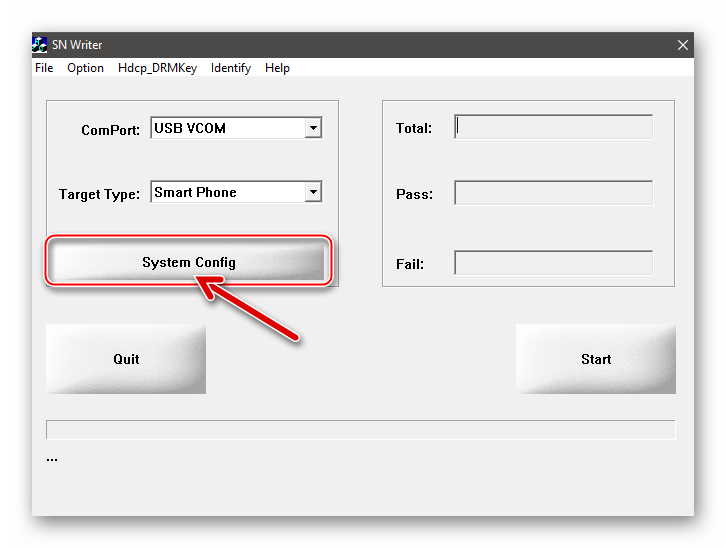
- Встановіть галочки в чекбоксах «IMEI»
,
«Dual IMEI»
,
«WiFi Address»
,
«BT Address»
.
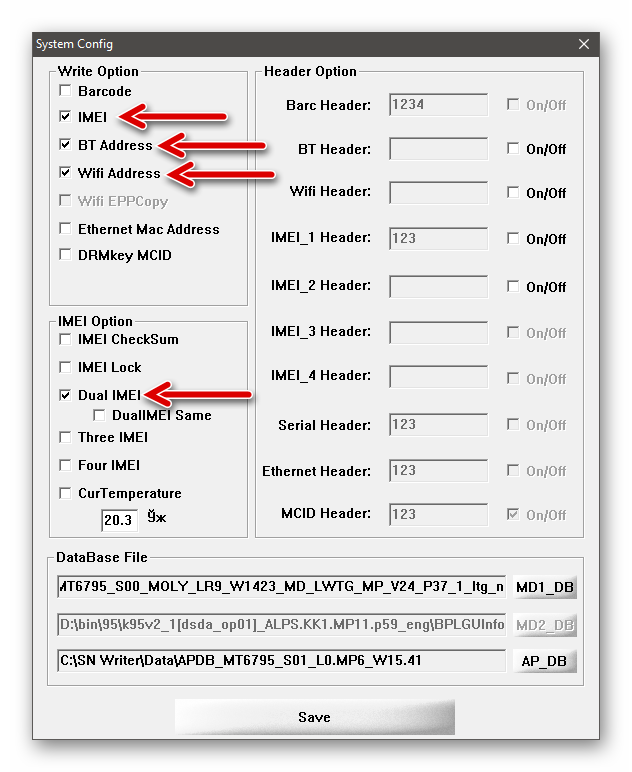
- Клікніть по кнопці «MD1_DB»
а потім у вікні вибору файлу перейдіть до папки
«images»
з каталогу, що містить розпаковану прошивку для Флештула. Виділіть файл
BPLGUInfoCustomAppSrcP_&8230;_ltg_n
, клацніть
»відкрити"
.
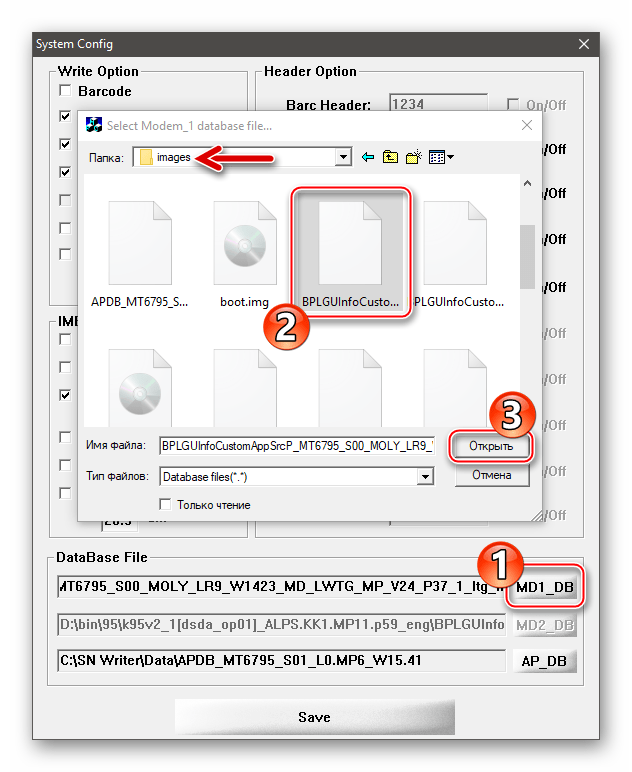
- Далі клікніть по кнопці «AP_DB»
і виберіть з каталогу з образами ОС файл
APDB_&8230;.
.
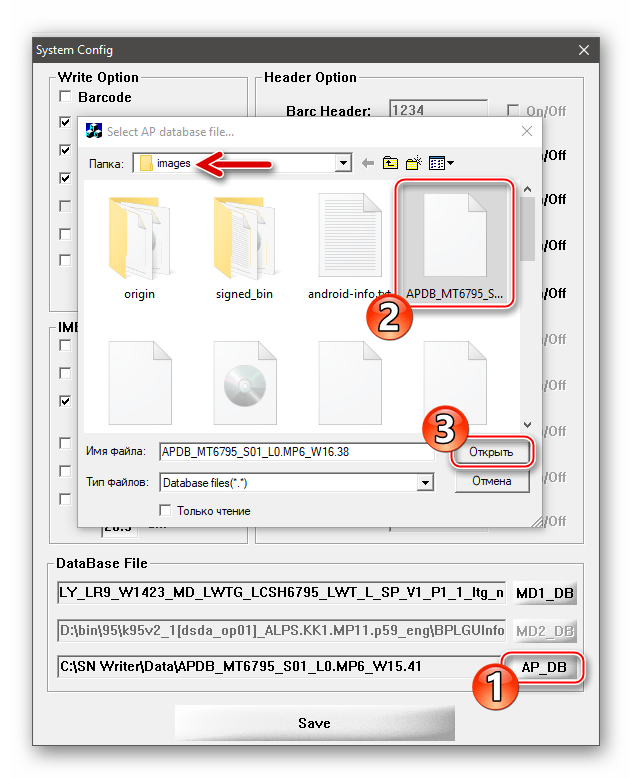
- Завантаживши компоненти в утиліту, клікніть «Save»
.
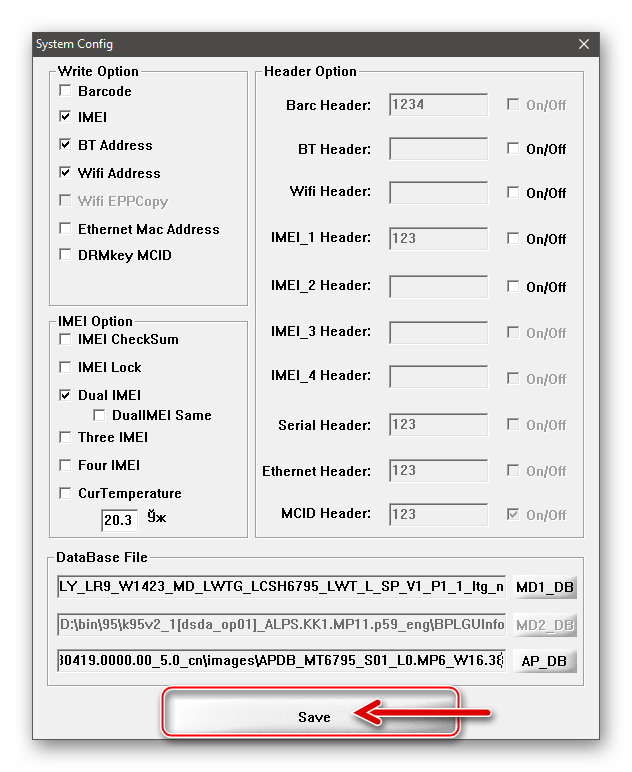
- Тепер натисніть «Start»
.
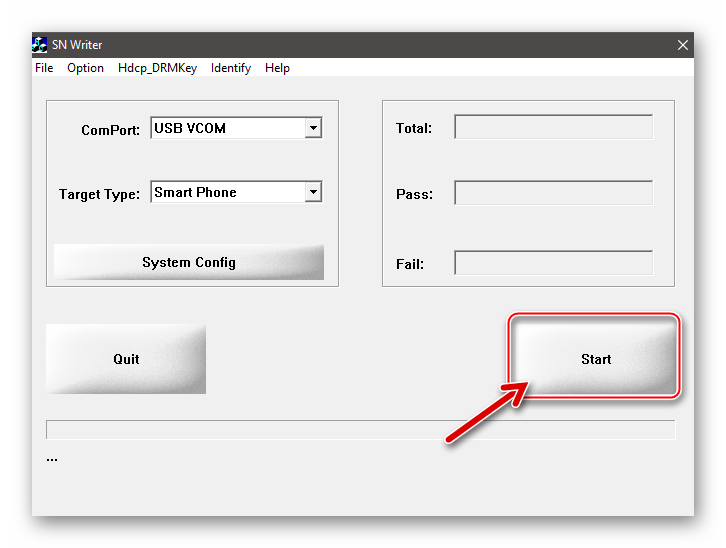
- Далі введіть значення ідентифікаторів в поля вікна, що відкрилося «Scan Data»
і потім клікніть в ньому
«OK»
.
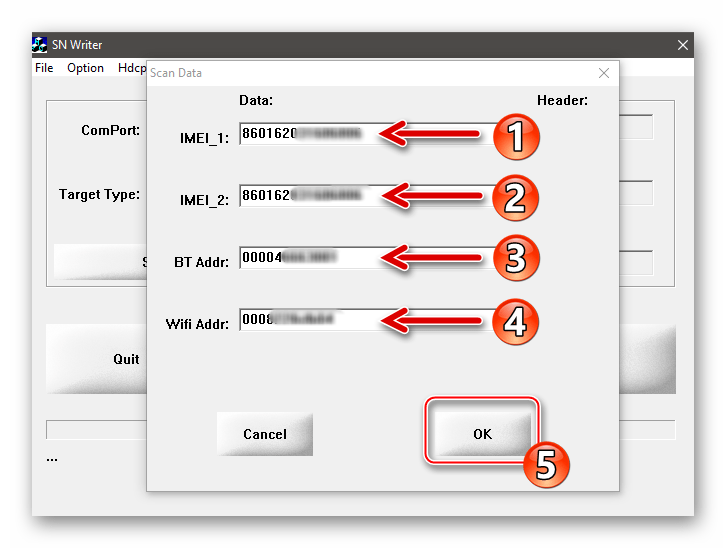
- Підключіть повністю вимкнений апарат до ЮСБ-порту комп'ютера.
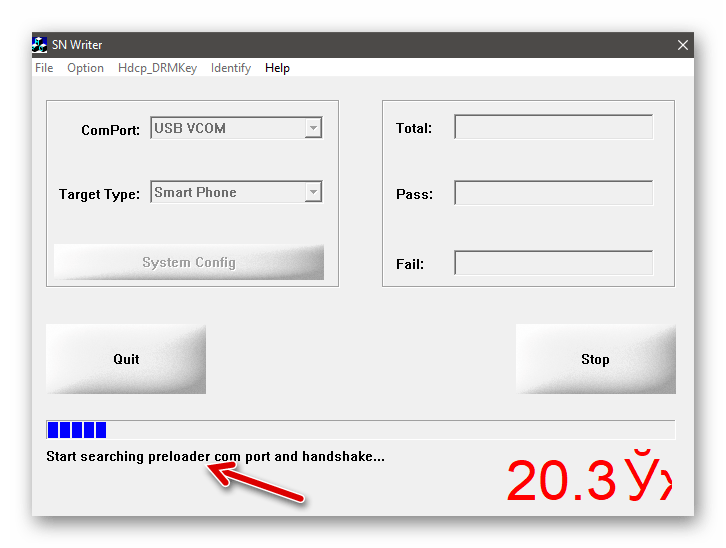
- Подальший процес відновлення &171;NVRAM&187; виникає без втручання користувача, чекайте його завершення кілька хвилин.
- В результаті успішного відновлення з'явиться вікно «Scan Data»
з порожніми полями, а в головному вікні SN Writer відобразиться повідомлення
«PASS»
на зеленому тлі.
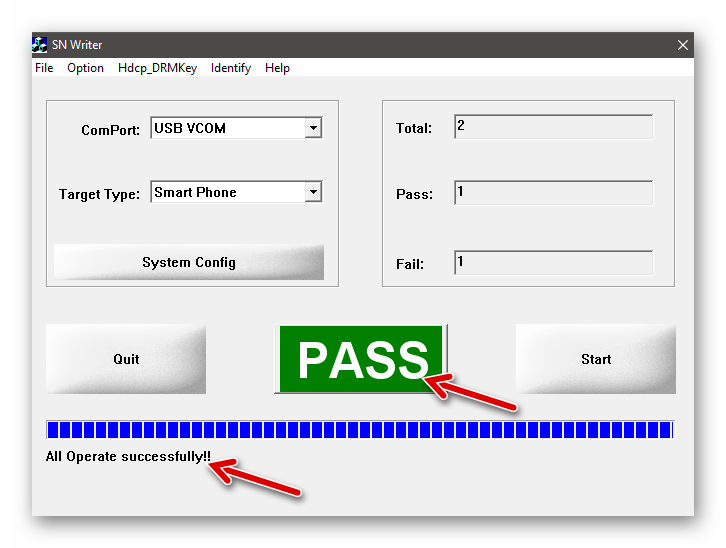
- Закрийте вікно СН Райтера кліком по кнопці «Quit» і від'єднайте від телефону кабель, що з'єднує його з ПК. Потім запустіть смартфон і упевніться в результативності проведеної операції – модулі зв'язку тепер повинні функціонувати без проблем, а ідентифікатори відображатися правильно.
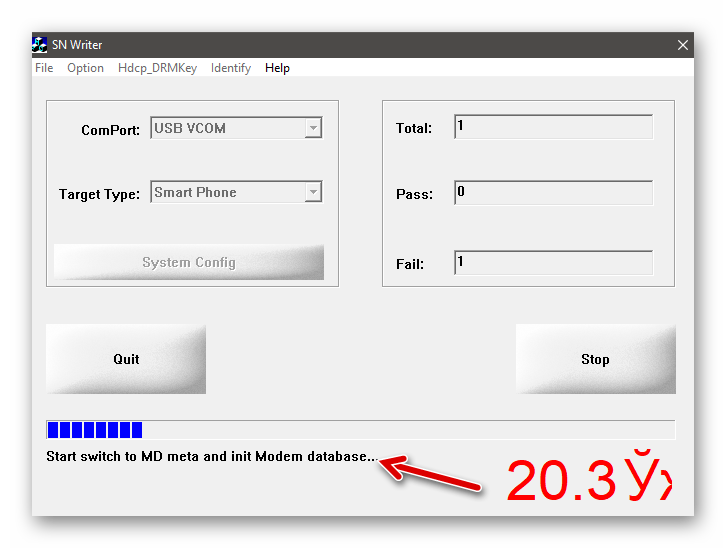
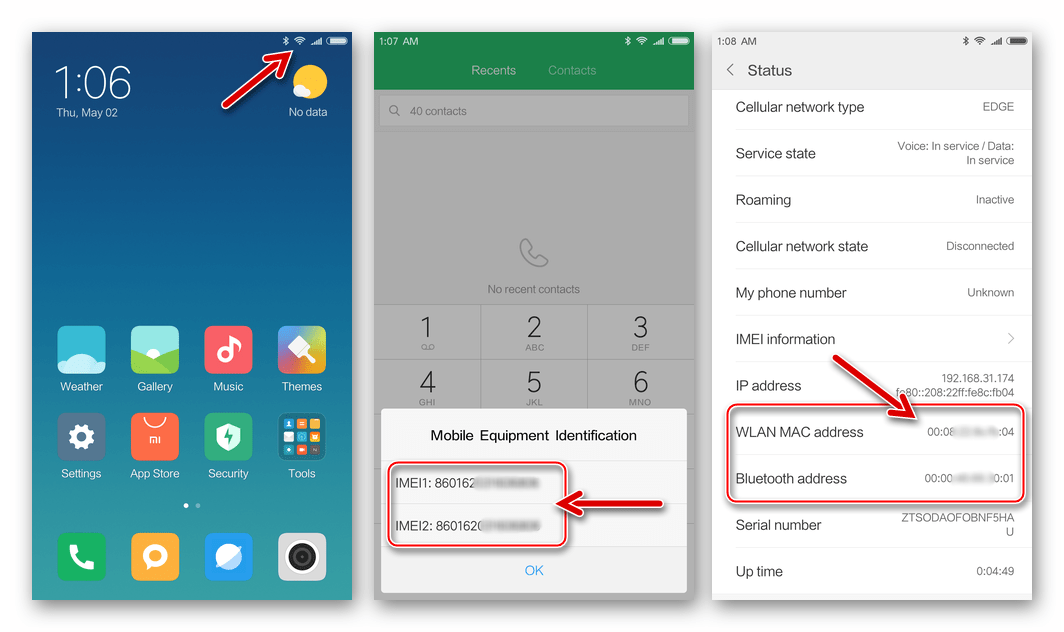
Встановлення локалізованої ОС
Крім застосування для «раскірпічіванія» апарату і/або установки офіційної збірки MIUI, FlashTool можливо використовувати з метою інсталяції адаптованої для rn3 MTK локалізованої ОС, що, як уже зазначалося вище, в більшості випадків і є кінцевою метою перепрошивки девайса користувачами з російськомовного регіону.
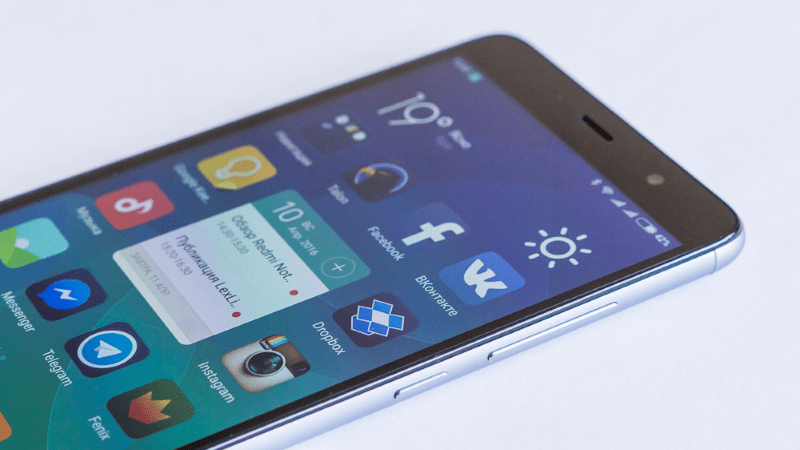
За посиланнями нижче представлені чотири варіанти збірок Міюай від найвідоміших команд-розробників. Скачайте будь-яку з них і розпакуйте отриманий архів. У прикладі нижче інтегрується прошивка від Xiaomi.eu , але інші локалізовані рішення інсталюються в телефон тим же методом.
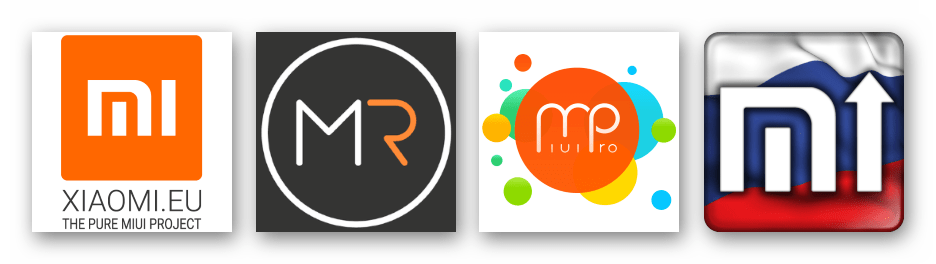
- Відкрийте Flash Tool, натисніть «Download Agent» і вкажіть шлях до файлу DA_SWSEC.bin , розташованому в каталозі з програмою.
- Завантажте в додаток MT6795_Android_scatter.txt . У випадку з локалізованими прошивками цей компонент знаходиться в папці «images» з каталогу, отриманого в результаті розпакування пакета з модифікованою ОС.
- Зніміть позначку з чекбоксу «PRELOADER» &8212; ця дія обов'язкова!
- Більш нічого не змінюючи у вікні Флеш Тул, клікніть «Download» .
- Підключіть до комп'ютера RN3 MTK у вимкненому стані і, утримуючи на ньому натиснутою клавішу «Vol &8211;» . Кнопка " гучність & 8211;» не відпускайте до початку перенесення даних з файл-образів в області пам'яті девайса, тобто поки не почне жовтим кольором заповнюватися статус-бар у вікні Флеш тул.
- Очікуйте виведення вікна «Download OK» , після чого від'єднайте від девайса кабель, що з'єднує його з ПК. Далі включайте апарат, довго натиснувши «Power» .
- Дочекавшись завершення першого запуску встановленої локалізованої MIUI, виберіть основні налаштування системи.
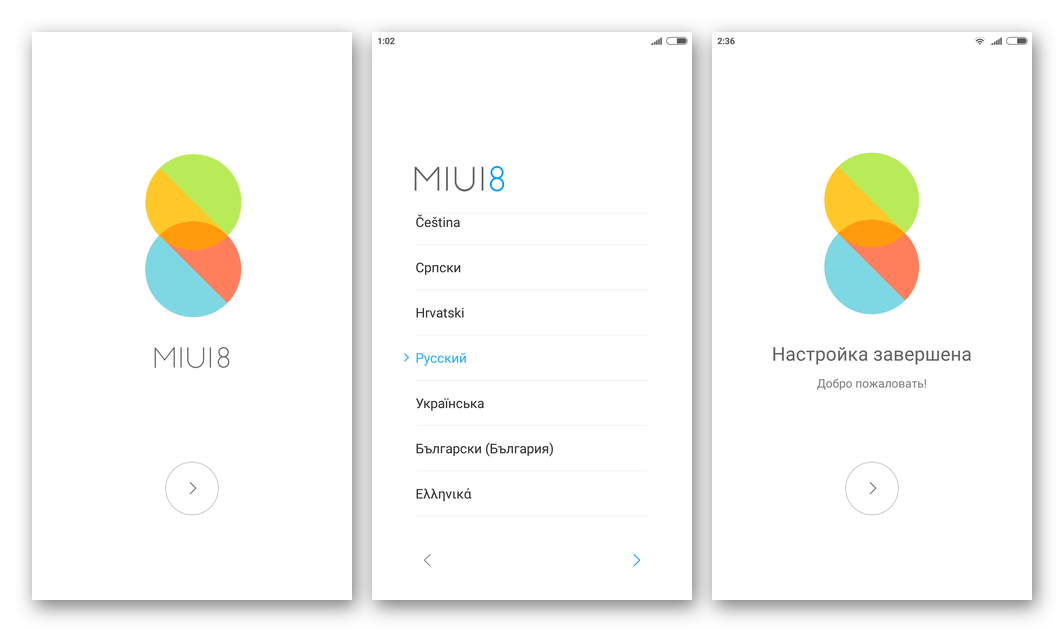
- На цьому перехід на Модифіковане рішення від команди-локалізатора Міюай завершено,
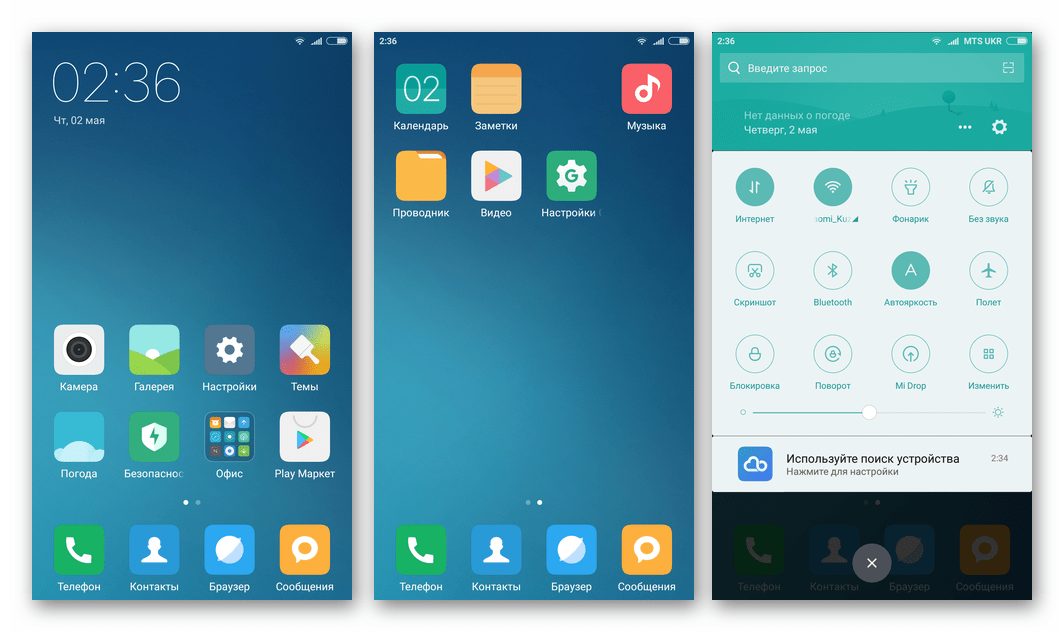
Можна приступати до експлуатації апарату.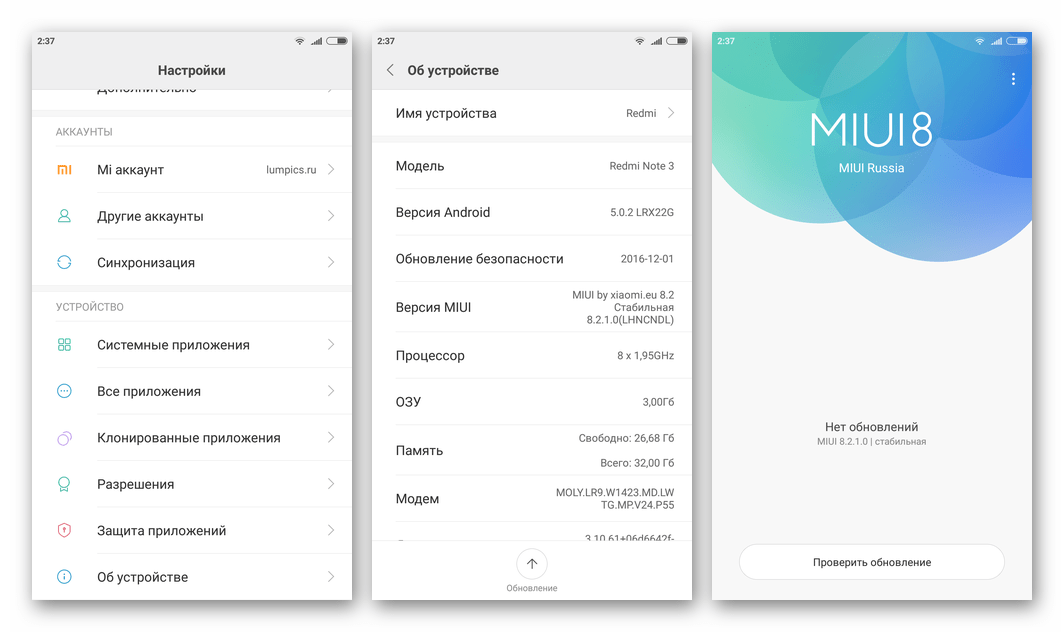
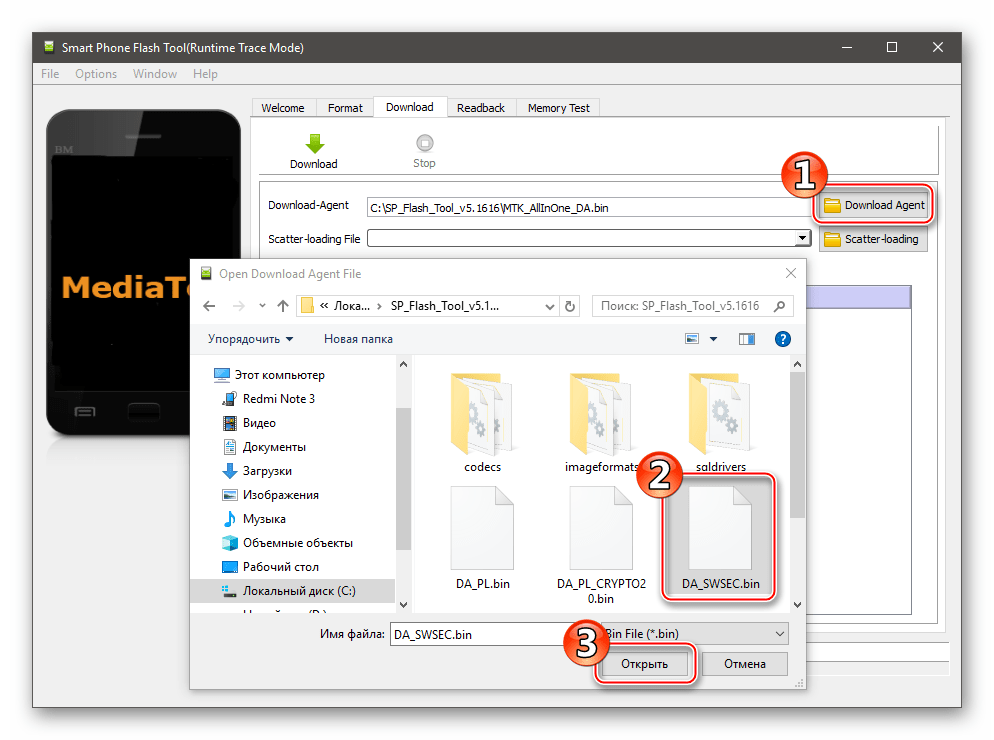
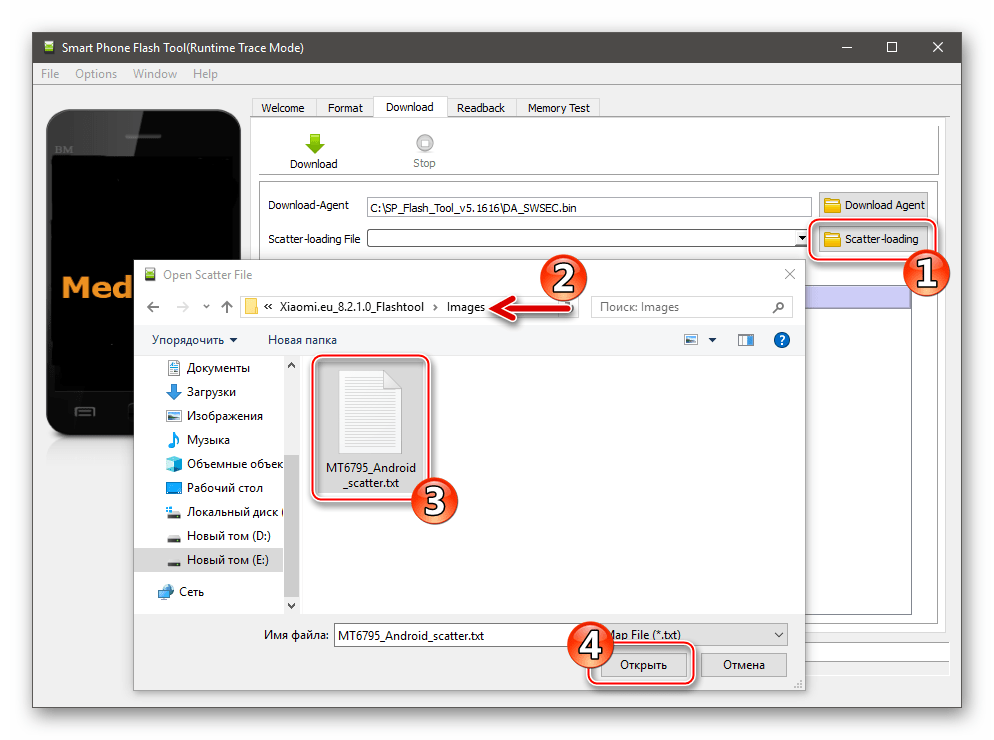
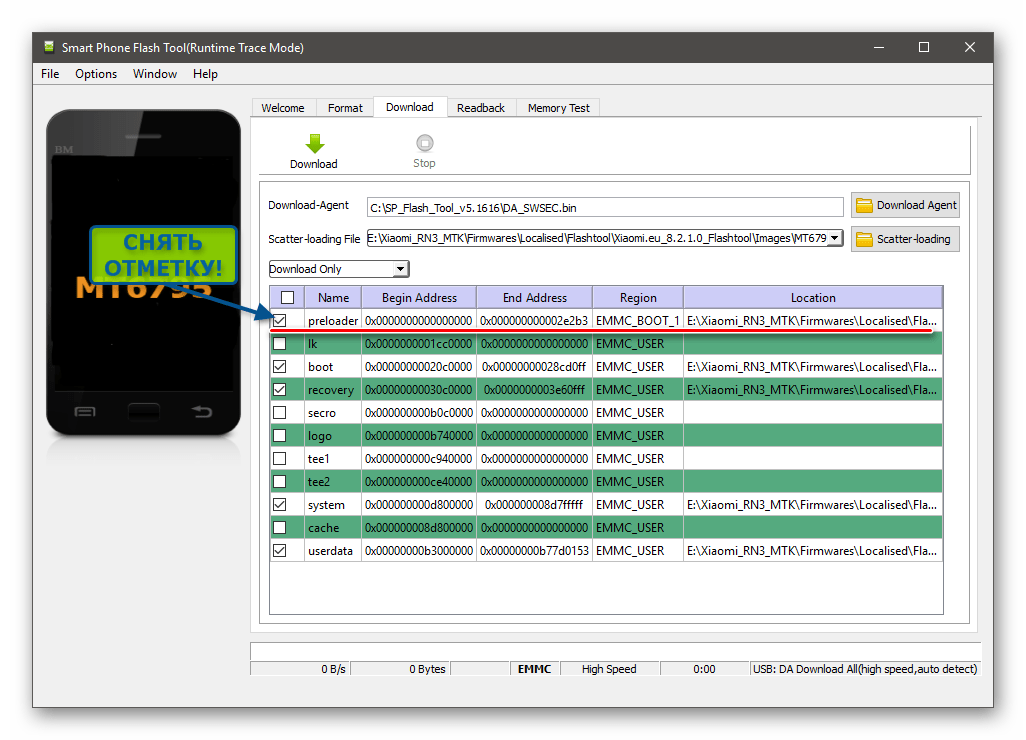
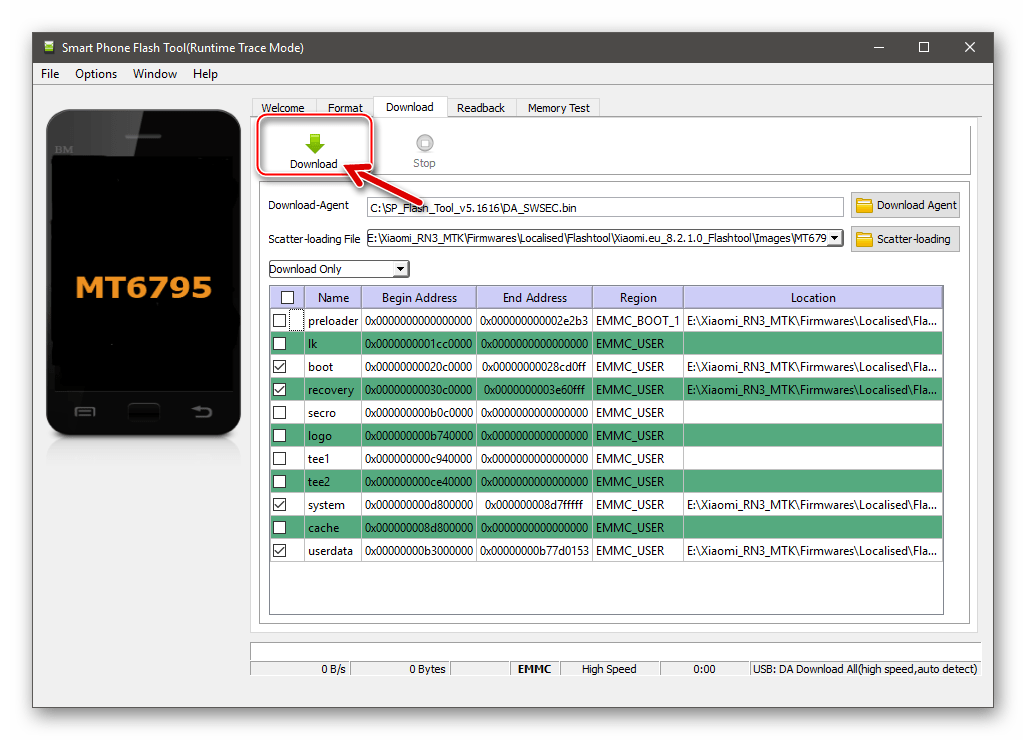

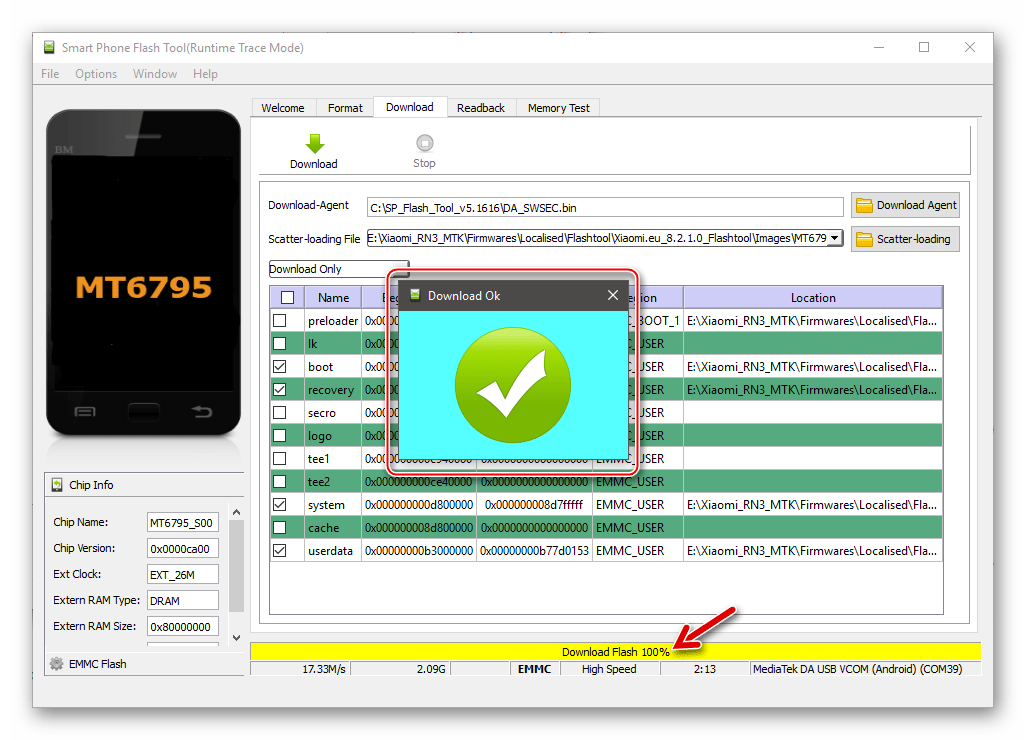
Спосіб 4: MiFlash
За умови, що завантажувач XRN3 MTK розблоковано, для перезапису його розділів пам'яті можна застосувати ще один фірмовий інструмент, розроблений в Xiaomi, – додаток MiFlash.

Засіб може бути використано для швидкого повернення офіційної системи в працездатний стан, а також для переходу до CN-збірці MIUI після інсталяції модифікованих і кастомних прошивок.
Читайте також: Прошивка девайсів Xiaomi c допомогою програми MiFlash
Для перенесення в девайс використовуються файли з тих же пакетів з офіційними ОС, що і для Flash Tool – девелоперську або стабільну збірку ви можете завантажити за посиланнями, доступними в описі попереднього способу переустановлення Android на RN3 MTK з цієї статті.
- Інсталюйте MiFlash, а також розархівуйте Fastboot-прошивку для розглянутого девайса.
- Запустіть програму і клікніть по кнопці «Select» у верхній частині її вікна.
- У віконці вибору каталогу з образами виділіть найменування папки з розпакованою офіційної прошивкою і потім клікніть «OK» .
- Встановіть перемикач, розташований внизу вікна Міфлеш, у положення «clean all» .
- Переведіть телефон у стан «FASTBOOT» і підключіть його до комп'ютера. Далі натисніть «refresh» у вікні MiFlash. В результаті в першому рядку основного поля додатка повинен демонструватися серійний номер апарату.
- Клікніть по кнопці «flash» , що ініціює процес перезапису пам'яті девайса.
- Чекайте завершення проведених програмою операцій-за процесом можна спостерігати за допомогою індикатора виконання &171;progress&187; .
- Після закінчення переустановлення мобільної ОС у вікні Міфлеш відобразиться повідомлення «success» , а смартфон автоматично перезапуститься і на ньому почнеться завантаження Міюай.
- Перепрошивка через MiFlash вважається закінченою після того, як на екрані Редмі Ноут 3 МТК з'явиться вітання ОС MIUI.
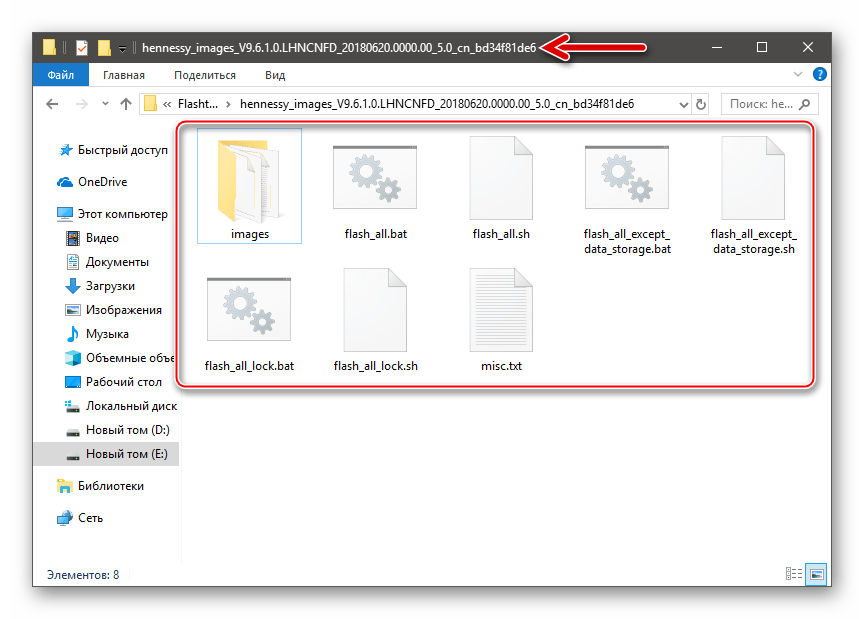
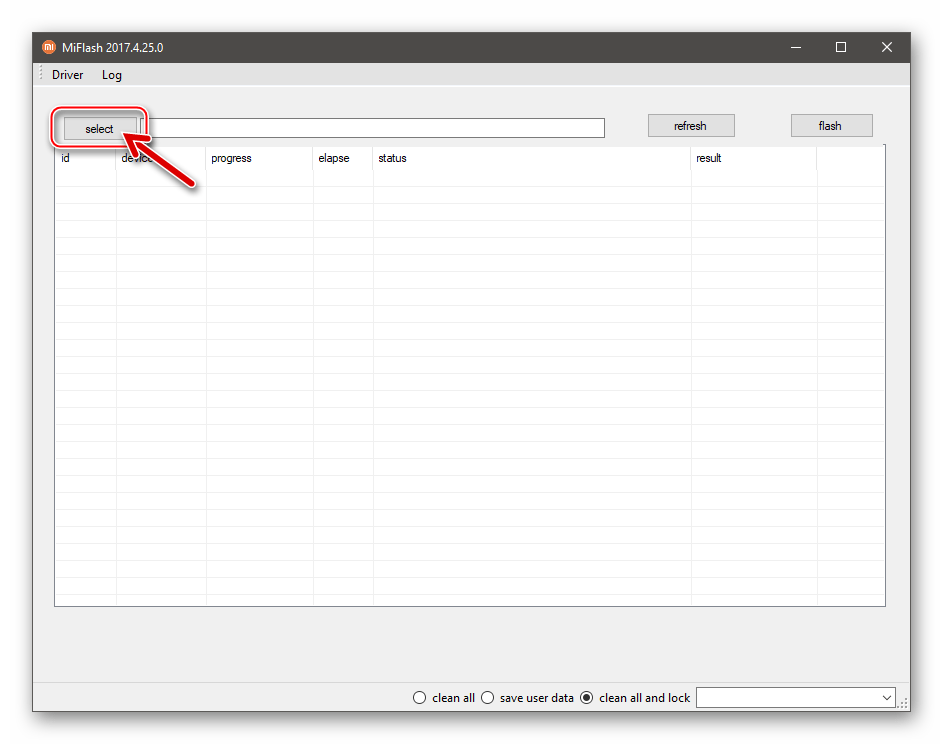
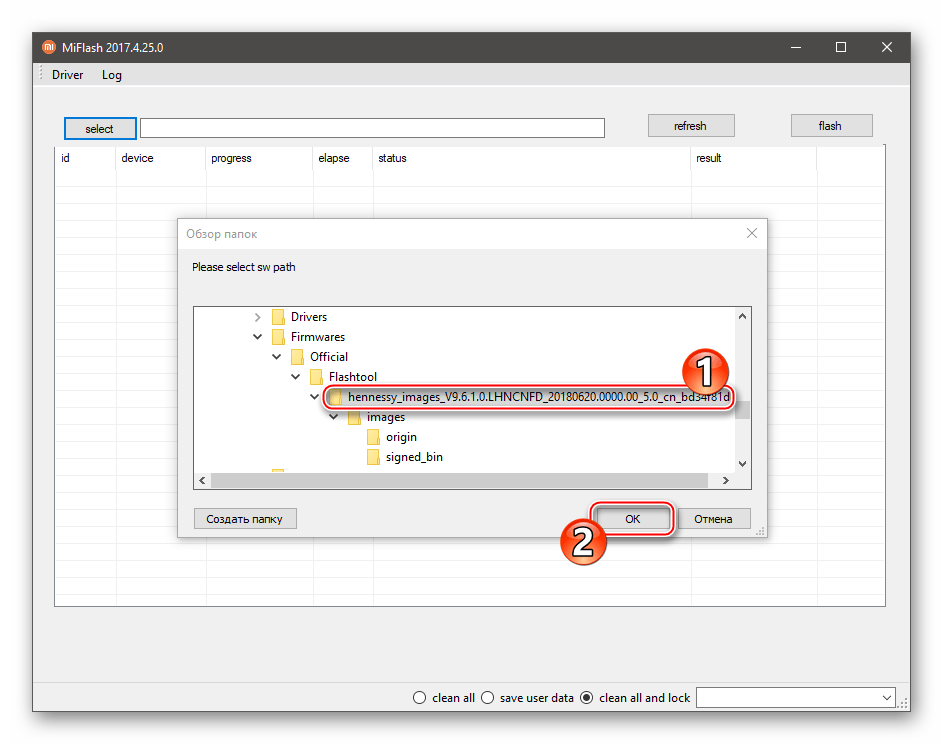
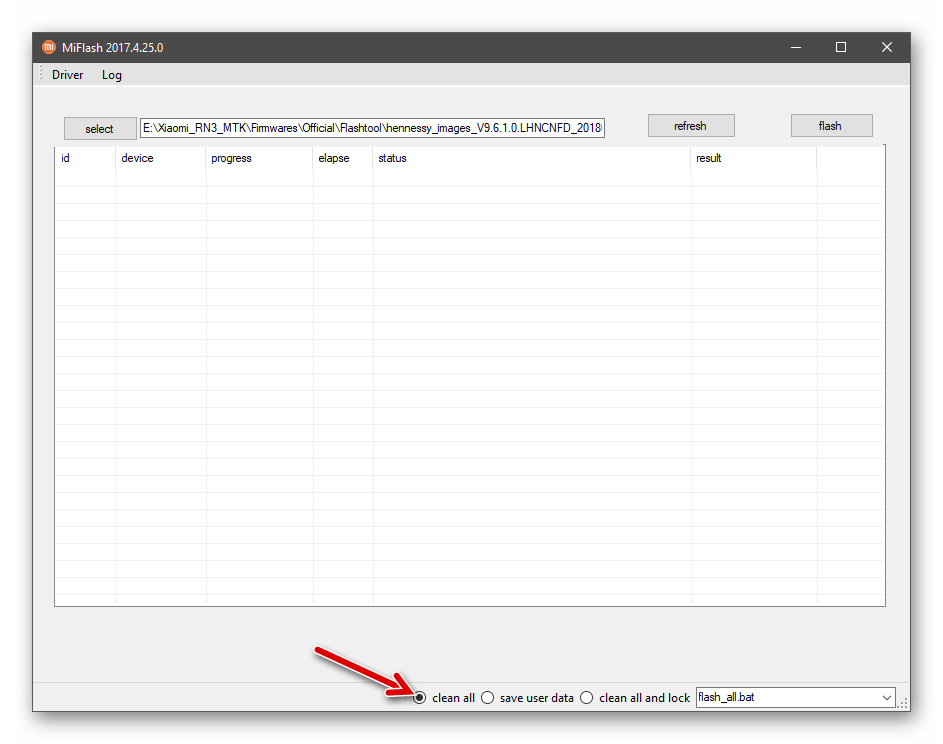
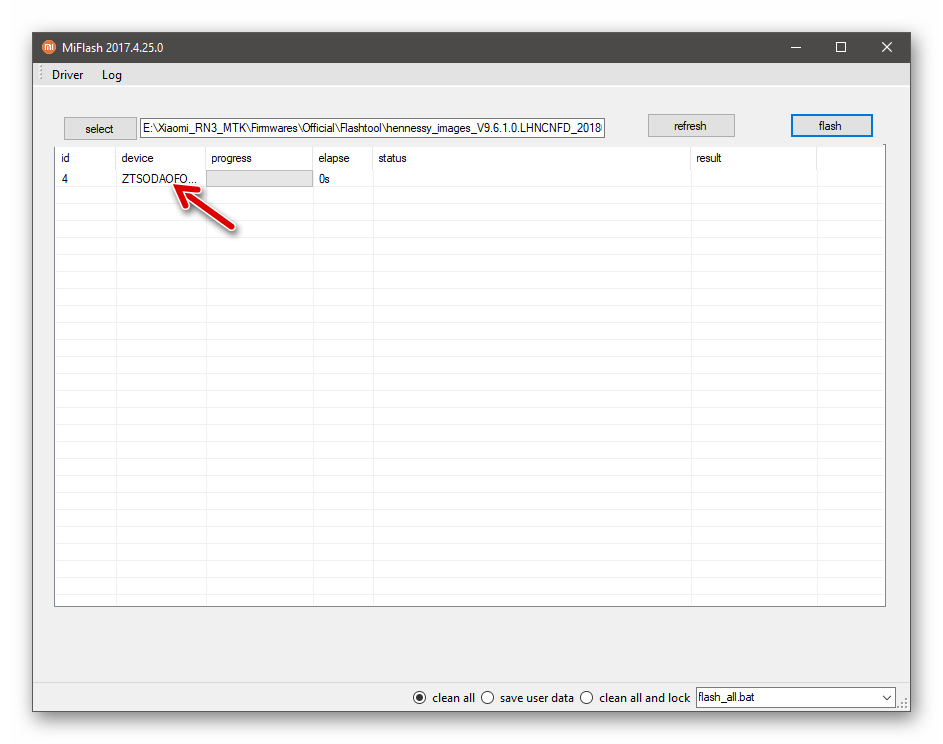
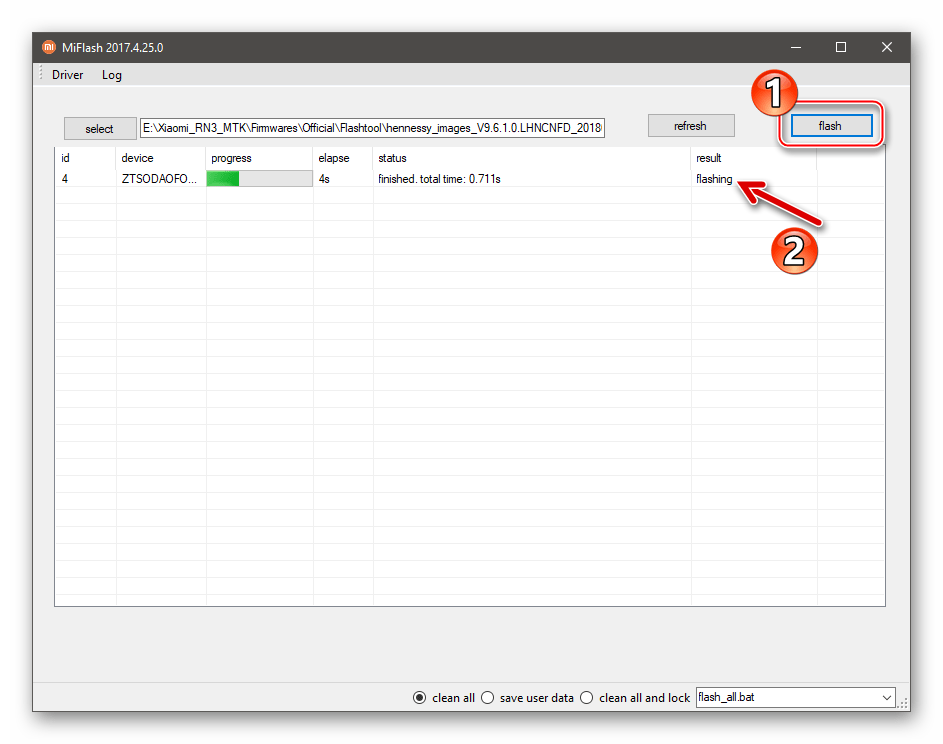
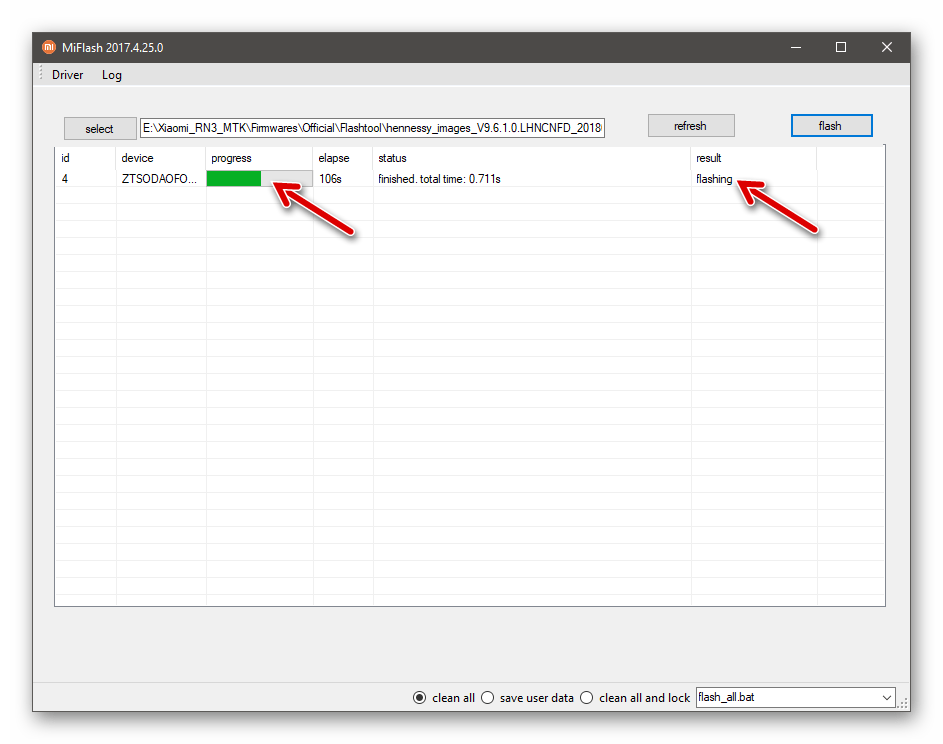
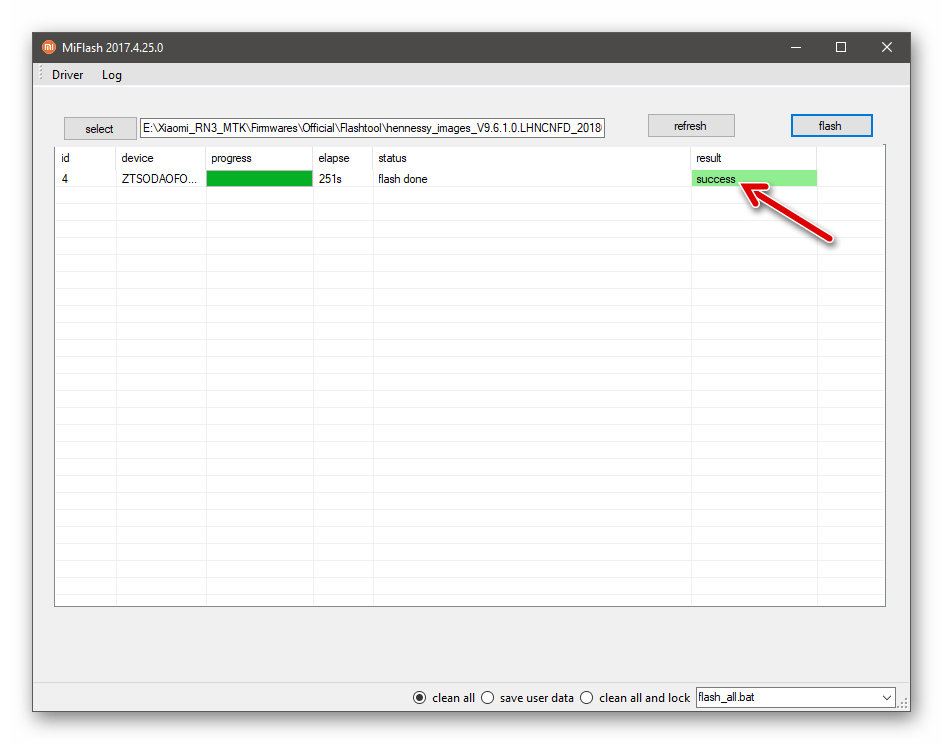
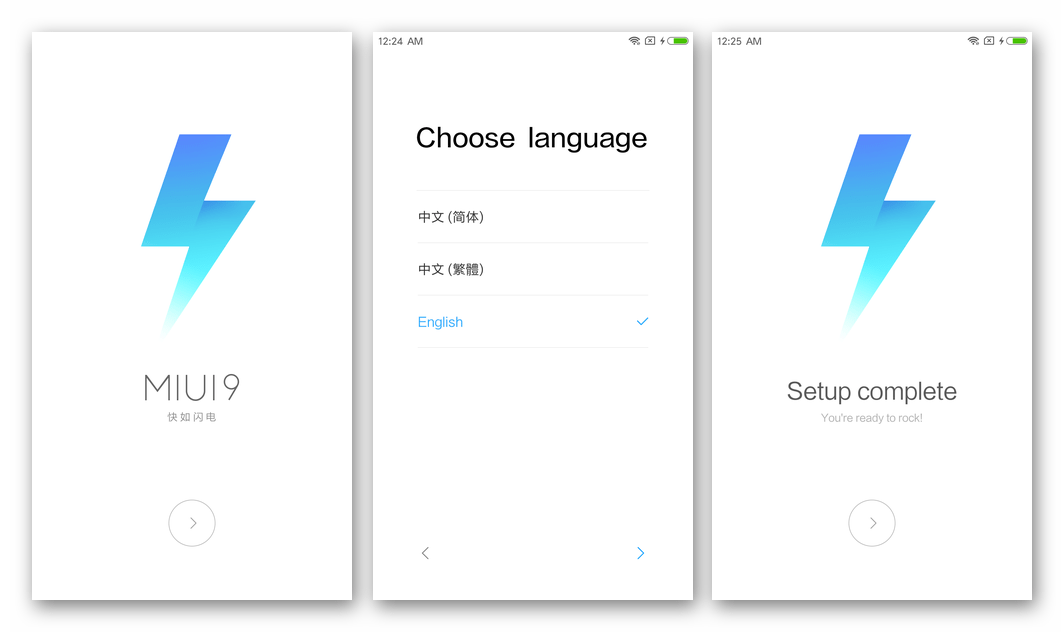
Спосіб 5: Модифіковане відновлення TWRP
Після отримання знань про те, як відновлювати на розглянутій моделі офіційне системне ПЗ за допомогою спецсофта, можна переходити до інтеграції в телефон ще одного ефективного при роботі з різними варіантами Android інструменту – кастомного рекавери ТWRP .

Увага, важливо! Всі нижчеперелічені операції можна виконувати тільки щодо телефону з розблокованим завантажувачем!
Задіявши можливості ТВРП, ви зможете створювати Nandroid-бекап, що містить дампи системних розділів телефону, отримати рут-привілеї на будь-якої версії прошивки rn3, встановлювати локалізовані збірки Міюай, а також кастомні ОС.
Читайте також: як прошити Android-девайс через TWRP
Інсталяція середовища відновлення
Перший крок на шляху до ефективного використання кастомного рекавери, це інсталяція середовища в апарат. У Редмі Ноут 3 МТК найпростіше встановити середовище відновлення, задіявши консольний додаток Fastboot .
- Скачайте архів, в якому міститься утиліта Fastboot і мінімальний набір файлів для її функціонування. Розархівуйте отримане в корінь диска C:
.
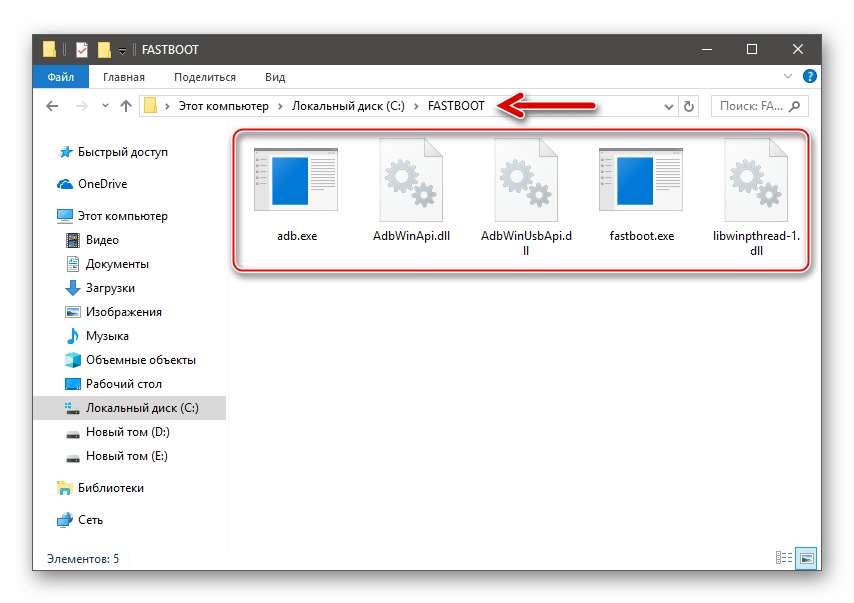
Завантажити утиліту Fastboot для прошивки кастомного рекавери TWRP в Xiaomi Redmi Note 3 MTK
- Завантажте img-образ TWRP для модифікації Hennessy по цим посиланням
або з офіційного веб-ресурсу розробника середовища. Далі ми використовуємо останню на момент написання матеріалу збірку рекавери-версії
3.3.0-0
.
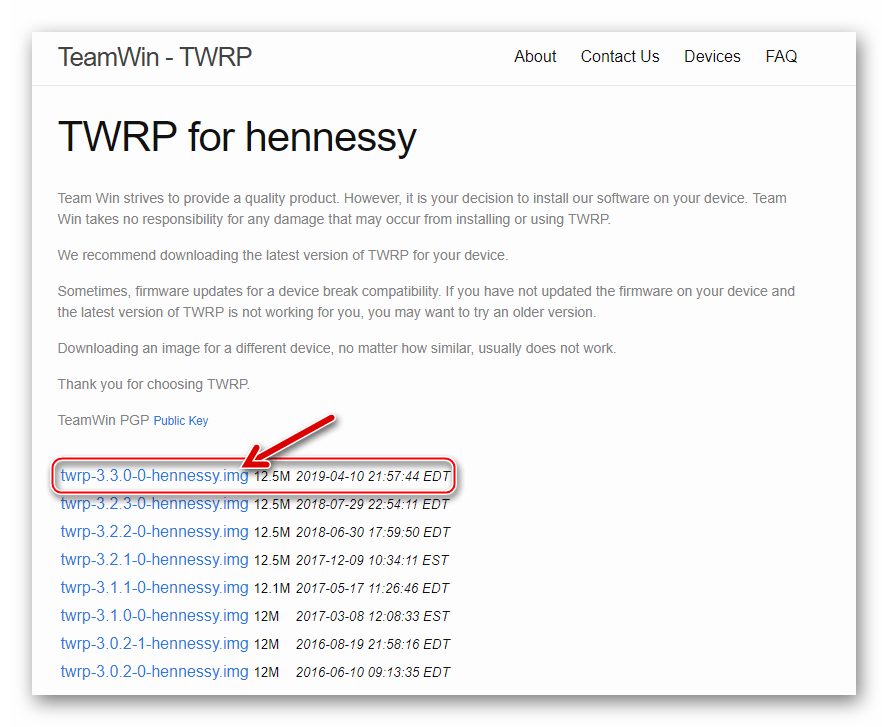
Завантажити образ кастомного рекавери TWRP для Xiaomi Redmi Note 3 MTK (Hennessy) C офіційного сайту
- Скопіюйте img-файл ТВРП в каталог з Fastboot . Для зручності можна присвоїти образу коротке ім'я.
- Відкрийте командний рядок Віндовс від імені адміністратора.
- Перейдіть до папки з FASTBOOT, написавши в консолі
cd C:\FASTBOOTі потім натиснувши »введення" на клавіатурі. - Переведіть пристрій у стан «FASTBOOT»
, як це описано в першій частині цієї статті, і потім підключіть його до комп'ютера. Далі перевірте, що RN3 правильно&171; бачиться & 187; ОС ПК. Для цього пошліть через консоль наступну команду:
Fastboot devices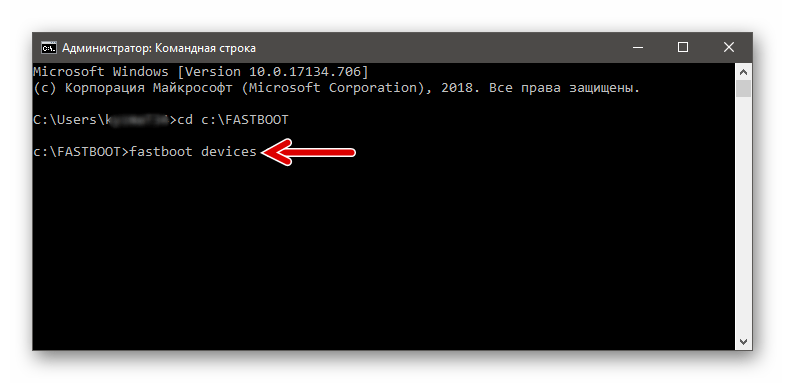
При правильному сполученні командний рядок повинна видати серійний номер апарату.
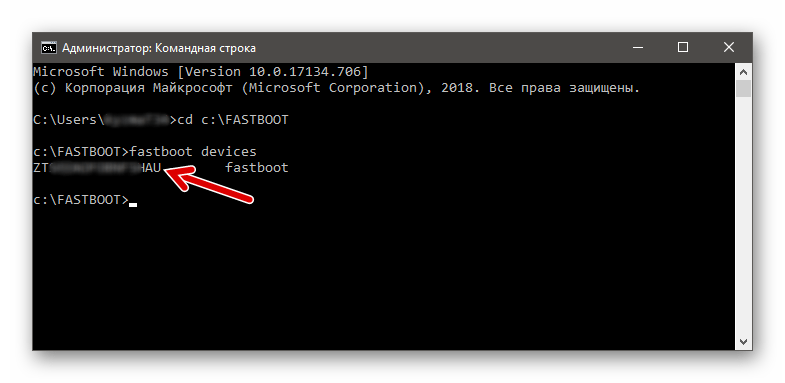
- Щоб перезаписати системну область «Recovery»
пам'яті пристрою даними з img-образу TWRP, через командний рядок передається наступна вказівка:
Fastboot flash recovery ім'я_образа_рекавери.img.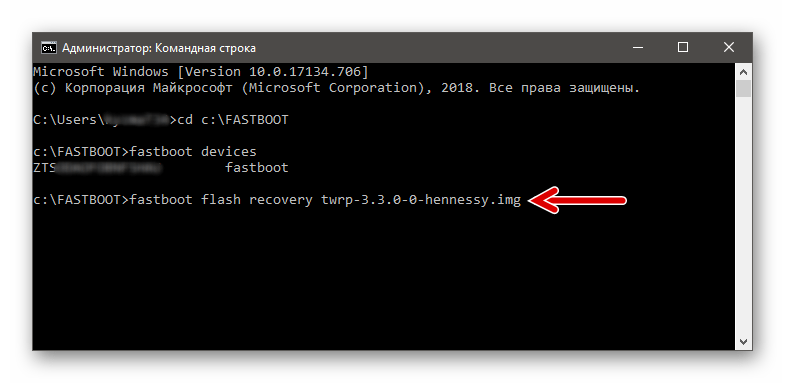
- Після введення команди, зазначеної в попередньому пункті інструкції, а потім натискання «Enter»
почнеться інтеграція середовища – весь процес займає близько 15 секунд. В результаті у вікні консолі з'явиться повідомлення
«OKAY…. Finished»
.
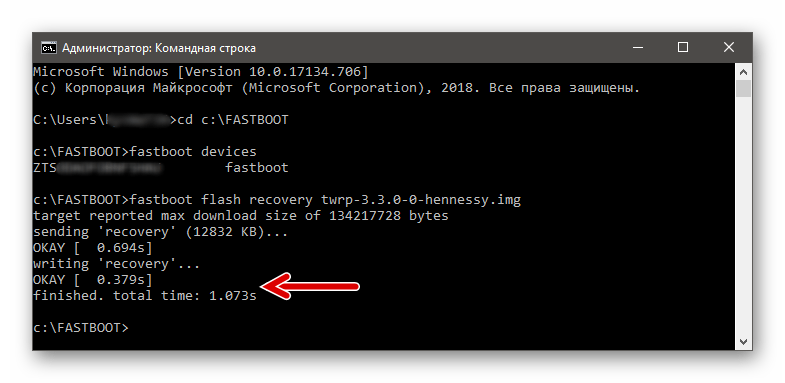
- Відключіть смартфон від ПК і натисніть на ньому клавіші «VOL +» і «Power» одночасно. Як тільки пристрій перезапуститься і на його екрані відобразиться завантажувальний логотип «MI» , відпустіть клавішу «Power» , а «VOL +» продовжуйте тримати до появи бутлого рекавери.
- Після завантаження середовища торкніться на першому екрані «Select Language» , щоб переключитися на російськомовний інтерфейс. Далі посуньте елемент " дозволити зміни» праворуч.
- На цьому інсталяція кастомного рекавери і його первісна настройка завершені, можна перезавантажити девайс в андроїд через меню»перезавантаження" .
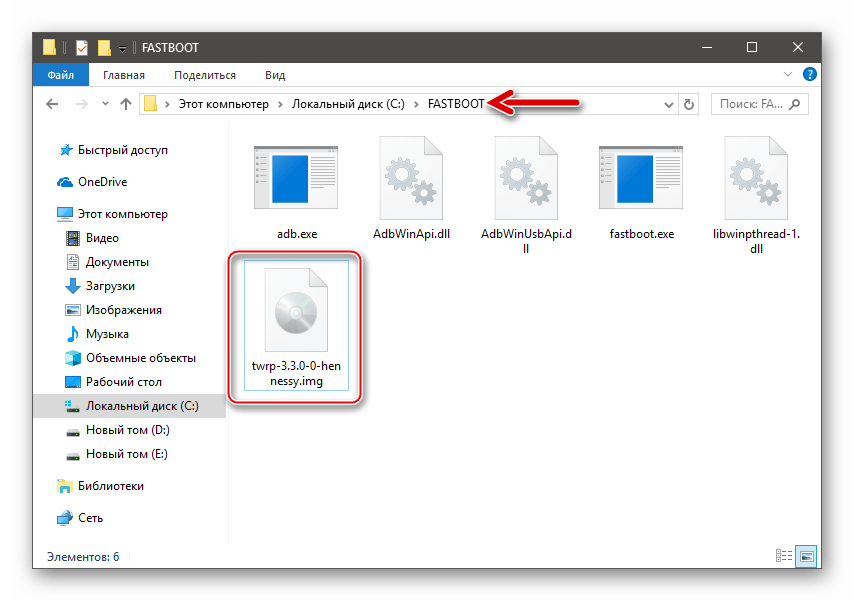
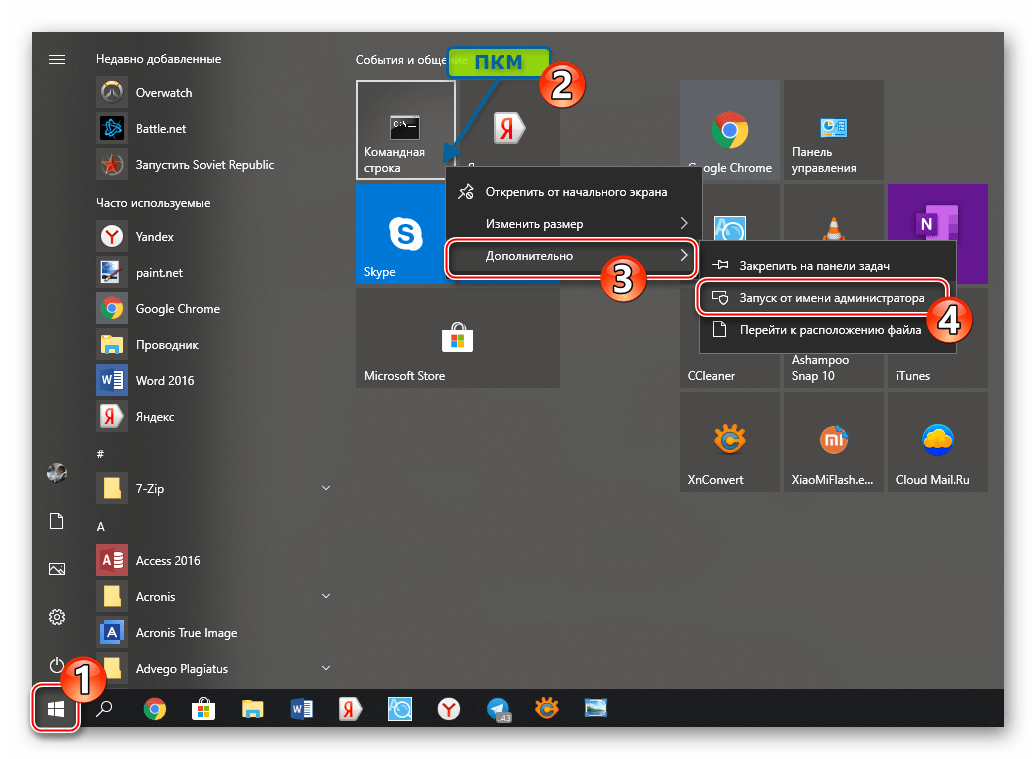
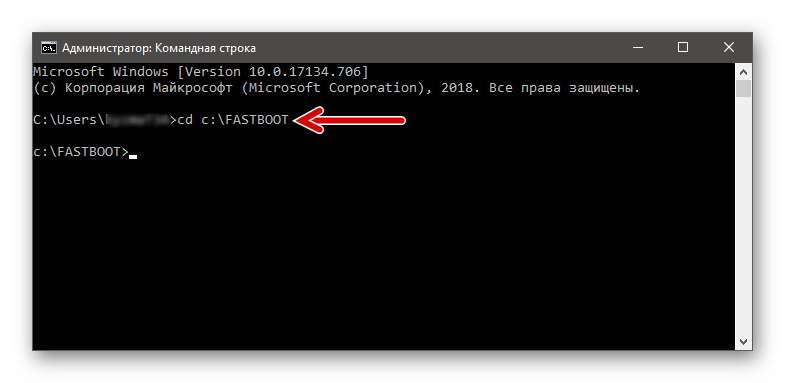
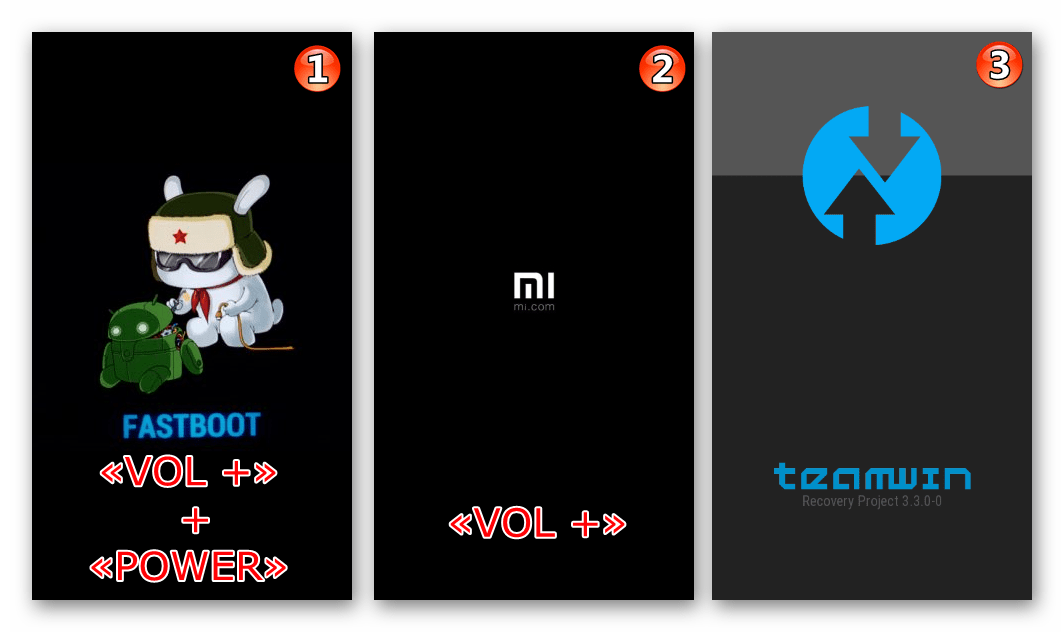
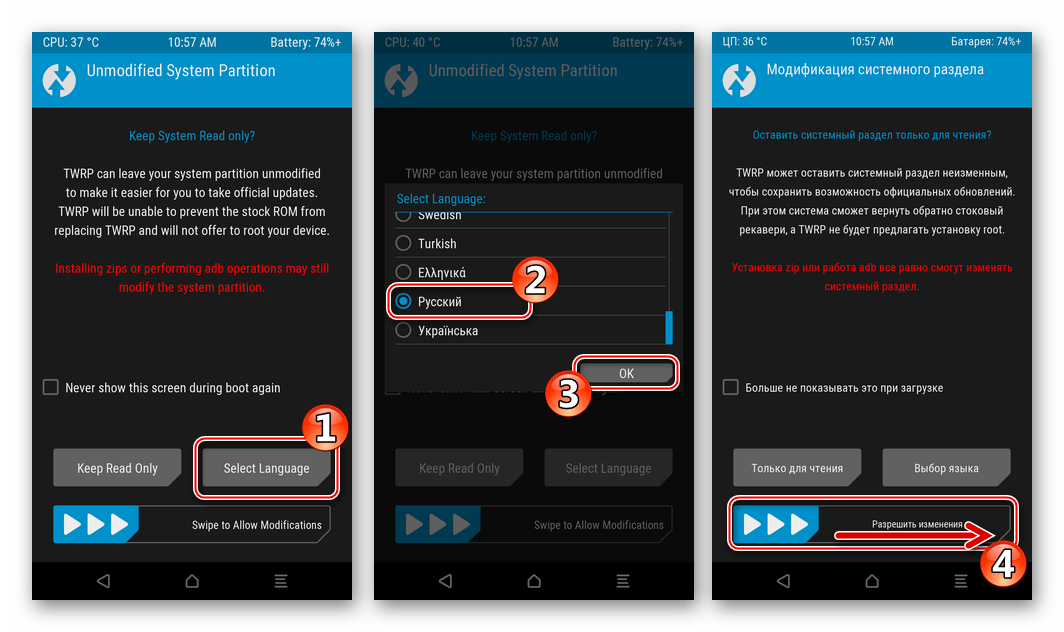
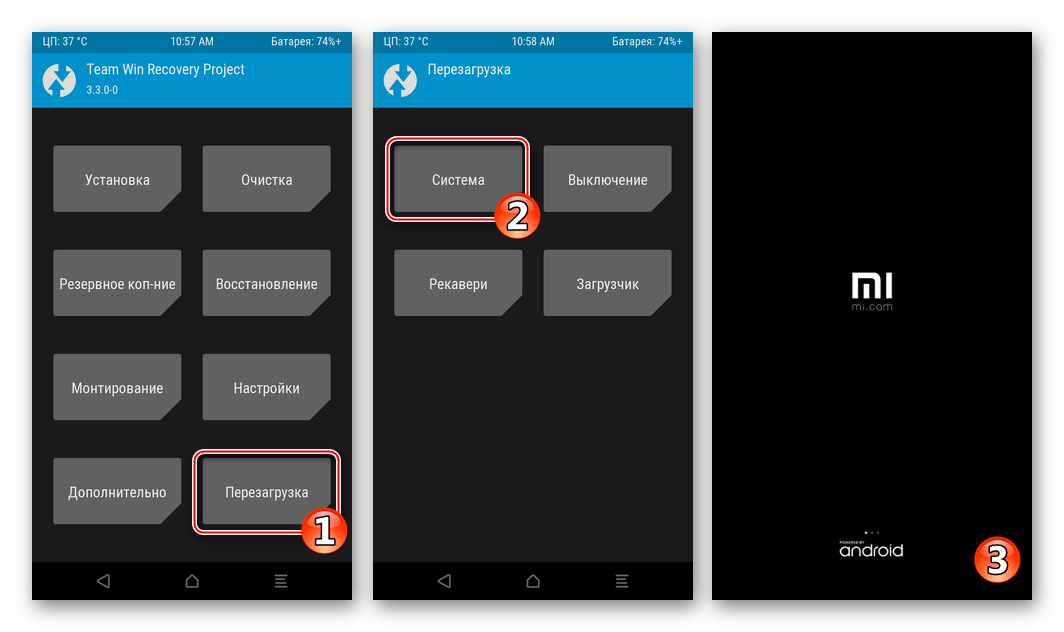
Інсталяція локалізованих збірок MIUI
Модифіковані прошивки MIUI від різних команд-локалізаторів можна інсталювати не тільки за допомогою описаного вище в статті FlashTool, але і через кастомное рекавери. Пакети фінальних версій для розглянутої моделі, призначені для установки через TWRP, можна завантажити за наступними посиланнями:
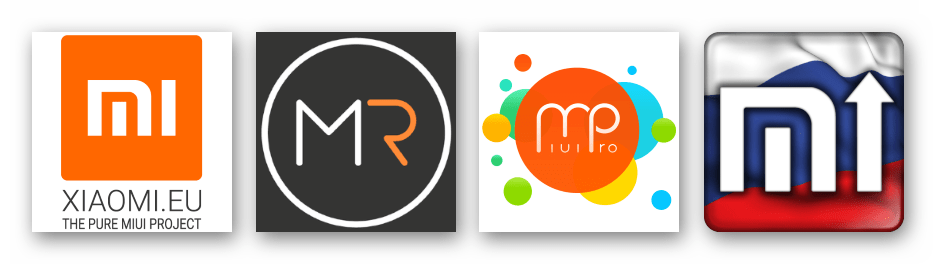
Завантажте локалізовану прошивку XRN3 MTK (Hennessy) від Xiaomi.eu V9. 2. 2. 0 (Stable)
Завантажити локалізовану прошивку Xrn3 MTK (Hennessy) від MultiROM V9.5.2.0 (Stable)
Завантажити локалізовану прошивку Xrn3 MTK (Hennessy) від MiuiPRO V9.5.1.0 (Stable)
Завантажити локалізовану прошивку Xrn3 MTK (Hennessy) від MiuiSU V8.4.26 (Developer)
У прикладі нижче інсталюється рішення від MultiROM , але ви можете встановити пакети, створені іншими розробниками таким же чином.
- Перезавантажте Ноут 3 в режим рекавери TWRP.
- Перша дія в середовищі відновлення, яке потрібно виконати-це створення Nandroid-бекапа, тобто отримання резервної копії системних розділів пам'яті пристрою і її збереження на диску ПК:
- Тапніте в головному меню ТВРП по кнопці " Резервне копіювання» . На наступному екрані встановіть позначки в чекбксах, розташованих біля назв областей пам'яті апарату. В обов'язковому порядку відзначте «IMEI/NVRAM» , інші розділи можете бекапіть за бажанням, але найкращим рішенням буде зберегти всі без винятку!
- Активуйте бігунок " Свайп для початку» , що ініціює процедуру архівування даних, і дочекайтеся її закінчення. Після створення бекапа вгорі екрану телефону відобразиться повідомлення »успішно" .
- Тепер підключіть смартфон до комп'ютера (розпізнається Windows як знімний накопичувач).
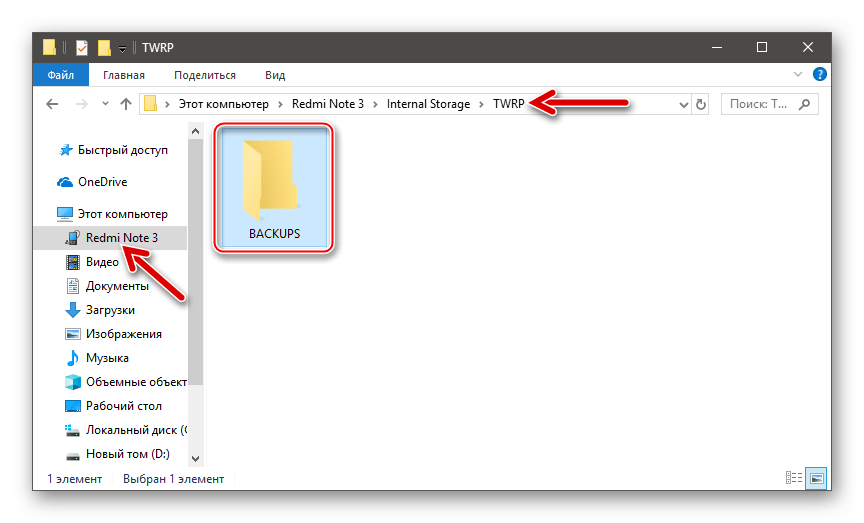
Скопіюйте папку «BACKUPS» з каталогу «TWRP» у внутрішньому сховищі девайса на диск ПК.
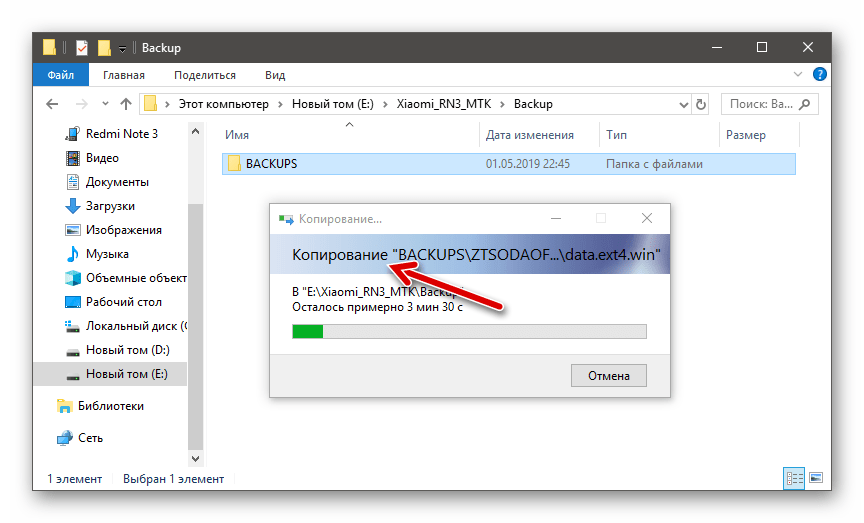
Після копіювання резервної копії в надійне місце поверніться на смартфоні до головного меню рекавери за допомогою кнопки «Home» внизу екрана.
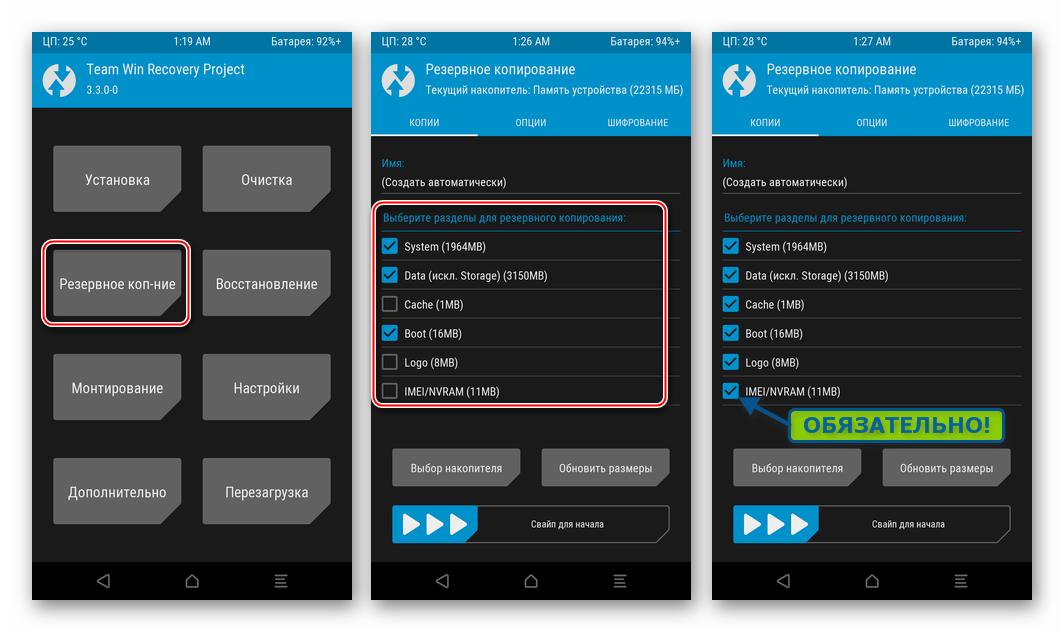
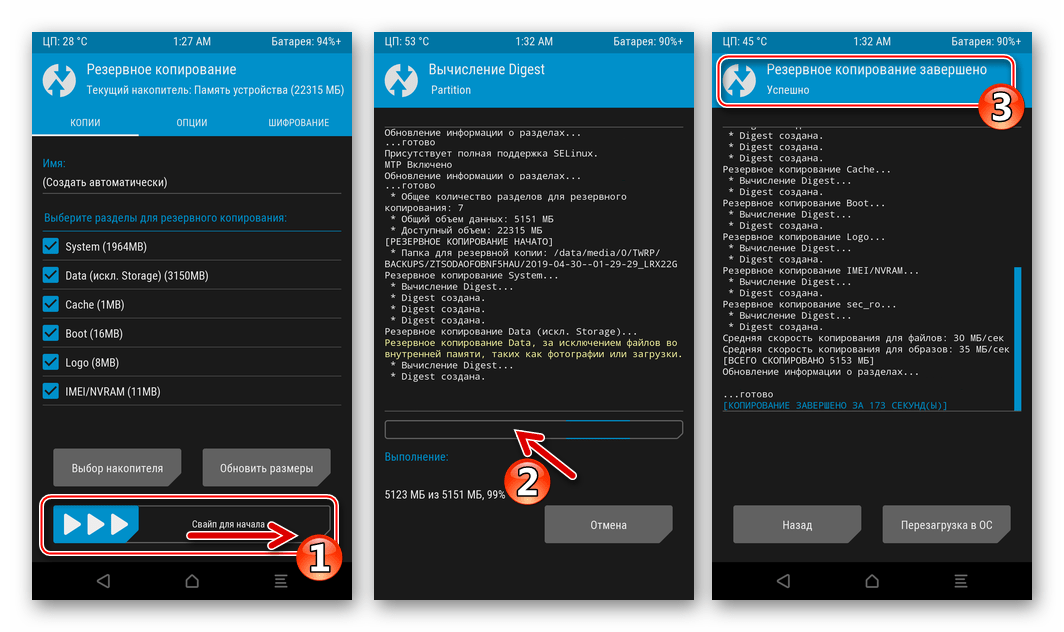
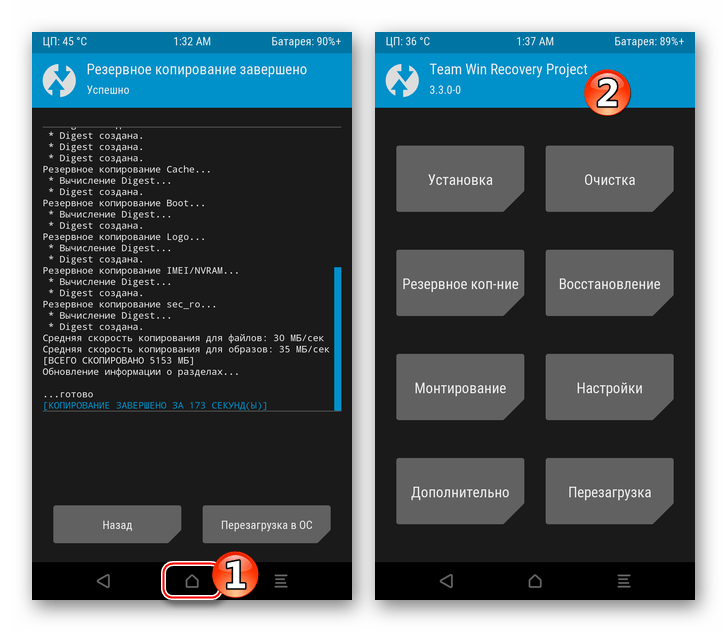
- Відформатуйте пам'ять смартфона. Для цього:
- Виберіть»очищення" , потім тапніте " вибіркове очищення» .
- " виберіть розділи для очищення» шляхом установки відміток біля всіх пунктів відобразився на екрані списку, крім «USB-OTG» . За допомогою бігунка " Свайп для очищення» почніть процес форматування, а потім очікуйте його завершення.
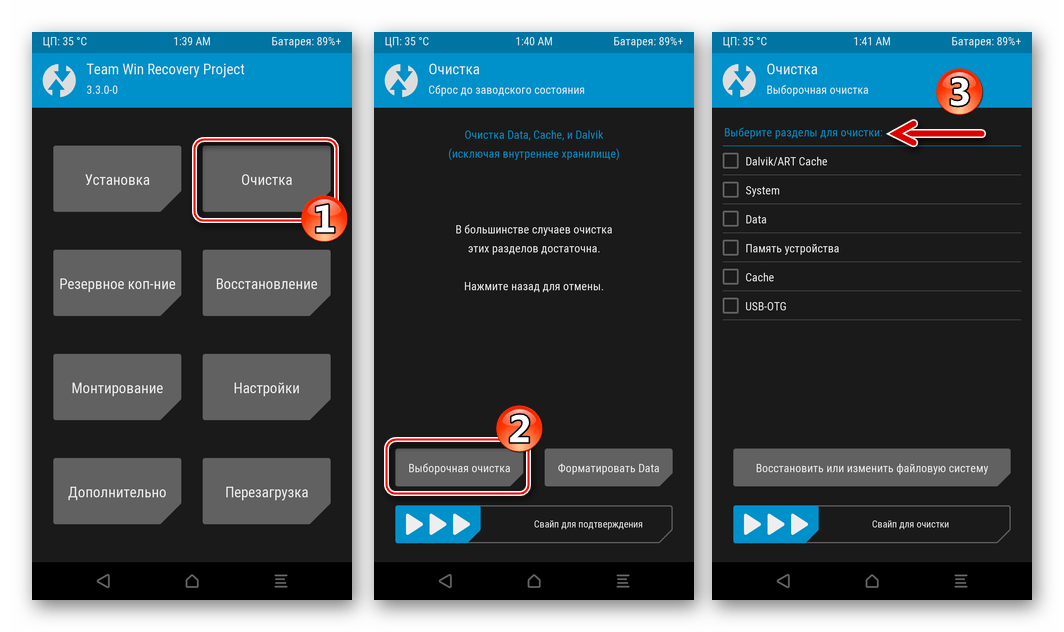
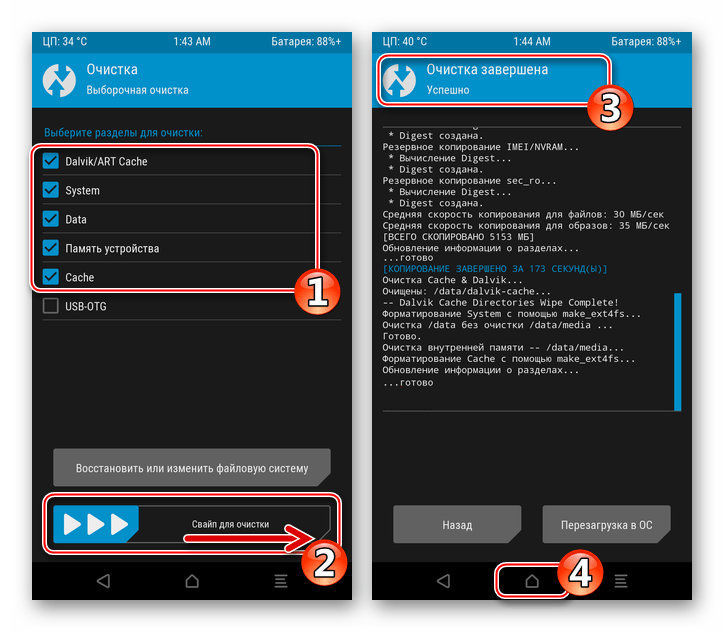
- Поверніться на головний екран середовища відновлення та перезапустіть TWRP, вибравши»перезавантаження" , потім «Рекавери» і підтвердивши запит про необхідність перезапуску за допомогою бігунка внизу екрану.
- Підключіть смартфон до ПК і скопіюйте в його внутрішню пам'ять (в корінь) zip-файл з Android-оболонкою.
- Тепер можна переходити до безпосередньої інсталяції модифікованої ОС:
- Тапніте»встановлення" . Далі перейдіть до папки «sdcard» , де наявна пакет з ОС – натисніть на його найменування.
- Для того щоб дати старт процедурі інсталяції, посуньте вправо бігунок " Свайп для прошивки» . Далі потрібно почекати, поки процес перенесення даних з zip-файлу в системні області пам'яті rn3 завершиться – внизу екрану смартфона з'явиться кнопка Перезавантаження в установлену систему, натисніть її.
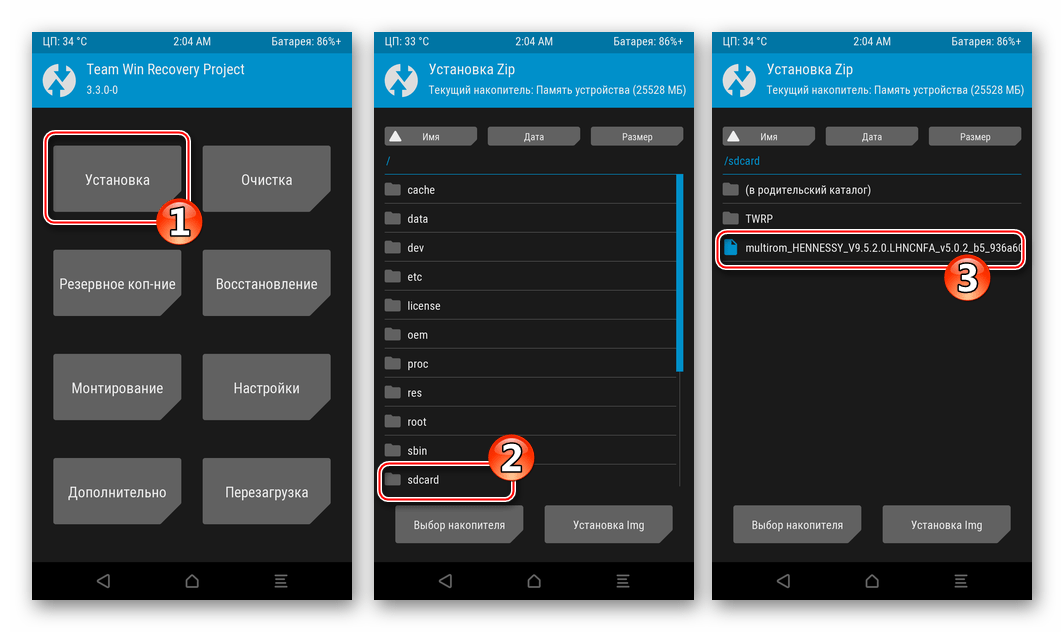
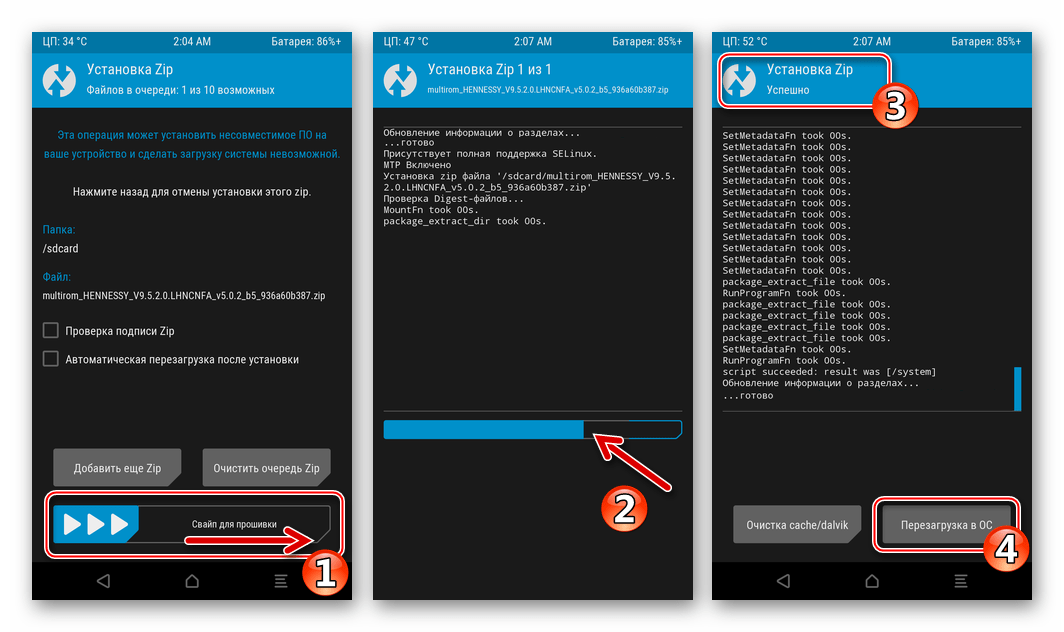
- Після виконання попередніх кроків вам доведеться запастися терпінням, чекаючи завантаження андроїд. Нічого не робіть протягом 10-15 хвилин, поки не відобразиться екран-вітання інстальованої системи.
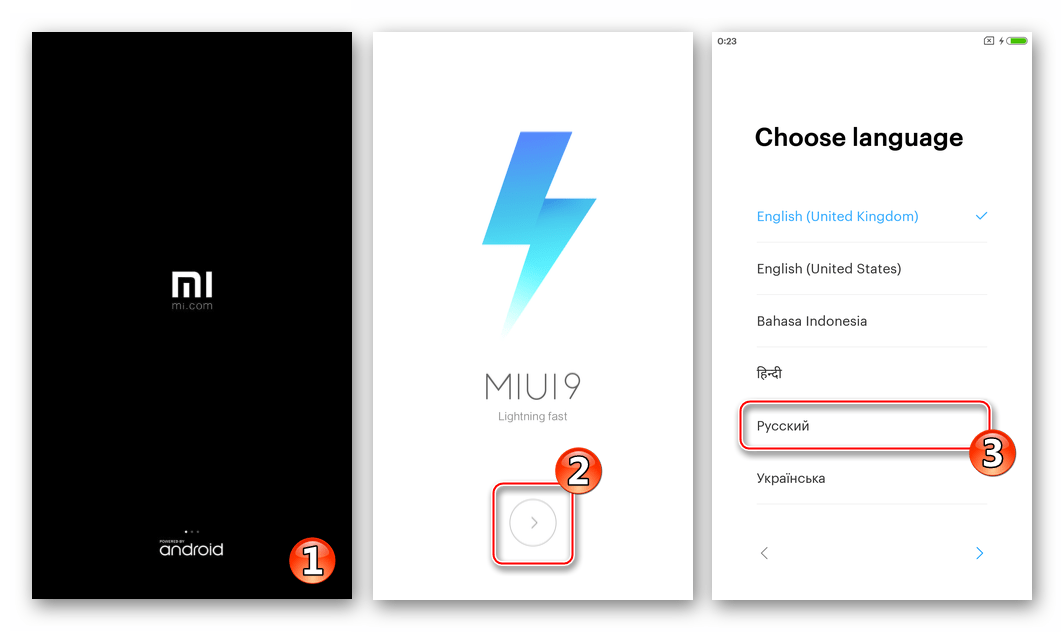
Далі у вас з'явиться можливість вибрати основні настройки Міюай – зробіть це.
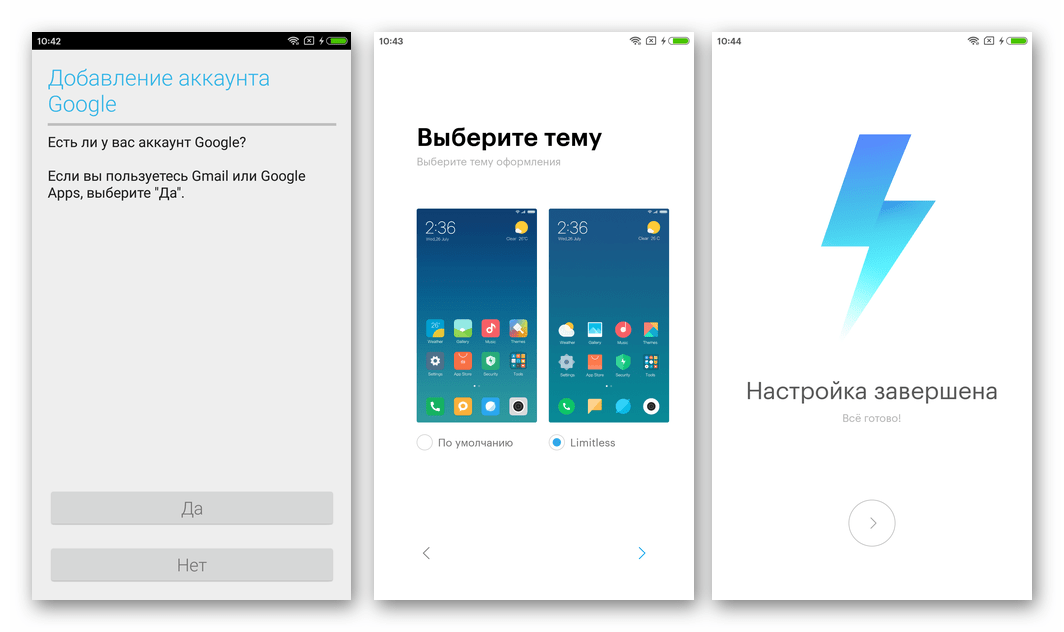
- Після відображення робочого столу мобільної операційної системи перехід на локалізовану прошивку вважається завершеним.
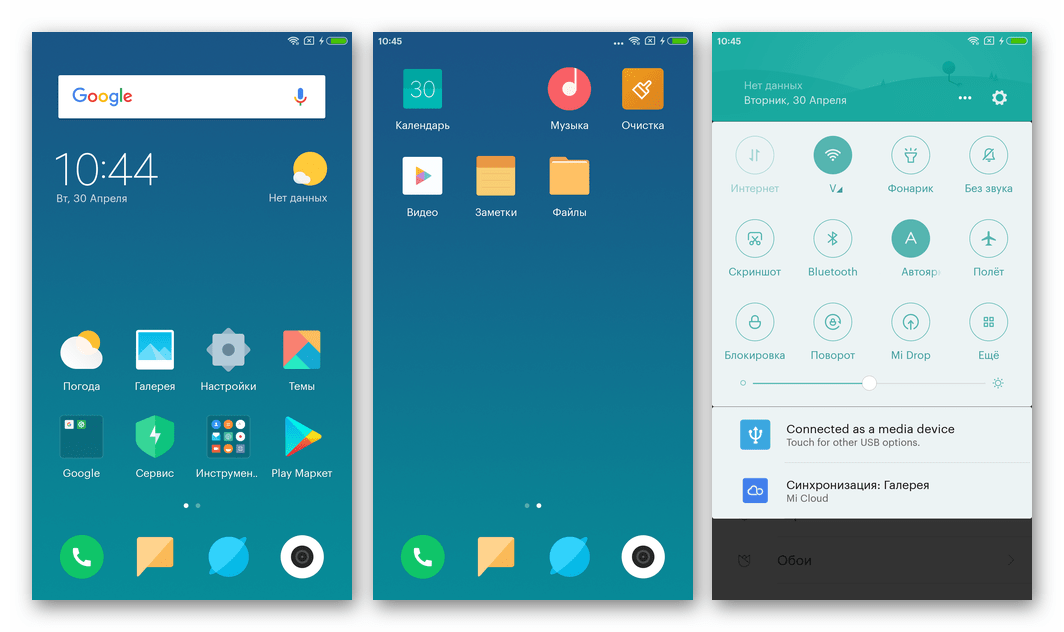
Тепер можна відновлювати дані, вивчати нові функції ОС і експлуатувати девайс в звичайному режимі.
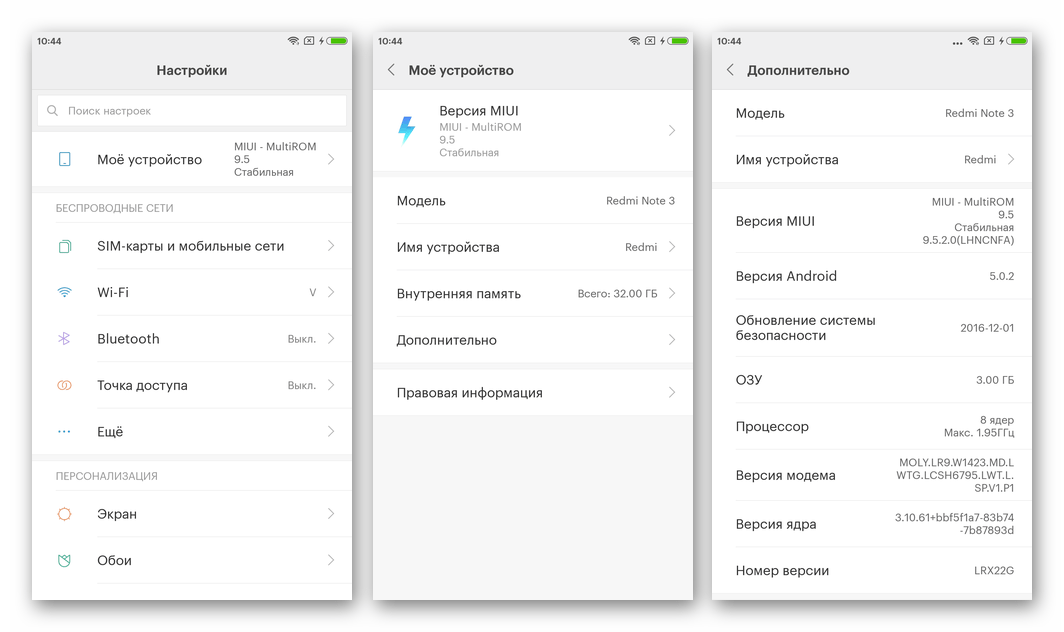
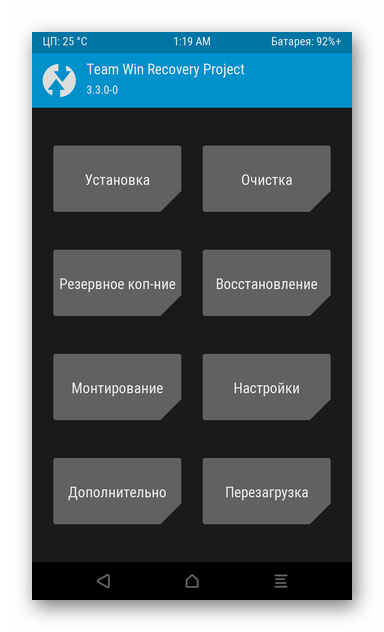
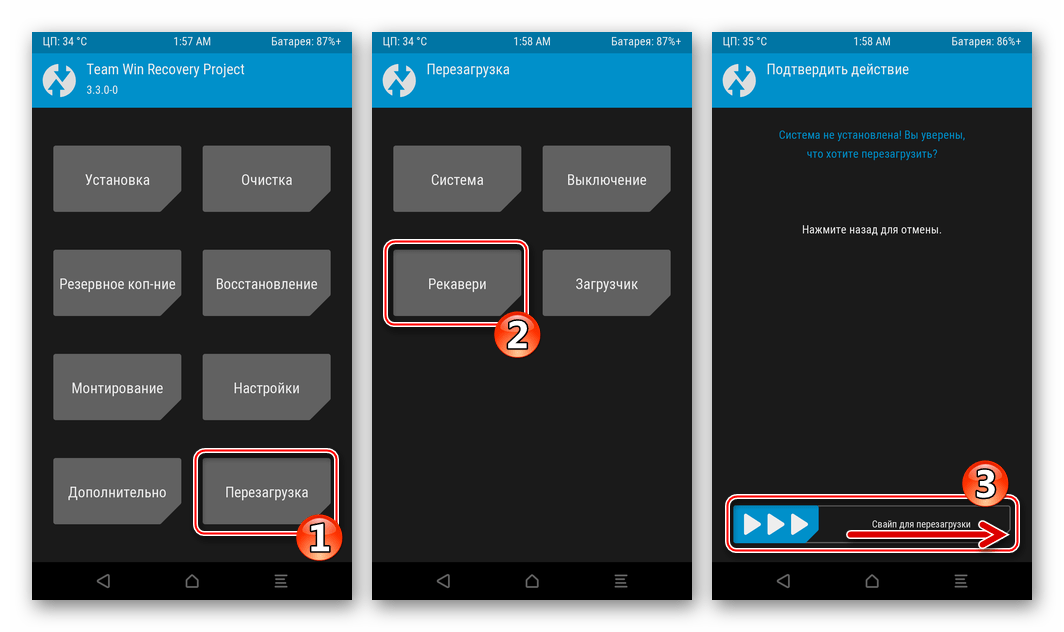
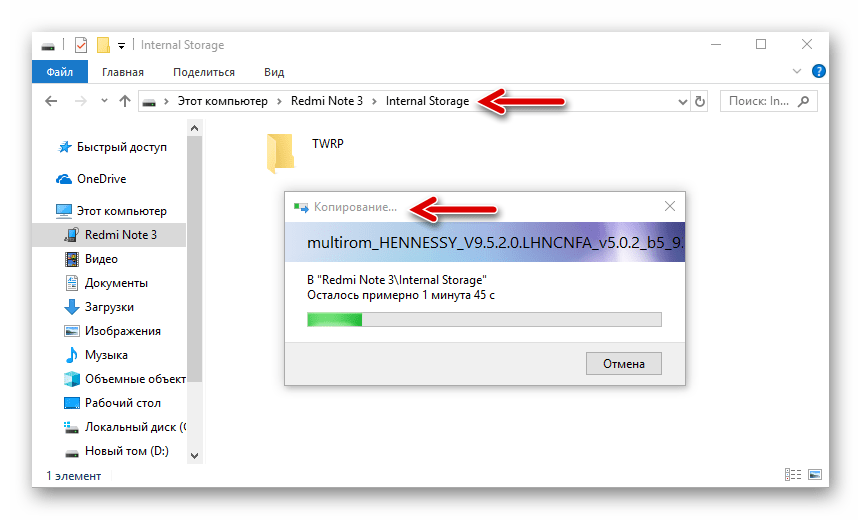
Отримання прав суперкористувача
Якщо при роботі в середовищі будь-якої операційної системи для Redmi Note 3 MTK, оснащеного TWRP, вам будуть потрібні рут-права, їх можна отримати дуже просто.
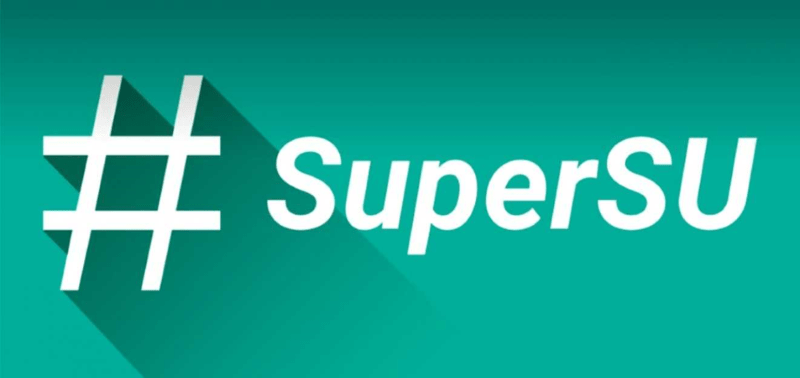
- Завантажте zip-пакет SuperSu, створений для інсталяції через Модифіковане відновлення, за наступним посиланням. Далі скопіюйте отриманий архів, не розпаковуючи, у внутрішню пам'ять апарату.
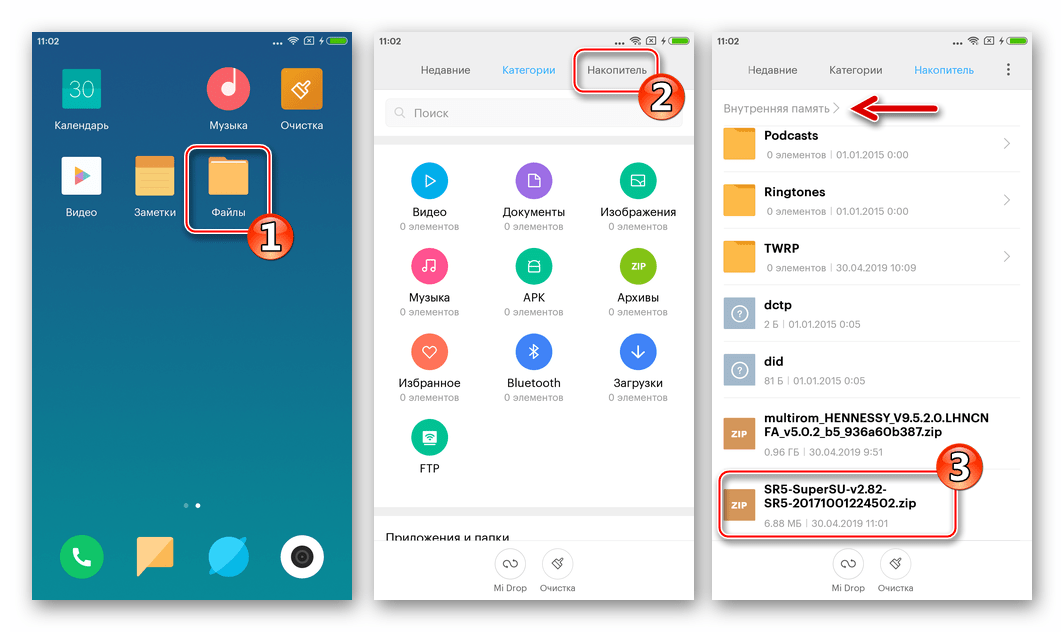
- Перезавантажтеся в ТВРП, тапніте»встановлення"
. Торкніться імені zip-файлу СуперСу, а потім ініціюйте інсталяцію компонентів з нього за допомогою бігунка
" Свайп для прошивки»
.
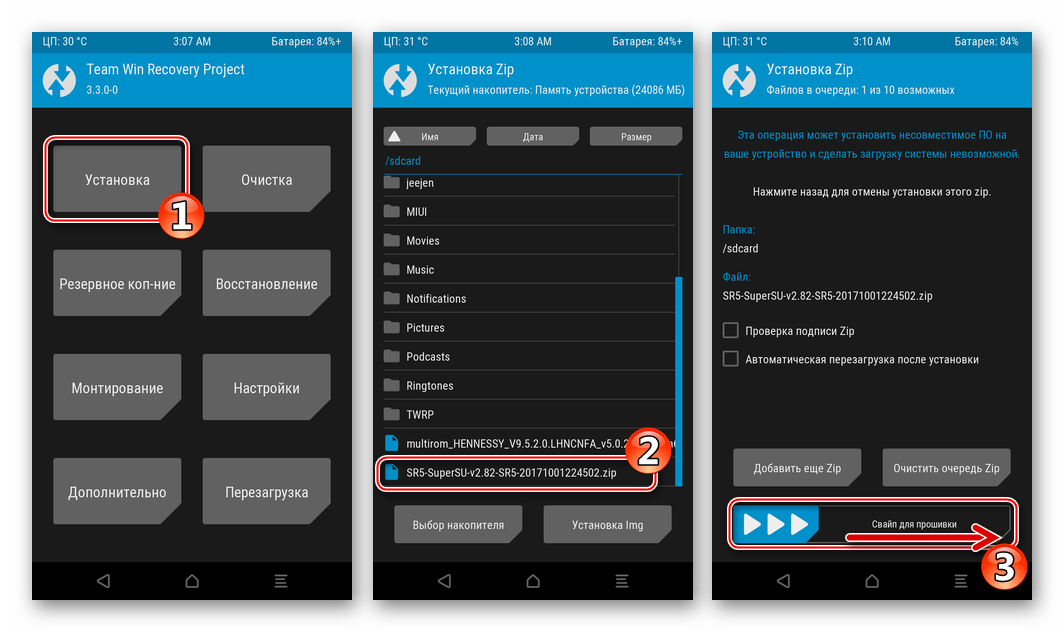
- Після закінчення установки SuperSu натисніть " перезавантаження в ОС»
.
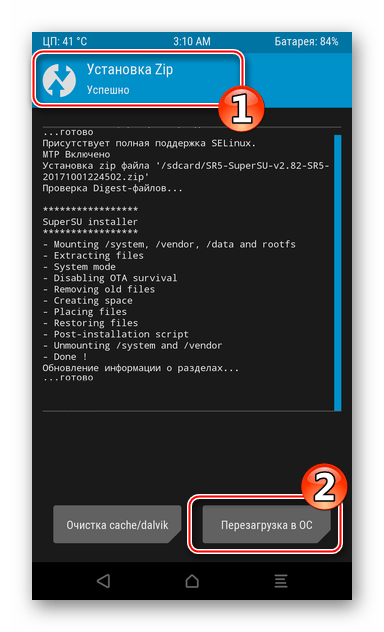
Результатом маніпуляцій стане запуск Android з уже активованими рут-правами і інстальованим додатком-менеджером привілеїв.
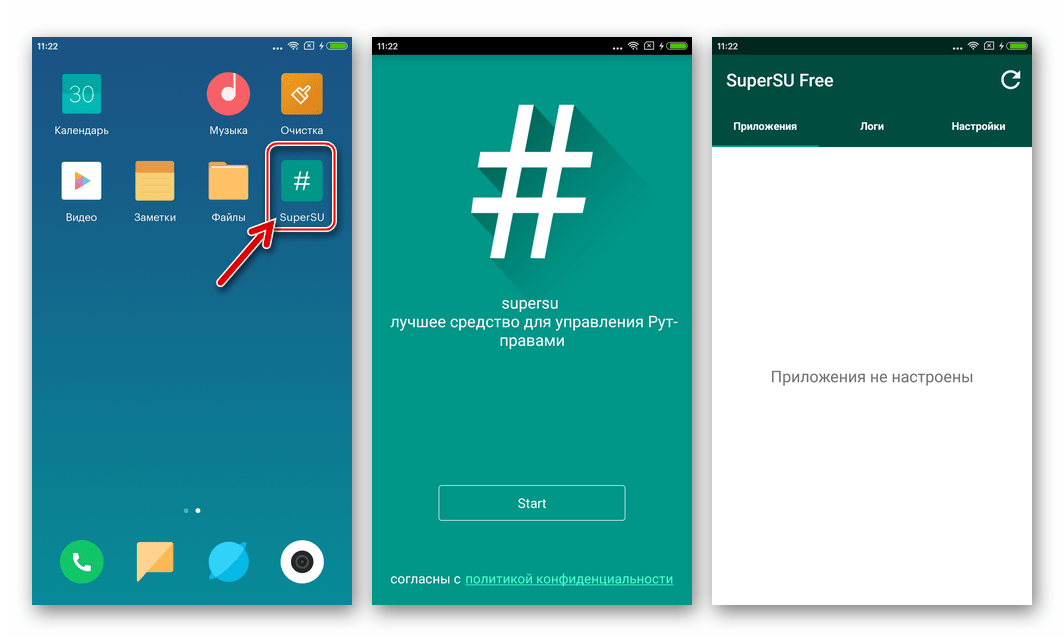
Інсталяція кастомних систем
Слід зазначити, для RN3 MTK створено не так багато кастомних прошивок, як хотілося б досвідченим власникам модифікації, але все ж знайти відповідне рішення на просторах інтернету користувачі можуть. Відзначимо, що всі кастоми, придатні для повсякденного використання, побудовані на базі Android максимальної версії 5.1, тобто переслідують мету отримати на розглянутому смартфоні новітні збірки мобільної ОС шляхом установки неофіційної прошивки чекає розчарування.
Інструкція по інсталяції будь-якого кастома на Редми Ноут 3 МТК в цілому відповідає розглянутому вище алгоритму, що дозволяє інтегрувати в телефон локалізовану Android-оболонку. Повторимо рекомендації коротко, а як приклад встановимо неофіційну прошивку Resurrection Remix LP v5.5.9 .
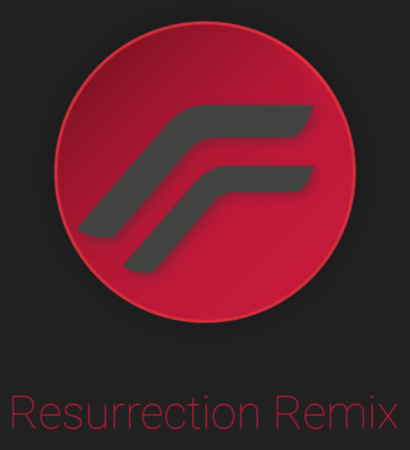
Завантажити кастомную прошивку Resurrection Remix LP для смартфона Xiaomi Redmi Note 3 MTK
- Завантажте пакет з кастомом за посиланням вище. Крім архіву з ОС скачайте zip-файл, що містить компоненти «OpenGapps»
, якщо тільки не плануєте експлуатувати Android без сервісів Google.
Завантажити Gapps для користувацьких прошивок Xiaomi Redmi Note 3 MTK на базі Android 5.1
Отримати детальну інформацію про інсталяцію зазначених сервісів і додатків «корпорації добра» в середовищі кастомів можна в наступній статті.
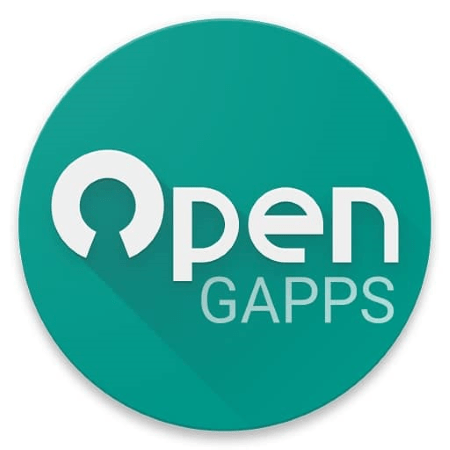
Детальніше: Установка сервісів і додатків Google в середовищі кастомних прошивок Android
- Запустіть смартфон в TWRP, створіть резервну копію всіх областей пам'яті і скопіюйте папку з бекапом на диск ПК для зберігання.
- Зробіть «Full Wipe» , тобто очистіть пам'ять девайса від містяться в ній даних.
- Перезавантажте відновлення.
- Підключіть RN3 до ПК і скопіюйте у внутрішню пам'ять мобільного пристрою ЗІП-файли кастома і Gapps.
- Далі переходите до інсталяції прошивки і сервісів Гугл пакетним методом:
- Відкрийте розділ»встановлення" з головного меню рекавери, вкажіть системі шлях до файлу з кастомной прошивкою.
- На екрані, де ініціюється процес інсталяції, торкніться " додати більше Zip» і потім тапніте по найменуванню пакета gapps.
- Тепер приступайте до інсталяції ОС і додаткових компонентів, зсунувши " Свайп для прошивки» праворуч. Далі чекайте завершення розгортання модифікованої системи, а потім сервісів Google в пам'яті смартфона.
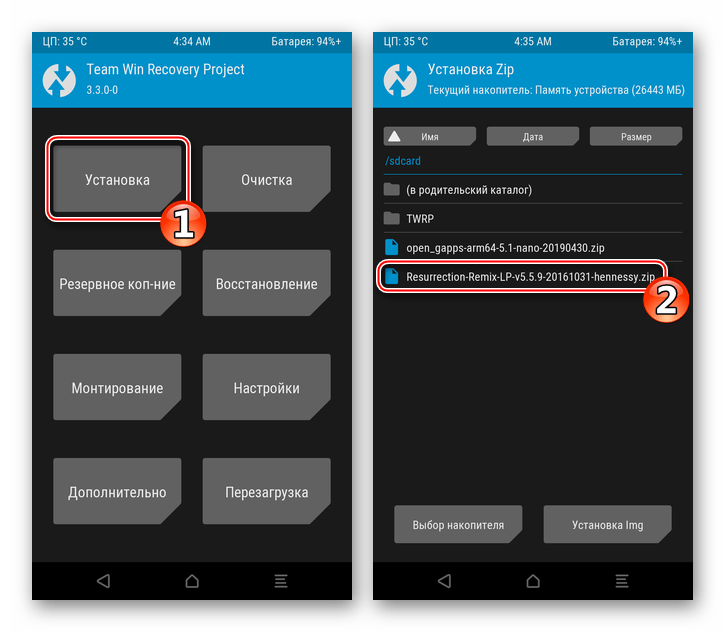
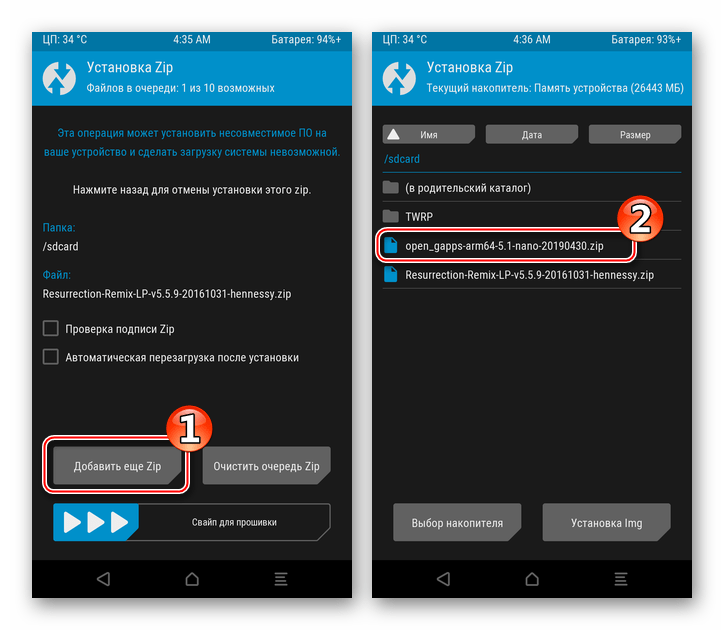
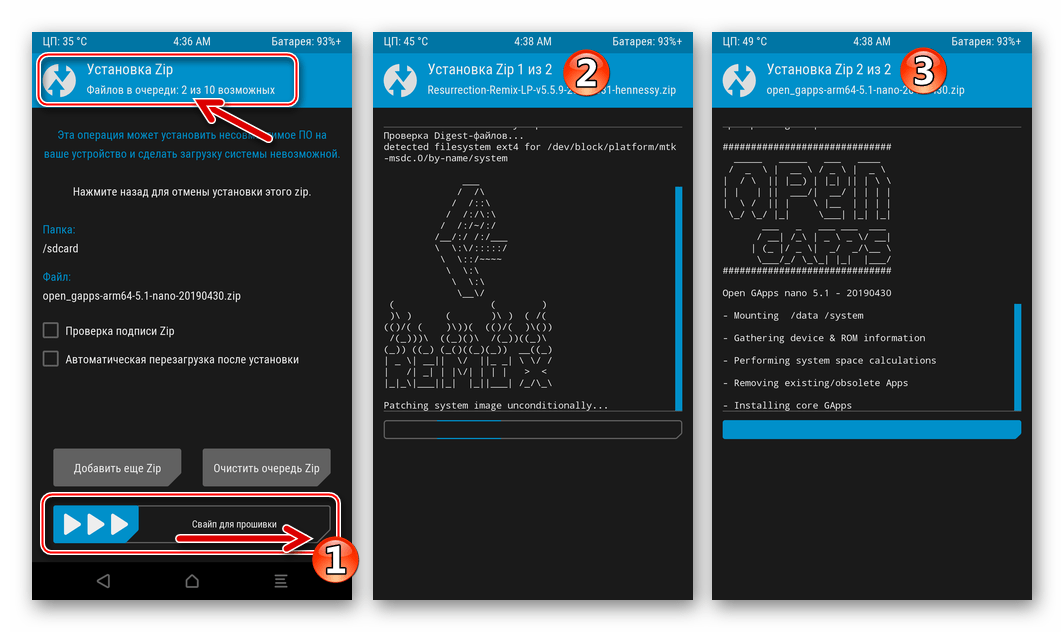
- Після закінчення установки натисніть кнопку " перезавантаження в ОС»
і чекайте відображення екрану-вітання кастомной Android-оболонки.
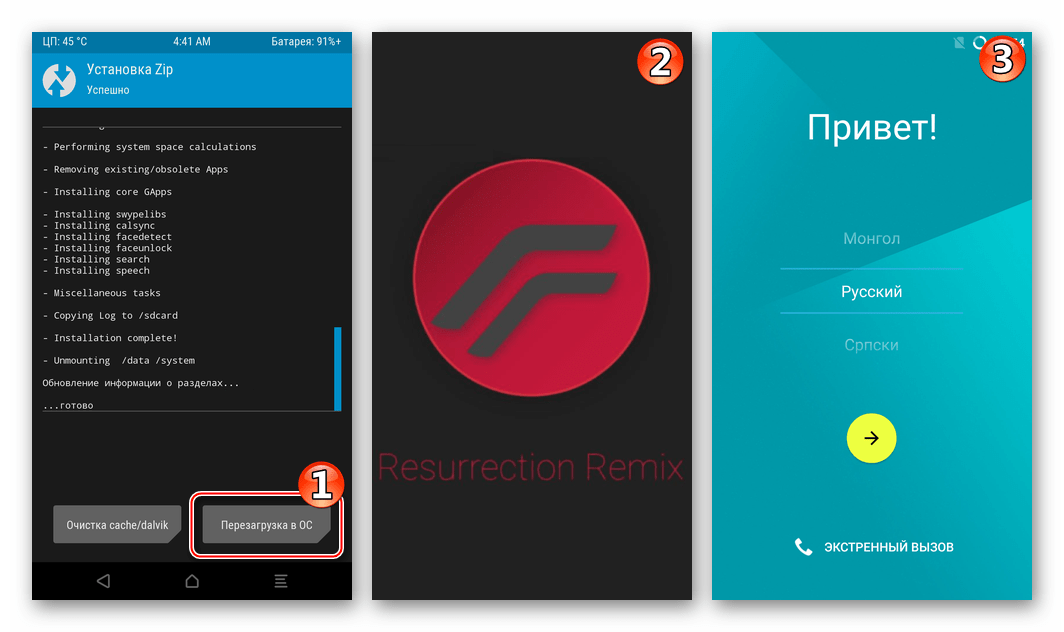
- На цьому установка неофіційного андроїд в Xiaomi rn3 вважається завершеною. Виберіть основні налаштування операційної системи,
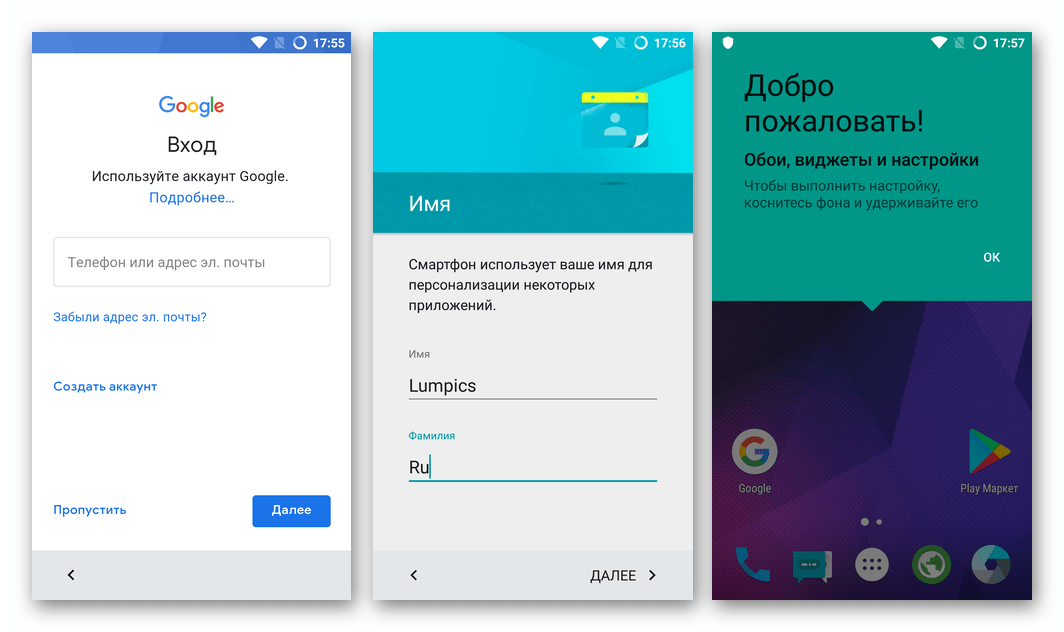
Після чого отримаєте можливість вивчити її функції і переваги.
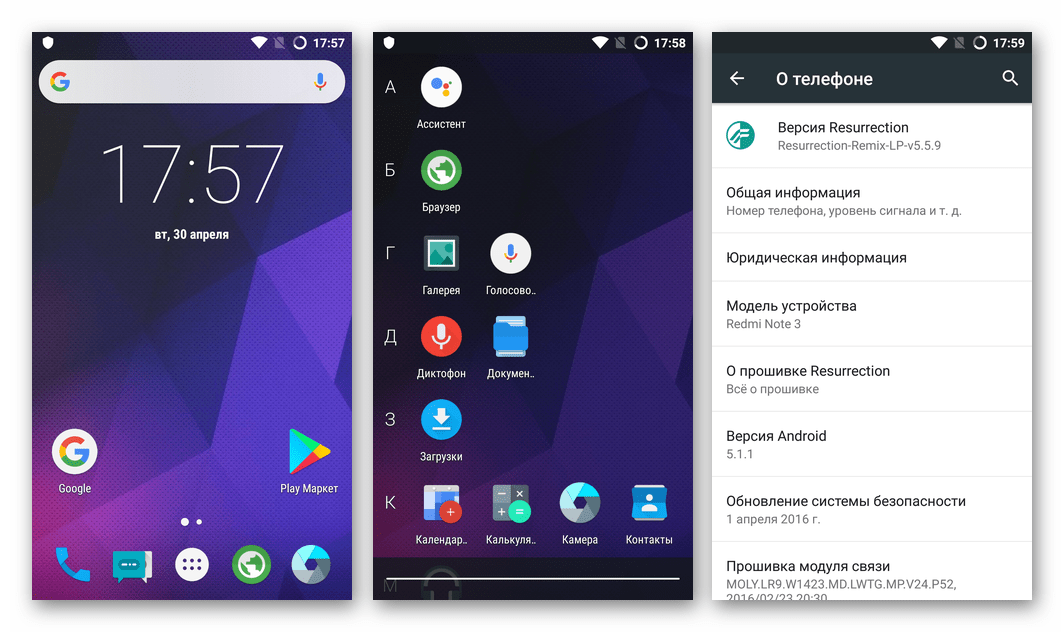
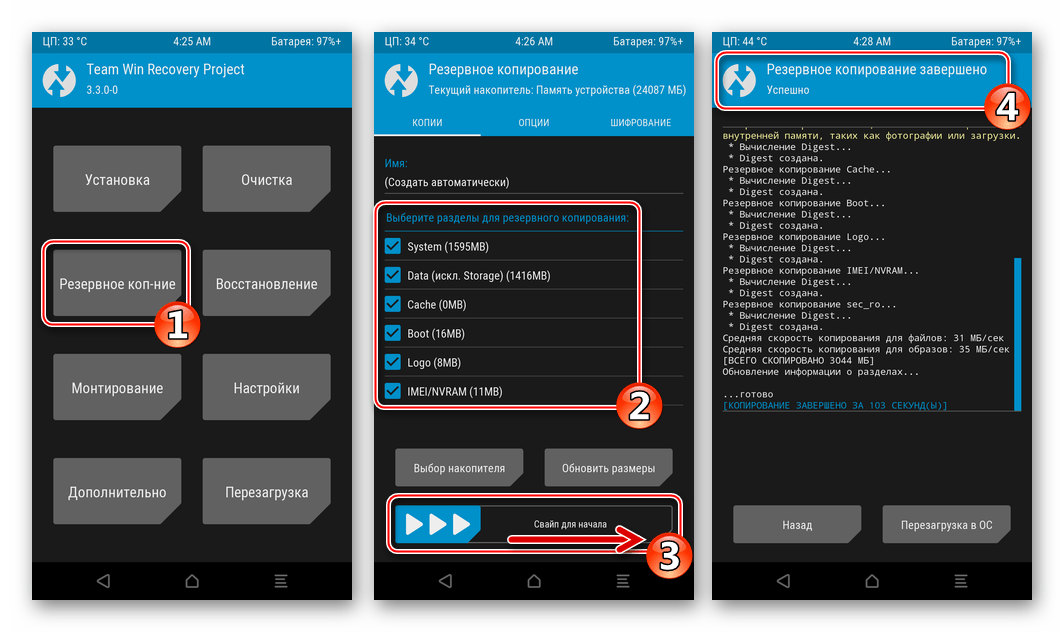
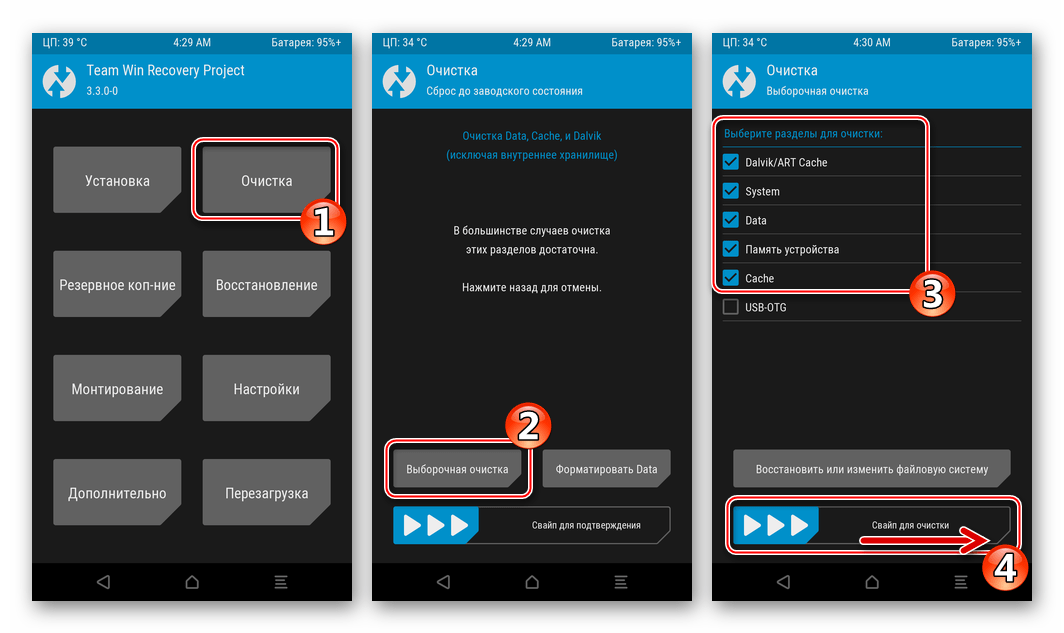
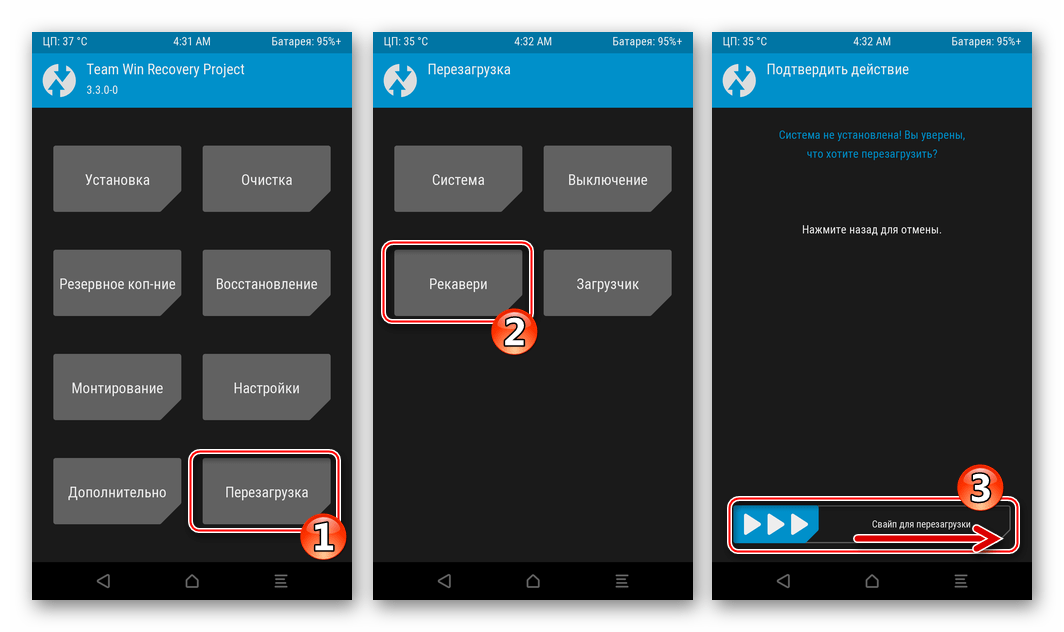
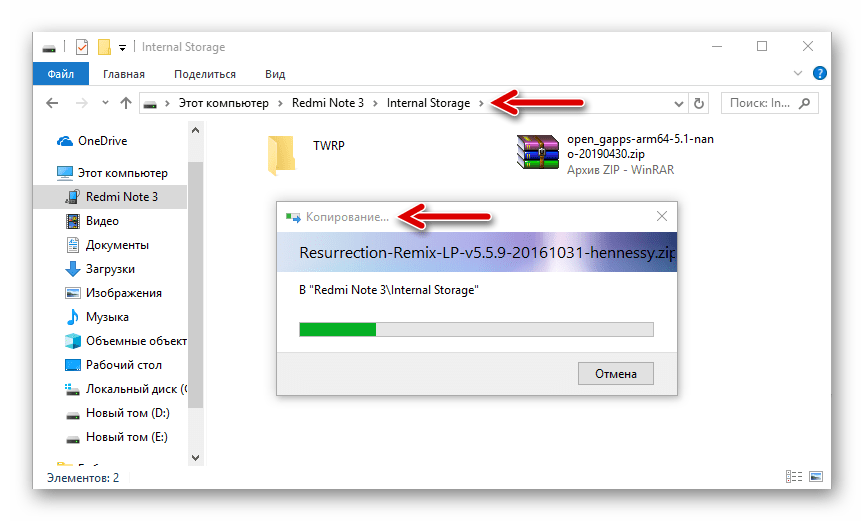
Висновок
Як бачите, вищеописані програмні інструменти дозволяють вирішити практично будь-яке завдання, що відноситься до перевстановлення, зміні типу або відновленню системного ПО популярного смартфона Xiaomi Redmi Note 3 C процесором Mediatek.